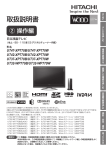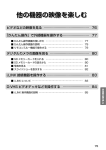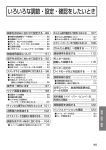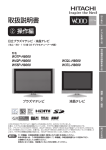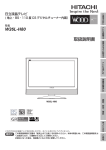Download 取扱説明書 - 日立の家電品
Transcript
はじめに 取扱説明書 テレビを楽しむ ② 操作編 日立プラズマテレビ・液晶テレビ 形名 液晶テレビ 「① 準備編」の取扱説明書に記載の【使用上のご注意】をお読みください。 本体の取扱いは、この取扱説明書と別冊の「① 準備編」の取扱説明書をよくお読みになり、 ご理解のうえ正しくご使用ください。 お読みになった後は、保証書とともに大切に保管してください。 困ったときは 最初に 調節・設定・確認 このたびは日立プラズマテレビ / 液晶テレビをお求めいただき、ありがとうございました。 本書は、4 モデルの共通の取扱説明書となっています。それぞれの機種の外観は異なりますが操作は同じです。 また、プラズマテレビの P37-HR01-1、P42-HR01-1、P42-HR01-2 は、スタンドが別売りとなっています。 本書では、主に P42-HR01-1 に別売りのスタンドを取り付けたイラストを使用しています。それぞれの機種指定機能の場 合には、「P42-HR01-1 のみ」と記して説明しています。 他の機器の映像を楽しむ プラズマテレビ L32-HR01-1 録画した番組を楽しむ P37-HR01-1 P42-HR01-1 P42-HR01-2 番組を録画する ( 地上・BS・110 度 CS デジタルチューナー内蔵) (ハードディスクレコーダー内蔵) 特 長 ハイビジョンを垂直リアル表示 デジタル放送、アナログ放送を内蔵のハードディスク (HDD) に録画、再生して楽しめる 1080 ALIS パネル搭載 ハードディスク (HDD) レコーダー内蔵 (プラズマテレビ) ハイビジョンの録画時間が約 2 倍になる 斜めから見ても美しい XCodeHD 技術搭載 IPS αパネル搭載 (液晶テレビ) リムーバブル HDD に録画・再生 高精細フル HD 対応高性能画像処理エンジン iVDR スロット搭載 Picture Master Full HD リモコンでテレビが左右に回転 リモートスイーベル 地上・BS・110 度 CS のデジタル放送を 2 つのチューナーで受信 デジタル放送を視聴しながら別のデジタル放送を裏番組録画 プラズマテレビ P37-HR01-1、P42-HR01-1、P42-HR01-2 は 別売りスタンド使用時 デジタルハイビジョン ダブルチューナー内蔵 3 系統 HDMI 端子装備 SD メモリーカードスロット装備 (CATV パススルー対応) 本書の見かた この説明書は、主に下記の内容で構成されています。 この説明書で使用しているアイコンについて 注意 リモコンのカーソルボタンの記号について 本文中の操作説明では、カーソルボタンの押す方向 を下図のように表して説明しています。 安全上、守っていただきたいことを記載してい ます。 お守りください 操作上、守っていただきたいことを記載 しています。 お知らせ 操作上、知っておいていただきたいことを記 載しています。 メ モ 知っていると便利な操作・解説を記載してい ます。 上下左右方向の操作 左右方向の操作 上下方向の操作 左方向の操作 上方向の操作 右方向の操作 下方向の操作 マークは、「② 操作編」の取扱説明書(本書)の参照ページを表し、 00 マークは、「① 準備編」の取扱説明書(別冊)の参照ページを表しています。 各ページの見かたについて サブタイトル 機能の概要説明 イラストからの引出番号 は、その操作で使用する ボタンです。 タイトル ○○○○○○○○ ○○○○○○○○ ○○○○○○○○○○○○○○○○○○○ ○○○○○○○○○ ○○○○○○○○ ●●●● ○○○○ ○○○○ ○○○○○○○○ ○○○○ ○○○○ ○○○○ ○○○○○○○○ お守りください ○○○○○○○○ ○○○○○○○○ ○○○ ○○○○○○○○ ○○○○○○ ○○ ○○○○ ○○○○ ○○○○ 操作手順説明 ○○○○○○○○ ○○○○ ○○○○ ○○○○ 守っていただきたいことやお知らせ、 メモなどを記載 説明で使用する画面 (選ぶところは、背景を黒くし、 文字を白抜きにして説明して います。) 商標について ● i.LINK と i.LINK ロゴ ” ”は、ソニー株式会社の商標です。 ● D-VHS は、日本ビクター株式会社の登録商標です。 ● SD ロゴは商標です。 ● HDMI、HDMI ロゴおよび High-Definition Multimedia Interface は、HDMI Licensing, LLC の商標または登録商標です。 2 も く じ 映像に合わせてワイド画面を切り換える… 28 データ放送を見る……………………………… 19 「かんたん選局」で選局する ………………… 20 裏番組をチェックする………………………… 21 2 画面で番組を楽しむ……………………… 32 音を一時的に消したいとき………………… 34 チャンネル番号などを知りたいとき……… 35 ステレオや2ヵ国語音声に切り換える…… 36 画面を見やすい向きに合わせたいとき(スイーベル) …… 38 字幕放送を見るには………………………… 40 本体で操作する……………………………… 41 電子番組表(EPG)でお好みの番組を選ぶ … 22 見ている番組のタイトルなどを表示する …… 24 番組検索でお好みの番組を選ぶ …………… 25 有料番組(ペイ・パー・ビュー)を購入する … 26 複数の映像、音声からお好みのものを選ぶ …… 27 もくじ………………………………………… 43 録画する……………………………………… 44 80 81 83 84 86 88 91 92 93 録画した番組を編集する…………………… 76 文字を入力する……………………………… 95 録画番組を 2 つに分ける(番組分割) …… 76 入力エリアの表示と操作……………………… 96 数字キー方式で文字を入力する……………… 97 ソフトキーボードで文字を入力する………… 99 サムネイル一覧 / リスト一覧画面から選ぶ… プレイリストから選ぶ………………………… ライブラリ情報を見る………………………… 画像を見ながら場面を探す ( タイムナビ ) … 番組を録画しながら再生する(追いかけ再生) … 録画、再生中に2画面を楽しむ……………… 66 69 70 71 72 73 写真を見る……………………………………… 107 スライドショーを表示する…………………… 108 SD メモリーカードを入れる ………………… 106 SD メモリーカードの抜きかた ……………… 106 D-VHS ビデオデッキなどを操作する … 110 i.LINK 接続機器を操作する …………… 109 i.LINK について ……………………………… 109 113 114 120 121 126 129 130 131 132 133 137 番組検索を設定する……………………… モニター出力に連動して録画する……… モニター出力のワイドモードなどを設定する… 視聴制限の設定…………………………… 文字スーパー、放送時間変更対応、メール表示などの設定 … 緊急放送を受信できるようにする……… すぐに操作できるようにする(高速起動) …… 有料番組(ペイ・パー・ビュー)の利用状況確認 … 視聴履歴を送信する……………………… インフォメーションの確認……………… もくじ………………………………………… 故障かな?と思ったら……………………… メッセージ表示一覧………………………… メニュー階層………………………………… 保証とアフターサービス ( 必ずご覧ください。) … お客様ご相談窓口…………………………… 153 154 162 164 166 167 お問い合わせ診断シート…………………… 168 138 141 142 143 146 147 148 149 150 151 Quick Reference ……………………… 169 Remote Control Buttons and Functions … 169 Preparation / Basic Operations ……… 170 用語解説…………………………………… 171 索引………………………………………… 172 3 困ったときは もくじ……………………………………… 映像をお好みに合わせて設定する……… 映像特殊設定について…………………… 音声をお好みに合わせて設定する……… ワイド画面を調節する…………………… 消費電力を低減する……………………… オフタイマーで自動的に電源を切る…… かんたん操作機能をご使用になるには … スイーベル機能をご使用にならないとき … スクリーンセーバーをご使用になるには … 「かんたん選局」へ登録する …………… 調節・設定・確認 困ったときは 101 102 103 106 もくじ……………………………………… ビデオなどの映像を見る………………… 「かんたん操作」で外部機器を操作する …… デジタルカメラの画像を見る…………… 他の機器の映像を楽しむ いろいろな再生のしかた……………………… 74 フォルダを移動する…………………………… フォルダ名を変更する………………………… フォルダを追加する、削除する……………… お好みの場面をサムネイルに設定する……… チャプターを設定する………………………… ダビング(移動)する………………………… i.LINK 対応機器へダビング ( 移動 ) する…… 録画した番組のタイトルを編集する………… プレイリストを作成、編集する……………… 録画した番組を楽しむ いろいろな 調 節・ 設 定・ 確認をしたい とき 録画予約する………………………………… 49 49 56 58 64 44 47 48 48 削除ロックを設定する………………………… 77 録画番組を削除する…………………………… 78 複数の録画番組を削除する…………………… 79 他の機器の 映像を楽しむ ワイドモードについて………………………… 30 番組を予約する………………………………… G コード 予約する ………………………… マニュアル予約する…………………………… 予約の確認、取り消しをする………………… 見ている番組を録画する……………………… タイムシフト…………………………………… 時間を指定して録画する(クイックタイマー録画) 途中でクイックタイマー録画をやめるには… もくじ………………………………………… 65 録画した番組を再生する…………………… 66 録画した番組 を楽しむ ワイドモードの選びかた……………………… 28 番組を録画する 番組を 録画する もくじ………………………………………… 13 地上アナログ放送(UHF/VHF)を見る … 14 デジタル放送を見る………………………… 16 テレビを楽しむ テレビを 楽しむ メニュー機能の使いかた………………………6 べんり機能の使いかた…………………………8 テレビを見る前の準備について…………… 11 はじめに はじめに 特長………………………………………………2 本書の見かた……………………………………2 もくじ……………………………………………3 各部のなまえと働き(リモコン)……………4 各部のなまえと働き(リモコン) このページの見かた 例: ①画面表示ボタン 35 参照ページを表しています。 次のページの説明番号を表しています。 ①画面表示ボタン ②電源ボタン ⑰音声切換ボタン 35 14 36 ⑱チャンネル番号入力ボタン 17 ③放送切換ボタン 14 , 16 ④チャンネルボタン または 文字・数字入力ボタン 14 , 17 ⑤消音ボタン 34 ⑥音量ボタン 14 ⑲チャンネルアップ / ダウンボタン ⑳入力切換ボタン 102 ⑦カラーボタン (青、赤、緑、黄) 19 ⑧番組表ボタン 22 スイーベルボタン 38 ⑨裏番組ボタン 21 録画番組ボタン 66 ⑩メニューボタン 6 ⑪カーソルボタン 6 決定ボタン 6 戻るボタン 6 ⑬一時停止ボタン 74 停止ボタン 44 , 67 ⑭サーチ / スローボタン 再生ボタン 72 , 74 ⑫べんりボタン ⑮録画ボタン 8 74 44 ⑯ 10 秒バックボタン HDD/iVDR ボタン 録画モード / 残量ボタン 4 連動データボタン 19 , 72 スキップ / コマ送りボタン 75 44 44 ワイド切換ボタン 75 28 30 秒スキップボタン 番組検索ボタン 25 75 14 ③放送切換ボタン 14 , 16 地上アナログ、地上デジタル、BS デジタル、110 度 CS デジタル放送を切り換えます。 ④チャンネルボタンまたは文字・数字入力ボタン 14 , 17 チャンネルを選びます。また、設定などの文字や数 字入力にも使用します。 ⑤消音ボタン 34 音声を一時的に消します。 ⑦カラーボタン(青、赤、緑、黄)19 デジタル放送の番組表やデータ番組の操作などに使 用します。 ⑧番組表ボタン 22 デジタル放送の番組表を表示します。視聴する番組 を選んだり、録画する番組を選ぶときに使用します。 ⑨裏番組ボタン 21 現在視聴している番組の裏番組を CH を切り換えず に確認できます。 ⑩メニューボタン 6 いろいろな設定や調節を行うメニュー画面を表示し ます。 ⑪カーソルボタン(上・下・左・右) 6 メニューの項目を選ぶときに使用します。 44 ⑰音声切換ボタン 36 二重音声放送およびステレオ放送のときに2ヵ国語 (二重)音声、ステレオ音声など音声内容を切り換え ます。 ⑱チャンネル番号入力ボタン 17 デジタル放送のとき、直接チャンネル番号を入力し て選局するときに使用します。 ⑳入力切換ボタン 102 接続している外部機器の映像に切り換えます。 スイーベルボタン 38 画面を見やすい向きにするときに使用します。 左右 30 度の範囲で画面の向きが変わります。 録画番組ボタン 66 録画した番組一覧を表示します。 連動データボタン 19 データ放送の画面を表示します。 決定ボタン 6 カーソルで選んだメニュー項目や設定内容を決定します。 戻るボタン 6 1 つ前の画面に戻ったり、設定画面を終了させるこ とができます。 停止ボタン 44 67 録画や再生中の映像を停止します。 カーソルボタンの記号について 本文中の操作説明では、カーソルボタンの押す方向 を下図のように表して説明しています。 左右方向の操作 上下方向の操作 左方向の操作 上方向の操作 右方向の操作 下方向の操作 ⑫べんりボタン 8 かんたん選局、番組説明、2 画面、予約 ( 予約一覧、G コー ド予約 ) などのべんりメニュー画面を表示します。 ⑬一時停止ボタン 再生中の映像を一時停止します。 74 視聴番組を一時停止して保存することができます。 47 ⑭サーチ / スローボタン 75 再 生 中 の 映 像 を 見 な が ら 見 た い 場 面 を 探 し ま す。 また、一時停止中にボタンを押すことでスロー再生します。 ⑮録画ボタン 44 見ている番組を録画します。 HDD/iVDR ボタン / 録画モード / 残量ボタン 録画先、録画モード、残量を切り換えます。 ⑲チャンネルアップ / ダウンボタン 14 チャンネルを順 / 逆送りで選局します。 ⑥音量ボタン 14 音量を調節します。 上下左右方向の操作 ⑯ 10 秒バックボタン 75 再生中にボタンを押すことで、約 10 秒戻って再生します。 再生ボタン 74 録画番組を再生します。 スキップ / コマ送りボタン 75 チャプターの先頭から再生します。また、一時停止 中はコマ送り再生します。 ワイド切換ボタン 28 ワイド切換画面を表示します。 30 秒スキップボタン 75 再生中にボタンを押すことで、約 30 秒スキップし た場面から再生します。 番組検索ボタン 25 デジタル放送受信時にボタンを押すと、番組検索画 面を表示します。 メ モ 参照ページマークについて マークは、「② 操作編」の取扱説明書(本書)の 参照ページを表しています。 00 マークは、「① 準備編」の取扱説明書(別冊)の 参照ページを表しています。 5 はじめに ①画面表示ボタン 35 チャンネル番号や外部機器の情報などを表示します。 ②電源ボタン 14 電源を入 / 切(スタンバイ状態)にします。 メニュー機能の使いかた メニューボタンを押すと画面にメニューが表示され、カーソルボタンを使ってほとんどの機能の 設定ができます。 1 2 メニューボタンを押す メニュー画面が現れます。 で項目を選び、 または決定ボタンを押す または 決定 28 126 1 ・ 3 2 127 2 121 114 130 40 メニュー ワイド切換 映画1字幕 画面サイズ微調 +10/+ 1 画面位置 + 9/ 0 映像モード シネマティック 音声モード スタンダード オフタイマー 90分 字幕設定 切 各種設定 〉 選択 決定 戻る 「各種設定」について 「各種設定」を選ぶと「映像」や「音声」 、「受信設定」などの設定画面を表示する ことができます。 明るさなどの映像を調節したいときは で「映像」を選び、 各種設定 映像 音声 その他 初期 メ モ 参照ページマークについて マークは、 「② 操作編」の取扱説明書 (本書)の参照ページを表しています。 00 マークは、 「① 準備編」の取扱説明書 (別冊)の参照ページを表しています。 リモコンの戻るボタンについて メニューやべんり機能 の設定画面の とき戻るボタンを押すと、前の設定画面 に戻したり、設定画面を終了させること ができます。 8 6 ページ1/3 映像モード:シネマティック 明るさ :+31 黒レベル :+ 1 色の濃さ :− 5 色あい : 0 画質 :− 5 色温度 :低 バックライト :+ 2 0 標準に戻す 選択 決定 戻る または決定ボタンを押す 各種設定 映像 音声 その他 初期 ページ1/3 映像モード シネマティック 明るさ +31 黒レベル −10 色の濃さ − 2 色あい 0 画質 + 7 色温度 高 バックライト + 2 0 標準に戻す 選択 決定 戻る ● 「バックライト」は、液晶テレビの場合のみ表示されます。 115 など はじめに 2 高音などの音声を調節したいときは で「音声」を選び、 各種設定 映像 音声 その他 初期 または決定ボタンを押す 各種設定 映像 音声 その他 初期 ページ1/2 音声モード :スタンダード 高音 :+15 低音 :−10 バランス : 0 SRS :切 TruBass :弱 BBE :強 FOCUS :切 標準に戻す 選択 決定 戻る ページ1/2 音声モード スタンダード 高音 +15 低音 −10 バランス 0 SRS 切 TruBass 弱 BBE 強 FOCUS 切 標準に戻す 122 など 選択 決定 戻る かんたん操作などを設定したいときは で「その他」を選び、 各種設定 映像 音声 その他 初期 または決定ボタンを押す 各種設定 映像 音声 その他 初期 ページ1/2 入力自動録画 :しない 文字スーパー表示 :する 放送時間変更対応 :する メール表示 :する かんたん操作 :1 スイーベル操作 :する 映像特殊設定 :しない 番組表マルチ表示 :しない 選択 決定 戻る ページ1/2 入力自動録画 しない 文字スーパー表示 する 放送時間変更対応 する メール表示 する かんたん操作 1 スイーベル操作 する 映像特殊設定 しない 番組表マルチ表示 しない 141 など 選択 決定 戻る 受信設定などの設定をしたいときは で「初期」を選び、 または決定ボタンを押す 「初期」設定画面については、別冊の取扱説明書 ( ①準備編 覧ください。 各種設定 映像 音声 その他 初期 ページ1/2 郵便番号 地域設定 受信設定(地上アナログ) 受信設定(地上デジタル) 受信設定(BS・CS) かんたんセットアップ 選択 決定 戻る ●「▽」の表示があるときは、 各種設定 映像 音声 その他 初期 ) をご ページ1/2 郵便番号 〉 地域設定 〉 受信設定(地上アナログ)〉 受信設定(地上デジタル)〉 受信設定(BS・CS) 〉 かんたんセットアップ 選択 決定 戻る を押すと、 次のページが表示されます。 ●「△」の表示があるときは、戻るボタンまたは れます。 ● 78 を押すと前のページが表示さ でグレー色の文字の項目を選んだときは、設定を切り換えたり、決定ボタン で操作することはできません。 3 設定が終了したらメニューボタンを押して、メニューを 消す 7 べんり機能の使いかた べんり機能を使うと多機能の画面を表示させたり、デジタル放送の各種情報画面などを表示させ ることができます。 これらの項目は上下左右方向にカーソルボタンを使って選択できます。 1 2 べんりボタンを押す べんり画面が現れます。 で項目を選び、決定ボタンを押す 決定 2 2 1 かんたん選局を選んだとき べんり かんたん選局 番組説明 よく見る放送局を登録し、かんたんに 選局できるようにします。 2画面 予約 かんたん選局 20 > 外部機器操作 > 各種情報 > 写真を見る 選択 決定 番組説明を選んだとき べんり かんたん選局 番組説明 24 番組説明 番組説明 2画面 メ モ 参照ページマークについて マークは、「② 操作編」の取扱説明 書(本書)の参照ページを表しています。 00 マークは、「① 準備編」の取扱説明 書(別冊)の参照ページを表しています。 8 予約 > 外部機器操作 > 各種情報 写真を見る 選択 決定 > 27 視聴中のデジタル放送番組の詳 しい内容を知ることができます。 はじめに 2 2 画面を選んだとき 予約一覧 58 べんり べんり 番組説明 番組説明 2 画面 32 2画面 予約 > 外部機器操作 > 各種情報 同時に 2 つの番組を楽しむこと ができます。 > 2画面 予約 > 予約一覧 外部機器操作 > Gコード予約 各種情報 予約録画停止 > G コード予約 56 G コード番号入力でアナログ放送 番組の予約ができます。 写真を見る 写真を見る 選択 決定 64 予約された番組の確認と取り消し ができます。 また、マニュアル予約や予約の修 正を行なうことができます。 かんたん選局 かんたん選局 選択 予約を選んだとき 決定 予約録画停止 55 63 予約録画実行中、録画を停止します。 外部機器操作を選んだとき かんたん操作 103 べんり 本機に接続した外部機器の基本操 作を本機のリモコンで操作するこ とができます。 かんたん選局 番組説明 2画面 予約 > かんたん操作 各種情報 i.LINK操作 写真を見る 選択 メール・ボード 151 べんり i.LINK 操作 110 i.LINK ケーブルで接続した i.LINK 対応 D-VHS ビデオなどを本機で 操作することができます。 番組説明 2画面 利用状況 149 > 外部機器操作 > 各種情報 > 写真を見る 有料番組の利用状況を確認する ことができます。 メール・ボード 利用状況 カード情報 選択 決定 デジタル放送局からのメールや お知らせ(ボード)をご覧になる ことができます。 かんたん選局 予約 外部機器操作 > > 各種情報を選んだとき 決定 カード情報 152 B-CAS カード情報を表示するこ とができます。 カードテストも行うことができ ます。 写真を見るを選んだとき べんり ダビング中止を選んだとき べんり かんたん選局 かんたん選局 ダビング中止 90 番組説明 番組説明 ダビングを中止します。 2画面 2画面 予約 > 外部機器操作 > 各種情報 写真を見る 選択 決定 > 予約 写真を見る 107 デジタルカメラなどでメモリーカード に記録した画像データを表示すること ができます。 > 外部機器操作 > 各種情報 写真を見る ダビング中止 ダビング中止 選択 決定 > お知らせ レート変換ダビングや i.LINK 機器へ のダビング開始後にチャンネル選局を 行った場合に表示されます。 (次ページにつづく) 9 べんり機能の使いかた(つづき) 再生時 2 番組説明 べんり 再生中のデジタル放送番組の詳しい内 容を知ることができます。 番組説明 2画面 タイムナビ 2 タイムナビ 予約録画停止 71 再生中に見たいシーンの時刻をカーソ ルで選び、頭出し再生をすることがで きます。 ダビング中止 1 選択 24 予約録画停止 55 63 決定 予約録画実行中、録画を停止します。 ダビング中止 90 ダビングを中止します。 録画番組一覧画面時(フォルダを選択している場合) 録画番組一覧画面時(録画番組を選択している場合) 削除ロック 77 録画した番組を削除できないようにし ます。 ダビング 削除ロック ダビング プレイリスト ダビング フォルダ移動 一括削除 予約設定 タイトル順表示 66 決定 フォルダ追加 83 フォルダ名変更 新しいフォルダを追加します。 フォルダ追加 フォルダ削除 フォルダ削除 83 選択 フォルダの削除を行います。 決定 お好みの番組やシーンを選び、プレイ リストを作成します。 プレイリストから見たい番組を再生す ることができます。 編集 〉 選択 88 プレイリスト 69 93 タイトル順表示 フォルダ名の変更をします。 削除ロック プレイリスト HDD に録画されている番組を D-VHS、 DVD/HDD レコーダーや内蔵 HDD、 iVDR スロットに接続した HDD にダビ ングできます。 べんり (編集) フォルダ名変更 81 べんり (編集) 編集を選んだとき サムネイル設定 84 べんり (編集) 現在タイトル順表示になっている場合は 「時間順表示」と表示されます。 録画した番組のシーンを選びサ ムネイルを更新することができ ます。 削除ロック ダビング プレイリスト タイトル編集 92 タイトル順表示 フォルダ移動 80 フォルダ内に登録されている録画番組を 別のフォルダへ移動します。 編集 サムネイル設定 フォルダ移動 タイトル編集 一括削除 チャプター設定 予約設定 分割 選択 一括削除 79 決定 削除ロック対象以外の全ての録画番組 を一度に削除することができます。 予約設定 67 録画番組と同じ時間帯の毎週予約がで きます。 メ モ 参照ページマークについて 3 録画した番組のタイトルを編集 することができます。 チャプター設定 86 チャプターポイントを設定する ことができます。 分割 76 録画した番組をお好みの場所で 2 つに分割することができます。 べんりボタンを押す 終了します。 マークは、「② 操作編」の取扱説明 書(本書)の参照ページを表しています。 00 マークは、「① 準備編」の取扱説明 書(別冊)の参照ページを表しています。 10 戻るボタンを 1 ∼ 2 回押しても、設定画面が消えます。 テレビを見る前の準備について はじめに 重要 本機の設置やアンテナ工事には技術と経験が必要ですので、販売店にご相談ください。 (設置・準備費用については、お買上げの販売店にご相談ください。) ご自分で準備をされるときは、「①準備編」の取扱説明書をご覧になり、下記の順番で作業してください。 VHFアンテナ UHFアンテナ 110度CS対応 BSデジタルアンテナ 付属品を確認します 2 ) 1 (①準備編 本機を据え付けます 27 , 28 ) 2 (①準備編 4 5 B-CASカード (液晶テレビ) 4 (①準備編 5 7 リモコンに電池をいれます 29 ) 3 (①準備編 B-CASカード (プラズマテレビ) アンテナ線と本機を接続します 30 , 32 ) B-CAS カードを挿入します ( 重要 ) 5 (①準備編 34 ) 電話回線、LAN インターフェースを接続します 35 , 36 ) 6 (①準備編 お手持ちの機器を接続します 39 ) 7 (①準備編 (次ページにつづく) 11 テレビを見る前の準備について(つづき) VHFアンテナ UHFアンテナ 110度CS対応 BSデジタルアンテナ 電源プラグをつなぎます 53 ) 8 (①準備編 かんたんセットアップで受信設定をします 9 (①準備編 57 ) メニューからの受信設定も可能です。(①準備編 B-CASカード (液晶テレビ) 78 ) 10 電話回線、ISP( プロバイダー )、LAN を設定 します(①準備編 66 , 73 , 75 ) 11 接続した外部機器を設定します 115 8 B-CASカード (プラズマテレビ) 地上デジタル放送を受信するには 地上デジタル放送を受信するには、下記の要件がすべて整っていることが必要です。 1. 受信地点は、すでに放送地域になっていますか? 2006 年 12 月から全国の都道府県庁所在地において地上デジタル放送がみられるようになりました。その後、その受信可能エ リアは順次拡大される予定です。地上デジタル放送の受信エリアのめやすは、総務省またはお近くの地方総合通信局にお問い合 わせください。 2. UHF アンテナは、地上デジタル放送に対応していますか? UHF アンテナには全帯域型と帯域専用型がありますので、全帯域型または地上デジタル放送対応型をご使用ください。 3. UHF アンテナは、地上デジタル放送の送信塔の方向に向いていますか? 現在お住まいの地域で、地上デジタル放送の送信塔が地上アナログ放送と同じ方向の場合は、そのままの向きで地上デジタル放 送を受信できますが,送信塔の方向が違う場合は、アンテナの向きを地上デジタル放送の送信塔の方向に変更する必要があります。 4. 地上デジタル放送受信機の入力信号は、所要の信号強度がありますか? 地上デジタル放送は、現在のアナログ放送との混信を避けるために、当初は非常に小さな出力で放送されますので、受信エリア が限定されます。また、受信エリア内であっても、地形やビル陰などによって電波がさえぎられる場合や電波の伝搬状況などに より、視聴できない場合があります。 ●ケーブルテレビまたは共聴・集合住宅施設でご視聴の方は、ケーブル事業者または共聴施設管理者にお問い合わせください。 ●地上デジタル放送を受信するためには、最初に「地域名」の設定と「初期スキャン」の操作が必要です。(①準備編 12 59 , 96 ) テレビを楽しむ 地上アナログ放送(UHF/VHF) を見る ………………… 14 デジタル放送を見る ………………………………………… 16 ■ データ放送を見る ……………………………………………………… 19 ■ 「かんたん選局」で選局する ………………………………………… 20 ■ 裏番組をチェックする ………………………………………………… 21 電子番組表 (EPG) でお好みの番組を選ぶ ……………… 22 見ている番組のタイトルなどを表示する ………………… 24 番組検索でお好みの番組を選ぶ …………………………… 25 有料番組(ペイ・パー・ビュー)を購入する …………… 26 複数の映像、音声からお好みのものを選ぶ ……………… 27 映像に合わせてワイド画面を切り換える ………………… 28 ■ ワイドモードの選びかた ……………………………………………… 28 ■ ワイドモードについて ………………………………………………… 30 2画面で番組を楽しむ ……………………………………… 32 音を一時的に消したいとき ………………………………… 34 チャンネル番号などを知りたいとき ……………………… 35 ステレオや 2 ヶ国語音声に切り換える …………………… 36 画面を見やすい向きに合わせたいとき(スイーベル) … 38 字幕放送を見るには ………………………………………… 40 本体で操作する ……………………………………………… 41 13 地上アナログ放送(UHF/VHF)を見る 準 備 ●はじめに別冊の「①準備編」取扱説明書をご覧になり、 アンテナの接続や受信設定などを行ってください。 ●本体のスタンバイランプが消えているときは、リモ コンでは電源が入りません。まず本体の主電源スイッ チを押してください。スタンバイランプが赤に点灯 します。 スタンバイランプ 受像ランプ 液晶テレビ プラズマテレビ ※主電源スイッチは、本体下側(底面)にあります。 1 1 電源ボタンを押す 本体の受像ランプが青色に点灯し、前に見ていたチャンネルが現れます。 電源を切るときは、もう一度押します。 6 2 電源 3 2 4 地上アナログ放送を選ぶ 最後に選んでいたチャンネルが選択されます。 6 3 地上 デジタル アナログ 3 チャンネルを選ぶ(1 ∼ 12) 画面右上に選んだチャンネルが表示されます。 表示は約 6 秒で自動的に消えます。 1 チャンネルアップ / ダウンボタン チャンネル を使ってチャンネルを順逆送りで選ぶこと もできます。 4 音量を調節する 音量の大きさが数字と で画面に表示されます。 大きくなる 音量 小さくなる お守りください 動作中に停電になったときのご注意 テレビが動作中に停電になった場合、 停電の回復とともに電源が入ります。 テレビから離れるときは、本体の電 源プラグをコンセントから抜いてお いてください。 14 0 60 《最大》 《最小》 テレビを楽しむ メ モ リモコンの操作は お買い上げ時のチャンネル設定 スタンバイランプが赤色に点灯しているときにのみ、リモコ ンの操作は可能です。 リモコンの電源ボタンを押して電源を切っておくと、次回か ら電源の「入・切」もリモコンでできます。 ●お買い上げ時は、VHF1 ∼ 12 チャンネルの 12 局が設定 されています。 チャンネルの設定を変更することもできます。( ①準備編 本体操作で電源を入れるには スタンバイランプが赤く点灯しているときに、本体の電源ボ タンを押すと電源が入ります。 41 79 , 88 ) ●空きチャンネルの飛び越し選局 ( ①準備編 95 ) の設定をすると、空きチャンネルを飛び越して放送されてい るチャンネルをすばやく選局することができます。 スタンバイ/受像ランプについて ●受像ランプが青色でゆっくり点滅しているときは、パワー セービング状態になっています。( ①準備編 125 ) ①手順 1 で電源ボタンを押すとスタンバイランプが赤色に点 灯し、電源が切れます。もう一度電源ボタンを押すと、受 像ランプが青色に点灯し、電源が入ります。 3 のチャンネルを選 ②パワーセービング状態のときは、手順 んだり、入力切換ボタンを押すことにより電源を入れるこ ともできます。 ●電源を「入」にしたあと、画面が出るまでは点滅します。 15 デジタル放送を見る 準 備 ●はじめに別冊の「①準備編」取扱説明書をご覧になり、 アンテナの接続や受信設定などを行ってください。 ●本体のスタンバイランプが消えているときは、リモ コンでは電源が入りません。まず本体の主電源スイッ チを押してください。スタンバイランプが赤に点灯 します。 スタンバイランプ 受像ランプ 液晶テレビ プラズマテレビ ※主電源スイッチは、本体下側(底面)にあります。 1 1 3 電源ボタンを押す 本体の受像ランプが青色に点灯し、前に見ていたチャンネルが現れます。 電源を切るときは、もう一度押します。 2 6 電源 3 2 3 デジタル放送(BS、CS、地上デジタル)を選ぶ 最後に選んでいたチャンネルが選択されます。 071 地上 BS CS デジタル アナログ ●地上デジタル放送をご覧になるには、地上デジタル放送開始後に地上デジタル チャンネルの設定(CH 合せ(地域名) )( ①準備編 96 ) を行うことが必要です。 メ モ お買い上げ時のプリセット設定について お買上げ時のプリセット設定は、下表の通りです。 プリセットされているチャンネルは変更ができます。( ①準備編 100 , 104 ) BS 放送の「211ch BS11( 日本 BS 放送 )」ボタン⑪、 「222ch TwellV( ワールドハイビジョンチャンネル )」ボタン⑫は 2007 年 12 月にサービス開始予定です。 ※チャンネル変更などにより選局できない場合もあります。(2007 年 6 月現在 ) ボ タ ン No. ① ② ③ ④ ⑤ ⑥ ⑦ ⑧ ⑨ ⑩ ⑪ ⑫ 16 BS 101ch 102ch 103ch 141ch 151ch 161ch 171ch 181ch 191ch 200ch 211ch 222ch NHK1(NHK BS1) NHK2(NHK BS2) NHKh(NHK ハイビジョン) BS 日テレ BS 朝日 BS-i BSJ(BS ジャパン ) BS フジ WOWOW スターチャンネル ( スター・チャンネル BS) BS11(BS イレブン ) TwellV( トゥエルビ ) CS 001ch 055ch 100ch 101ch 110ch 160ch 177ch 185ch 194ch − 361ch − e2 メイト ep055 チャンネル e2 プロモ 宝塚プロモチャンネル ワンテンポータル C-TBS ウェルカム ショップチャンネル プライム 365.TV インターローカル TV ジャスト・アイ チャンネルボタンで選ぶ テレビを楽しむ 3 メ モ チャンネルを選ぶ(1 ∼ 12) 011 画面右上に選んだチャンネルが表示されます。 チャンネルスキップ設定 ( ①準備編 101 、 106 ) により順逆送りするチャンネルが 異なります。なお、チャンネルの設定 チャンネル を使ってチャンネルを順逆送りで選ぶこと チャンネルアップ / ダウンボタン もできます。 放送によって複数チャンネルで放送されている場合、チャンネルボタンで選んだ あと、チャンネルアップ / ダウンボタン を使ってサブチャンネルを選ぶこと チャンネル もできます。 番号で直接選ぶ(番号入力選局) 選局したいチャンネル番号があらかじめ分かっている場合は、3 桁のチャンネル 番号を入力して選局できます。 ①チャンネル番号入力ボタンを押す --- チャンネル番号入力画面が表示されます。 ②ご覧になりたいチャンネル番号 を入力する アップ / ダウン選局について 021 については ( ①準備編 100 、 104 ) をご 覧ください。 チャンネルアップ / ダウンできるチャン ネルは、BS、CS、地上デジタルの各サー ビスモード内だけとなります。 地上デジタル放送について 地上デジタル放送をご覧になるときは、 地上デジタル放送開始後に地上デジタル チャンネル設定(CH 合せ(地域名))( ① 準備編 96 ) を行なうことが必要です。 番号入力選局について ●チ ャ ン ネ ル 番 号 を 正 し く 入 力 し な かったときや約 5 秒以内に次の番号 を押さなかったときは、選局動作を しません。 ●地上アナログ放送をご覧になってい るときは、一度デジタル放送に切り 換えてから操作してください。 例:チャンネル番号 021 を選局する場合 お知らせ ● BS や CS デジタル放送をご覧になっているときは、 チャンネル番号入力の前に、 BS、CS が表示されます。 ●地上デジタル放送の場合、3 桁のチャンネル番号が県外の放送局と重複する場 合があります。この場合は、4 桁目の番号(枝番)を入力してください。 番組やチャンネルのその他の選びかた ■かんたん選局 20 (登録しておいたチャンネルからすばやく選局することができます。) ■番組表 22 ●電源を入れたときは、画面が出画す るまで 15 秒程度の時間がかかるこ とがあります。 ●電源を入れて画面が出画するとき、デ ジタル放送の場合でもチャンネル番 号表示はされますが、ロゴマークは 表示されないことがあります。 ●選んだ番組によって、以降の操作が 異なります。 ・有料番組を選んだとき 26 ・視聴制限の対象になる番組を選んだ とき 145 (番組表を見ながら選局や予約ができます。) ■番組検索 25 (番組の一覧を見ながら選局や予約ができます。) (次ページにつづく) 17 デジタル放送を見る 4 番組を楽しむ(視聴する) 無料の番組や契約済みの番組 (追加料金のかからないもの) (例) そのまま楽しむことができます。 ペイ・パー・ビューなどの 有料番組や追加料金が必要な番組 (例) 番組購入 2007年3月19日(月)AM10:25 3/19(月) AM10:15 AM11:35 CS200 放送局名 番組タイトル 有料番組です。視聴には購入操作が必要です 視聴購入: 200 円、録画購入: 300 円 アナログコピー可、デジタル1回コピー 5 ご覧になるには、購入操作が必要です。 番組の購入については 26 をご覧ください。 視聴購入 録画購入 購入しない 決定 選択 実行 (例) 現在時刻以降の番組 番組予約 2007年3月19日(月)AM10:25 3/19(月) AM10:35 AM11:35 CS200 放送局名 番組タイトル 番組情報を表示 ご覧になるには、予約登録が必要です。 予約の方法については 49 をご覧ください。 信号切換 予約する 予約しない 決定 実行 選択 視聴制限対象になる番組 (例) 制限解除 2007年3月19日(月)AM10:25 3/19(月) AM10:15 AM11:35 CS200 放送局名 番組タイトル この番組は視聴年齢制限されています 制限年齢:18才 視聴するには、暗証番号の入力が必要です 暗証番号:ーーーー 0 9 番号入力 − ご覧になるには、暗証番号の入力が必要です。 視聴制限の対象になる番組を選んだ場合 145 をご覧ください。 設定方法については、視聴制限の設定 143 をご覧ください。 お知らせ ●ペイ・パー・ビューとは、見たい番組 を画面操作により購入を申し込み、見 た分だけ料金を支払うものです。ペイ・ パー・ビューの視聴には電話回線の接 続が必要です。 ●お買い上げ時、視聴制限は「切」に設 定されています。 18 5 音量を調節する 音量の大きさが数字と で画面に表示されます。 大きくなる 音量 小さくなる 0 60 《最大》 《最小》 データ放送を見る 1 2 1 2 2 3 連動データボタンを押す データ放送画面が表示されます。 画面表示以外のメニュー画面などを表示している場合、メニュー画面など を終了させてから 連動データボタンを押してください。 で項目を選び、決定ボタンを押す 項目の選択方法や選択状態を示す方法、操作す るボタンなどは番組によって異なります。画面 の指示に従って操作してください。 データ放送を終了したい場合は、画面の指示に従って操 作する 指示がない場合は、 あります。 連動データボタン、戻るボタンで終了できる場合も お知らせ ●データ放送画面は、チャンネルや画面内容によっては、表示されるまでにかなり時間がかかる場合(2 分位)がありますが、 故障ではありません。 ●データ放送では、本機に接続された電話回線を使って通信を行う場合があります。通信中は電源ボタン以外の操作ができなく なることがあります。 ●操作のしかたは番組の内容によって異なります。画面の指示に従って次のボタンを使用します。 カーソルボタン / 戻るボタン / 数字ボタン( ∼ )/カラーボタン( 青、赤、緑、黄)ボタン/決定ボタン/ 連動データボタン 19 テレビを楽しむ デジタル放送では、放送局より送られてくる画面情報に従い操作することで、いろいろな情報を ご覧になることができるデータ放送があります。 データ放送画面で操作できる内容は放送局により変わります。ここでは、テレビ番組に関連した データ放送が行われた場合を例に説明しています。 デジタル放送を見る 「かんたん選局」で選局する よくご覧になるチャンネルをかんたん選局として登録しておくと便利です。 かんたん選局は①から⑥の 6 グループあり、各グループに 9 チャンネルまで登録できます。 1 べんりボタンを押し、 で「かんたん選局」を選び、決 定ボタンを押す かんたん選局画面が表示されます。 べんり かんたん選局 番組説明 2画面 予約 > 外部機器操作 > 各種情報 > 写真を見る 選択 でチャンネルを選び、決定ボタンを押す 2 1 ・ 2 決定 かんたん選局 ① □ BS101 □ BS102 □ BS103 □ BS141 □ BS151 □ BS161 □ BS171 □ BS181 1 ・ 2 1 決定 青 タイトル 削除 赤 ● で①から⑥を切り換えることができます。 ●放送中の番組名を表示させたいときは、 ボタンを押します。消すときは、も う一度 ボタンを押します。(地上アナログ放送では表示できません。) ●選局しない場合は、戻るボタンを押すと放送画面に戻ります。 ●本機は、お買い上げ時にあらかじめ次のようなチャンネルを設定してあります。 お買い上げ時の設定 お知らせ あらかじめ設定されているチャンネルで も、チャンネル変更などにより選局でき ない場合もあります。(2007 年 6 月現在 ) 20 ① ② ③ ④ ⑤ ⑥ BS101 011 CS001 ー ー ー BS102 021 CS101 ー ー ー BS103 041 CS110 ー ー ー BS141 051 CS160 ー ー ー BS151 061 CS177 ー ー ー BS161 071 CS185 ー ー ー BS171 081 CS194 ー ー ー BS181 091 CS250 ー ー ー ー ー ー ー ー ー ●−部分は未設定の部分です。 ●②に登録されているチャンネルは、地上デジタル放送のチャンネルです。初期 スキャンを行っていない場合は、−−−表示となります。 また、放送のないチャンネルはスキャン後も−−−表示のままです。 裏番組をチェックする 現在視聴している番組の裏番組情報(デジタル放送)を CH を切り換えずに確認することができ ます。 裏番組ボタンを押す 裏番組チェック画面が表示されます。 BS BS123 2 1 marineTV AM11:30−PM12:30 視聴中 番組タイトル チャンネル切換 放送切換 決定 選局 で放送 ( 地上デジタル /BS デジタル /CS デジタル ) を選択し、 2 テレビを楽しむ 1 で CH を選択します。 番組情報を確認することができます。 2 裏番組を選局するには 3 決定ボタンを押す 3 戻るボタンを押す 終了します。 ●もう一度裏番組ボタンを押しても終了することができます。。 お知らせ ●裏番組チェック起動時の子画面は、 視聴している番組と同じ番組が最初 に表示されます。(デジタル放送受 信時) ●録画実行中、ダビング実行中は、右 下の子画面は表示されません。 ●データ放送視聴中は利用できません。 21 電子番組表 (EPG) でお好みの番組を選ぶ 本機はデジタル放送の番組を、新聞のテレビ欄のように表示できます。 表示される番組は、BS、CS、地上デジタル放送ごとにサービス別で表示されます。 1 2 2 1 ・ 4 3 3 番組表ボタンを押す デジタル放送を見ているときに番組表ボタンを押すと、受信している放送 の番組表画面が表示されます。 ボタンを押す 表示しているサービスが切り換わります。ご覧になりたいサービスが表示 ボタンを押してください。 されるまで、 で番組を選ぶ 選択した番組が拡大表 示されます。 番組表 2007年3月19日(月)AM9:15 放送:BS サービス:テレビ シネマ劇場「△△△△△△」 NNA BS-2 Marine TV BS シネマ BS NOW AM10 00 週間天気予報 00 今日の天気 00 シネマ劇場 00 テレビショッピング 00 ニュース 15 全国の天気 15 今夜の番組案内 「△△△△△△」 30 テレビショッピング 30 アンコールドラマ 30 ニュース 30 サスペンス劇場 21(水) 22(木) 3/19(月)AM10:00∼AM11:50 NNABS-1 19(月) 20(火) Marine TV ○○○○監督・ 00 みんなのアニメ 主演 AM11 00 デジタルシネマ 23(金) 24(土) 25(日) PM 0 00 ドキュメント○○ 00 お昼のニュース 54 お昼のニュース 00 お昼のバラエティ 00 テレビショッピング 00 お昼のバラエティ 26(月) 選択 決定 番組説明/予約 青 放送切換 赤 サービス切換 緑 前日 黄 翌日 ページ切換 ●放送中の番組を選び、決定ボタンを押すと番組説明が表示されます。 また、その番組を選局することができます。 ●これから放送される番組を選び、決定ボタンを押すと、予約画面になります。 予約の方法については 49 をご覧ください。 ●左右端から で 1 チャンネルごとに表示チャンネルが切り換わります。 ●上下端から で 1 時間ごとに、表示時間が切り換わります。 ●チャンネルアップ / ダウンボタン 4 メ モ 放送局の都合により、番組が変更になる ことがあります。このようなときは、実 際の放送と番組表の内容が一致しないこ とがあります。 22 番組表ボタンを押す 終了します。 チャンネル でページを切り換えることができます。 テレビを楽しむ 番組表画面について チャンネル番号、放送局名、 放送時刻、選んだ番組の番組名 表示しているサービス ボタンで切り換えができます。 表示している放送 ボタンで切り換えができます。 現在時刻 番組表 2007年3月19日(月)AM9:15 放送:BS サービス:テレビ 表示中の日付 ボタン / ボタンで前 日 / 翌日への切り 換えができます。 Marine TV 3/19(月)AM10:00∼AM11:50 NNABS-1 19(月) チャンネル表示 シネマ劇場「△△△△△△」 NNA BS-2 Marine TV BS シネマ BS NOW AM10 00 週間天気予報 20(火) 00 今日の天気 00 シネマ劇場 00 テレビショッピング 00 ニュース 15 全国の天気 15 今夜の番組案内 「△△△△△△」 30 テレビショッピング 30 アンコールドラマ 30 ニュース 30 サスペンス劇場 21(水) 22(木) ○○○○監督・ 00 みんなのアニメ 主演 AM11 00 デジタルシネマ 23(金) 24(土) 25(日) 予約時間帯 PM 0 00 ドキュメント○○ 00 お昼のニュース 54 お昼のニュース 00 お昼のバラエティ 00 テレビショッピング 00 お昼のバラエティ 26(月) 選択 決定 番組説明/予約 青 放送切換 赤 サービス切換 緑 前日 黄 翌日 ページ切換 複数チャンネルで放送 されている場合、縦の 水色の帯が表示されま す。 選ばれた番組の内容が 拡大表示されます。 放送時間の長い番組 や、番組名の短い番組 では、番組名のあとに 番組説明が表示されま す。 お知らせ ●番組情報は、本機内部に事前に受信した内容が表示されます。お買い上げ時や電源を入れたときなどは、しばらく何も表示さ れないことがあります。 ●番組情報は送られていない場合もあります。番組情報が表示されていないときは、放送中の時間でも選局できません。 ●番組間が水色で表示されている部分には、番組名を表示できない放送時間の短い番組が存在します。 ●テレビ放送の場合、NHK (BS1・BS2・ハイビジョン )・WOWOW(191・192・193) はそれぞれ別のチャンネルとしてチャ ンネル番号表示されますが、BS 日テレなどは 1 番小さいチャンネル番号だけが表示されます。 ●現在時刻より数時間前までの番組を表示することができます。 ● CH スキップ設定で「スキップ」を「する」にしたチャンネルは表示されません。 ●番組によっては、前の番組の終了時間と次の番組の開始時間が 1 分間重なって表示される場合があります。これは、秒単位を 繰り上げまたは繰り下げ処理をして表示しているもので、故障ではありません。 メ モ 放送局によって複数のチャンネルで放送されている場合、選んでいるチャンネルの番組表の右または左にサブチャンネルが縦の 水色の帯で表示されます。 でサブチャンネルの番組表を選び表示することができます。また、 番組表マルチ表示 146 を「する」 に設定すると、すべてのチャンネルを表示することができます。サブチャンネルが存在しない場合は、空欄表示になります。 23 見ている番組のタイトルなどを表示する 本機はデジタル各放送局の番組データを利用し、現在ご覧になっている番組の画面上に、番組タ イトルや放送時間などの情報を表示することができます。 1 べんりボタンを押し、 で「番組説明」を選び、決定 ボタンを押す 番組説明画面が表示されます。 番組説明 べんり かんたん選局 番組説明 番組説明 2画面 予約 > 2007年3月19日(月)AM10:25 3/19(月) AM10:15 AM11:35 CS200 放送局名 番組タイトル 番組情報を表示 外部機器操作 > 各種情報 写真を見る 選択 1 1 1 2 メ モ 現在時刻の表示は放送局から送られてき ます。本機で時刻設定をする必要はあり ません。 24 決定 > 信号切換 決定 青 ページ切換 実行 番組検索設定 △▽マークが表示されているときは、1 画面に表示しきれない番組説明がありま す。 で表示を切り換えることができます。 2 戻るボタンを押す 終了します。 番組検索でお好みの番組を選ぶ 1 2 番組検索ボタンを押す 番組検索画面が表示されます。 で番組を選び、決定ボタンを押す 番組検索 2007年3月19日(月)AM10:25 映画 ドラマ スポーツ 音楽 マイ番組1 検索内容(いずれかを含む) *スポーツ ニュース マイ番組2 CS110 3/24(土)AM11:11 番組タイトル CS110 3/24(土)PM 0:11 番組タイトル CS110 3/24(土)PM 1:11 番組タイトル CS110 3/24(土)PM 2:11 番組タイトル CS110 3/24(土)PM 3:11 番組タイトル CS110 3/24(土)PM 4:11 番組タイトル 検索範囲 放送:地上、BS、CS1、CS2 サービス:テレビ、ラジオ 期間:7日間 表示順:日付 決定 青 赤 グループ選択 番組選択 番組説明 番組検索設定 表示順切換 ページ切換 ● でグループを切り換えることができます。 ●表示を消すときは、戻るボタンを押します。 2 2 ● ボタンを押すと、表示する番組の順番をチャンネル番号順と日付順に切り 換えることができます。 ●検索結果が複数ページある場合、チャンネルアップ / ダウンボタン を切り換えることができます。 チャンネル でページ 1 25 テレビを楽しむ 6 つのグループに、それぞれ 7 個までのジャンルかキーワードを設定することができます。お買 い上げ時、 「映画」には映画、 「ドラマ」にはドラマ、 「スポーツ」にはスポーツ、 「音楽」には音 楽が設定してあります。 「マイ番組 1」 、「マイ番組 2」には何も設定されていません。ジャンルやキーワードの変更、 「マイ番組 1」、「マイ番組 2」への登録については 138 をご覧ください。 有料番組(ペイ・パー・ビュー)を購入する BS、CS デジタル放送には無料と有料のものがあります。有料のものには、事前に申し込みが必 要な契約チャンネルと、画面上で購入操作が必要になるペイ・パー・ビュー番組があります。 ペイ・パー・ビュー番組を選びます。 1 決定ボタンを押す 購入画面が表示されます。 プレビュー 視聴には購入操作が必要です 決定 購入操作 番組によっては、プレビュー(購入する前に無料で数分間視聴できる期間のこと) が表示されます。 プレビューの時間は番組で異なることがあります。 プレビューのない番組もあります。 2 ・ 3 ∼ 1 3 2 で「購入する」、 「視聴購入」、 「録画購入」、 「購入しない」 の何れかの項目を選び、決定ボタンを押す 購入確認が表示されます。 番組タイトル 有料番組です。視聴には購入操作が必要です 視聴購入: 200 円、録画購入: 300 円 アナログコピー可、デジタル1回コピー 視聴購入 録画購入 購入しない 決定 選択 実行 お知らせ ●画面に表示される購入項目は番組によ り異なります。例えば「購入する」が 表示されているときは、 「視聴購入」「録 画購入」は表示されません。 ●購入した番組を視聴していても他のチャ ンネルに切り換えたり、再度購入した番 組のチャンネルに戻すことができます。 ●視聴制限の対象になる番組を選局した ときは、制限解除画面が表示されます。 視聴制限の設定や解除の方法は 143 、 145 をご覧ください。 ●購入した番組を録画する場合は、録画 機器側の録画操作が必要です。 ●番組に追加購入の必要な信号のある場 合は、追加購入の画面が表示されます。 画面の説明に従って操作を行ってください。 ● 2 画面で地上デジタル、BS、CS デジ および タル放送をご覧のときは、 決定ボタンで、 1 、 2 の操作ができな いことがあります。このときは、2 画 面を解除して操作してください。 ●購入情報が自動送信できなかった場合 は、番組を購入できません。この場合、 「視聴履歴を送信する」 150 をご覧にな り、購入情報を送信してください。 26 購入する 番組を購入します。但し、コピーガードにより録画できないことがあります。 購入しない 番組を購入しません。 追加料金を支払えば録画できる場合には、次の項目が表示されます。 視聴購入 番組を購入します。番組をご覧になれますが、コピーガードにより録画 はできません。 録画購入 番組を購入します。番組をご覧になることも、録画することもできます。 3 で「はい」を選び、決定ボタンを押す 購 入 し な い と き は「 い い え 」 を 選 び、 決定ボタンを押します。 番組タイトル 有料番組です。視聴には購入操作が必要です 購入金額: 200 円 アナログコピー可、デジタル1回コピー 番組購入します はい いいえ 決定 選択 実行 これで購入操作は完了しました。購入操作が完了した時点で課金されます。 これ以後、実際に視聴しなかった場合でも料金が請求されます。 メ モ コピーガードについて BS、CS デジタル放送の中にはビデオデッキなどで録画できないようにコピー ガードをかけている番組があります。コピーガードがかかっている番組を正常に 録画することはできません。 複数の映像、音声からお好みのものを選ぶ 番組により、映像や音声などの信号を切り換えて楽しむことができます。 切り換え可能な信号の内容は番組によって異なります。切り換えた信号が有料な場合もあります。 字幕表示の設定もできます。字幕表示の設定はメニューからもできます。 40 べんりボタンを押し、 で「番組説明」を選び、決定ボ タンを押す 番組説明画面が表示されます。 べんり かんたん選局 番組説明 番組説明 2画面 予約 > 外部機器操作 > 各種情報 > 写真を見る 選択 4 1 決定 ∼ 4 ∼ 1 1 2 「信号切換」で、決定ボタンを押す 信号切換画面が表示されます。 5 信号切換 決定 実行 番組検索設定 青 で設定する項目を選び、 3 ページ切換 または決定ボタンを押し、 で設定する 番組説明 2007年3月19日(月)AM10:25 3/19(月) AM10:15 AM11:35 CS200 放送局名 映像 ①主映像 音声 ①ステレオ音声 字幕 なし お知らせ ●映像や音声の名称が放送局側から送ら れている場合は、送られてきた名称を 表示します。 ●字幕のある番組で一度字幕ありに設定 すると、字幕のある番組では常に字幕 を表示します。 ●お買い上げ時は、字幕は「なし」に設 定されています。 ● 142 の操作で字幕表示出力を「する」 に設定すると、録画中字幕の設定はで きません。 メ モ 「信号切換」画面で、受信レベルを確認 することができます。メニューの「各種 設定」−「初期」−受信設定(地上デジ タル)、受信設定(BS・CS)画面から も確認できます。( ①準備編 100 、104 番組説明 2007年3月19日(月)AM10:25 3/19(月) AM10:15 AM11:35 CS200 放送局名 映像 ①主映像 音声 ①ステレオ音声 字幕 なし ①ステレオ音声 ②ステレオ(英語) 映像 複数の映像がある場合は切り換えができます。 マルチビュー放送の場合、映像の切り換えに連動して音声も自動で切り換わります。 音声 複数の音声がある場合は切り換えができます。 字幕 複数の字幕がある場合は切り換えができます。 「なし」を選択すると字幕は表示されません。 切り換えた信号が有料の場合、購入画面が表示されます。 26 と同様に購入操作を 行ってください。 4 設定が終了したら 5 戻るボタンを押す または決定ボタンを押す 終了します。 ) 27 テレビを楽しむ 1 映像に合わせてワイド画面を切り換える 本機は横長のワイド画面を採用していますので、現行テレビ放送の映像も、映画など横長サイズ の映像も、ワイド機能を使って画面一杯に拡大してお楽しみいただけます。 さらに映像を上下に移動させて見やすい位置にすることもできます。 ワイドモードの選びかた 1 メニューボタンを押す メニュー画面が表示されます。 ワイド切換ボタンを押すと「ワイド切換」画面を直接表示することができます。 3 へ で「ワイド切換」を選び、 2 または決定ボタンを押す メニュー ワイド切換 映画1字幕 画面サイズ微調 +10/+1 画面位置 + 9/ 0 映像モード シネマティック 音声モード スタンダード オフタイマー 90分 字幕設定 各種設定 〉 選択 決定 戻る 1 ・ 4 2 ・ 3 2 ・ 3 1 ・ 3 でワイドモードを設定する 3 またはワイド切換ボタンを押すたびにワイドモードは、次 のように切り換わります。 ● 地上アナログ放送/ハイビジョン以外のデジタル放送(4:3番組) ・ビデオ入力時 映画1字幕 映画1 スムーズ ● ハイビジョン以外のデジタル放送(16:9番組) ズーム2 フル ズーム1 ● ハイビジョンのデジタル放送・ビデオ入力時 フル2 フル1 ズーム1 ノーマル フル 映画2字幕 ワイド切換 スムーズ 映画1 映画1字幕 映画2字幕 フル ノーマル 設定 ズーム2 ※ハイビジョン (HD):1125i(1080i)、750p(720p) ハイビジョン以外 (SD):525i(480i)、525p(480p) ●地上デジタル、BS・CS デジタル放送またはコンポーネント /HDMI 入力の 16:9 映像で画面の左右に帯がついた 4:3 映像をご覧になるときに、映像を 拡大することができます。デジタル放送モードまたは入力モード毎に選択する ことができます。 フル 1 ・フル ( ):オリジナルの画面の左右に帯が付いた映像 フル 2 ・ズーム 1 :横方向に画面一杯まで拡大した映像 ・ズーム 2 :スムーズ相当の映像 ●ワイドモードは、地上アナログ放送やデジタル放送 (HDD 再生含む )、または 入力モード毎に設定することができます。 ●お買い上げ時は、地上アナログ放送、デジタル放送 (HDD 再生含む SD)、ビデ オ入力時は「スムーズ」が設定されています。 ●設定したワイドモードは電源を切っても記憶されています。 ●ラジオ放送などの映像のない番組や受信途中で映像情報を取得できない場合は、 正しく切り換えできないことがあります。 28 テレビを楽しむ 4 設定が終了したらメニューボタンを押して、メニューを消す または決定ボタンを押すと、前の設定画面に戻すことができます。 お知らせ ●このテレビは、各種の画面モード切り換え機能を備えています。テレビ番組等ソフトの映像比率と異なるモードを選びますと、 オリジナルの映像とは見えかたに差が出ます。この点にご留意のうえ、画面モードをお選びください。 ●このテレビを営利目的、または公衆に視聴させることを目的として、喫茶店、ホテル等において、ワイド機能を使った拡大状 態で使用されますと、著作権法上で保護されている著作者の権利を侵害する恐れがありますので、ご注意願います。 ●ワイド映像でない従来(通常)の 4:3 の映像をスムーズモードを利用して、ワイドテレビの画面いっぱいに表示してご覧に なると、周辺画像が一部見えなくなったり変形して見えます。制作者の意図を尊重したオリジナルな映像は、ノーマルモード でご覧になれます。 ●本機は、アスペクト比制御信号の入った映像がビデオ 1、4 の S2 映像入力に入力されると自動的にワイド画面一杯に表示し ます。(ワイド制御信号検出 128 ) 29 映像に合わせてワイド画面を切り換える ワイドモードについて フル / フル 1 ノーマル 横方向を圧縮して記録された映像(スクイーズ 映像)を横方向に画面一杯まで拡大します。ハ イビジョン番組を楽しむときなどに使います。 通常の 4:3 の映像は中央に映ります。 フル 2 ハイビジョン番組をオリジナルな映像で楽し むときなどに使用します。画面サイズはフル ( フル 1) より表示領域が広くなります。 スムーズ 16:9放送 4:3 の映像を画面中央の真円度を保ち、水平 方向を画面一杯にし、垂直方向に 10% 拡大し ます。ドラマなどのスタジオ番組に最適です。 ズーム 1 デジタル放送またはコンポーネント /HDMI 入力 1125i(1080i)、750p(720p) の16:9映像で左右に帯のある映像を拡大 することができます。 フル相当の映像になります。 映画 1 ビスタサイズの映画などを水平・垂直両方向 に約 30% 拡大します。上下に黒帯の入った 映像で放送されている映画などを迫力の画面 で楽しめます。 16:9放送 映画 1 字幕 字幕付のビスタサイズの映像に最適です。 ○○○○○○○○○○○○○○○○○○○○○○○○○○○○○○○ 映画 2 字幕 ○○○○○○○○○○○○○ 字幕付のシネスコサイズの映像に最適です。 (お買い上げ時の画面位置は+ 10 に設定され ています。) ズーム 2 デジタル放送またはコンポーネント /HDMI 入力 1125i(1080i)、750p(720p) の16:9映像で左右に帯のある映像を拡大 することができます。 スムーズ相当の映像になります。 お知らせ ●ワイドモード「フル 2」に設定すると、番組により映像の周辺にドット状のノイズなどが見えることがあります。このような ときは「フル 1」に設定してください。 ● HDD 再生時のワイドモードは、デジタル放送を表示している時に設定したモードとなります。従いまして、地上アナログ放 送やビデオ 1、3、4 入力でのタイムシフト 47 や追いかけ再生 72 などの HDD 再生画面では、ワイドモードが切り換わ る場合があります。このような場合は、HDD 再生画面を表示中に、再度お好みのワイドモードに設定してください。 ●ノーマルモードで長時間ご覧になると、中央の映像部分(両側の帯以外の部分)が焼き付く場合があります。 焼き付きを防ぐには、ノーマルモード以外のモードで使用することをおすすめします。 ●ノーマルモードでご覧になる場合には背景色をグレーまたはオート 1/2 に設定する 135 ことで焼き付きを軽減できます。 ●焼き付きが軽度のときは白パターンを表示する 135 、または画面一杯に動画を映すことにより目立たなくなることがあります が、一度起こった焼き付きは完全には消えません。 ●地上デジタル、BS・CS デジタル放送またはコンポーネント /HDMI 入力の 16:9 映像で画面の左右に帯がついた 4:3 映 像をご覧になる場合には、ズーム 1 またはズーム 2 に設定することで焼き付きを軽減できます。 30 メ モ 通常の 4:3 映像 「ノーマル」 「スムーズ」にして楽しむ 上下に黒帯があり字幕のある映像 テレビを楽しむ ワイド機能の上手な使いかた 上 下 に 黒 帯 の あ る 映 像 「ノーマル」 「映画 1」にして楽しむ スクイーズ映像(横圧縮映像) ○○○○○○○○○○○○○○○○○○○○○○○○ ○○○○○○○○○○○○○○○○○○○○○○○○○○○○○○○ 「ノーマル」 字幕部 「映画 1 字幕」または 「映画 2 字幕」にして楽しむ 「ノーマル」 「フル」にして楽しむ コンポーネント入力時のワイドモードについて ビデオ 2、3 のコンポーネント入力端子に D 端子ケーブルで 525i(480i)、525P(480P)信号を入力したときは、アスペクト比制 御信号を検出して、自動的にワイドモードを切り換えます。(メニュー「その他」の「ワイド制御信号検出」設定が「する」のとき 128 ) HDMI 入力時のワイドモードについて HDMI1、2、3 の HDMI 入力端子に HDMI ケーブルで 525i(480i)、525P(480P)信号を入力したときは、アスペクト比制御 信号を検出して、自動的にワイドモードを切り換えます。(メニュー「その他」の「ワイド制御信号検出」設定が「する」のとき 128 ) 31 2 画面で番組を楽しむ 同時に 2 つの番組をお楽しみになりたいときなどに便利な機能です。 番組録画中や再生中でも 2 画面を楽しむことができます。 73 1 べんりボタンを押し、 で「2 画面」 べんり かんたん選局 を選び、決定ボタンを押す 番組説明 2画面 予約 > 外部機器操作 > 各種情報 3 > 写真を見る 選択 決定 ●地上アナログ放送と地上・BS・CS デジタル放送、地上デジタル放送と BS・ CS デジタル放送などを 2 画面で表示できます。 ●デジタルチャンネルのデータ放送や i.LINK 端子 /DV 入力端子に接続した D-VHS などの画面および SD メモリーカードの「写真を見る」画面は、2 画面 で見ることはできません。 ∼ 1 1 2 061 BS103 で左画面と右画面を切り換える 3 1 画面切り換え 表示が選ばれた画面を示します。 4 3 チャンネル切り換え 061 BS103 でチャンネルを切り換える が表示している画面のチャンネルが 切り換えられます。 ●左画面を選んでいる場合も同様に、チャンネルを切り換えることができます。 ●チャンネルボタンでも、切り換えることができます。 ● HDMI1 ∼ 3、ビデオ 1 ∼ 4 に切り換えるときは、入力切換ボタンで切り換え てください。 ●デジタル放送に切り換えるときは、BS、CS、地上デジタルボタンで切り換え てください。 4 32 戻るボタンを押すと 表示の 画面が 1 画面となって 2 画面を 終了します BS103 テレビを楽しむ お知らせ ●「コンポーネント入力ーコンポーネント入力」および「HDMI 入力ー HDMI 入力」同士の 2 画面表示はできません。 ●地上アナログ放送または外部ビデオ入力では、同じチャンネルまたは同じビデオ入力は選ぶことはできません。 ● 2 画面表示をする前に視聴していた画面が左画面になります。 ●番組録画中や再生中の 2 画面表示については、 73 お知らせ をご覧ください。 ● CATV ホームターミナルを接続して CATV の番組をご覧になっている場合は、ホームターミナル 1 台で CATV だけの番組 を 2 つ同時に 2 画面でお楽しみいただくことはできません。 メ モ 2 画面について 2 画面時のモニター出力について 2 画面のときの音声出力、モニター出力は、下記のようになっ ています。 ●モニター出力端子からは、2 画面の映像は出力されません。 モニター出力端子からは選んでいる画面の映像と音声が出 力されます。 ただし、録画または予約録画中は、録画している番組の映 像と音声が出力されます。 ●メニュー「その他」の「入力自動録画」が「する」設定のときは、 モニター出力端子から映像と音声は出力されません。 ● HDMI1,2,3 に入力された HDMI 信号および、ビデオ 2、 3 入力端子に入力されたコンポーネント映像と音声はモニ ター出力端子からは出力されません。 ●ビデオ入力の映像および音声をモニター出力するときは、 メニュー「初期」の「外部機器接続設定」の「モニター出 力(ビデオ) 」を「する」に設定してください。( ①準備編 BS103 061 選んでいる画面 左画面 右画面 左画面の音声 右画面の音声 モード 1 左画面の音声 右画面の音声 モード 2 右画面の音声 右画面の音声 スピーカー ヘッドホン モニター出力 116 ) 左画面の映像、音声 右画面の映像、音声 ●ヘッドホンモードの選択は 124 を参照してください。 ●地上デジタル、BS・CS デジタル放送の 16:9 映像、ビ デオ 2、3 のコンポーネント入力、HDMI1、2、3 の場合、 ワイド画面のまま表示されます。 BS103 061 16:9 映像 33 音を一時的に消したいとき 電話がかかってきたとき、来客のときなどに便利です。 1 消音ボタンを押す 音が消えて、画面に図のような表示が出ます。 もう一度押すと、もとの音量に戻ります。 消音 押した瞬間 消音ボタン メ モ ●消音ボタンを押してもモニター出力の音声は消音されません。 消音時でも小さな音を出しておきたいとき ●消音ボタンを押したときに、完全に音を消さずに小さな音を出しておくことが できます。 ミュート音量の設定をしてください。 124 ●消音にしたままでも音量 ボタンを押すことにより、音量の設定を変えること ができます。音を出すときは、もう一度消音ボタンを押すか、音量 ボタン を押してください。 34 チャンネル番号などを知りたいとき 画面表示ボタンを押す ご覧のチャンネルの番号や録画モード等が画面に表示されます。表示は約 6 秒で自動的に消えます。 4 HDD XP マークについて このマークは、デジタル放送の未読メールがあるときに表示されます。表示を消す こともできます。 146 お知らせ ビデオのときは ●ビデオのときは、入力端子に接続した機器に合わせて表示を書き換えることも できます。( ①準備編 119 ) ● IR コントロール設定画面で外部機器を設定すると、表示も自動的に書き換えら れます。( ①準備編 120 ) ● HDMI/DVI 入力のときは、解像度も表示します。( ①準備編 43 ) デジタル放送時の音声モード表示について サラウンド・ステレオ番組のときは、 「ステレオ」部の表示は「5.1ch」 、 「3/1ch」 または「3/2ch」と表示されます。 画面表示例 ● HDD 録画 / 再生のとき ●テレビ放送のとき 地上アナログ 放送 モノラル 放送時 ステレオ 放送時 二重音声 放送時 強制モノラル 放送時 4 地上デジタル 放送 012 012-1 BS デジタル 放送 CS デジタル 放送 ビデオ入力の場合 ビデオ 1 −ビデオ入力番号 BS103 CS100 BS103 ステレオ CS100 ステレオ ビデオ 2、3 にコンポーネント 信号を入力したときは以下の ように表示されます。 枝番 4 ステレオ 4 主 例)主音声 4 モノラル 012 ステレオ 012-1 ステレオ 012 主 012-1 主 ●ビデオのとき 各動作モードが表示されます。 ビデオ 2 ビデオ 3 44 、 48 、 67 などをご覧く ださい。 BS103 主 CS100 主 ー ー コンポーネント 1 コンポーネント 2 HDMI 入力の場合 HDMI1 − HDMI 入力番号 i.LINK 入力の場合 i.LINK ー 35 テレビを楽しむ 画面表示 ボタン 1 ステレオや2ヵ国語音声に切り換える 二重音声放送およびステレオ放送 (HDD 再生含む ) のときには、2 ヵ国語(二重)音声、ステレ オ音声など音声内容を選ぶことができます。 音声切換 ボタン 二重音声放送のとき 1 音声切換ボタンを押す 音声切換ボタンを押すごとに、図のように切り換わります。 例:英 語 副音声 主音声 主 こんにちは 副 例:英 語 Hello こんにちは Hello 左側:主音声/右側:副音声 主音声 モノラル 主/副 例:英 語 Hello こんにちは ●デジタル放送 (HDD 再生含む ) では、モノラルに切り換えることはできません。 ●画面に音声モードが表示されている時に、音声切換ボタンを押して切り換えて ください。 ステレオ放送のとき ステレオ放送が始まると自動的にステレオ音声になります。 ●地上アナログ放送時、電波が弱いとか雑音が多いなどステレオ音声が聞きづら いときは「モノラル」にすると聞きやすくなることがあります。 モノラル ●デジタル放送 (HDD 再生含む ) では、モノラルに切り換えることはできません。 36 テレビを楽しむ 外部入力 ( ビデオ入力 ) から録画した番組などを再生するとき 1 音声切換ボタンを押す 音声切換ボタンを押すごとに、図のように切り換わります。 ステレオ (L/R)→ステレオ (L)→ステレオ (R) 一度電源を切ると、「ステレオ (L/R)」にもどります。 お知らせ ●デジタル放送では、複数音声の番組が放送される場合があります。複数音声放送の場合も、音声切換ボタンで音声内容を選ぶ ことができます。 ●複数の音声がある場合は、以下のように先頭に数字が表示されます。 ・第一音声が主の場合 ………… ①主 ・第二音声がステレオの場合 … ②ステレオ ●べんり「番組説明」の信号切換でも切り換えることができます。 27 ●ステレオ番組やモノラル番組のときは、音声切換ボタンを押しても、音声は切り換わりません。 ●デジタル放送の複数音声番組を録画する場合は、「TS」モードで録画することをおすすめします。TSE モード録画またはダ ウンコンバート録画の場合は、選択された 1 種類の音声の録画になります。 45 46 37 画面を見やすい向きに合わせたいとき(スイーベル) スイーベル機能をお使いになれば、リモコン操作でお手軽に画面の向きを調節することができま す。プラズマテレビの P37-HR01-1、P42-HR01-1、P42-HR01-2 は、別売りのスタンド を取り付けたときに使用できます。 準 備 ①あらかじめテレビとスタンドを専用接続ケーブルで接続します。 液晶テレビの L32-HR01-1 は、お買い上げ時に接続されています。 ② 6 の操作で「各種設定」の「その他」画面を表示し、 「スイーベル操作」 の設定を「する」にします。 お買上げ時は「する」の設定になっています。 1 スイーベルボタンを押す スイーベル画面が表示されます スイーベル 1 2 ●テレビとスタンドとの専用接続ケーブルが接続されていない場合は「使用でき ません」と表示されます。 ●メニューの「その他」画面の「スイーベル操作」の設定 132 が「しない」になっ ている場合は「操作できません」と表示されます。お買い上げ時は「する」になっ ています。 ●スイーベル画面の表示は、何も操作しなければ約 6 秒後に消えます。 2 で画面をお好みの向きに調節する 左向きまたは右向きの回転動作中は画面表示されます 左に向く / 右に向く スイーベル ● の操作はスイーベル画面が表示されているあいだに調節してください。 ●画面部の調節角度は正面に対して左右 30 度までです。 お知らせ ●スイーベル機能をご使用にならないときや、小さなお子様などにいたずらされ ないようにするには、メニューの「その他」画面の「スイーベル操作」の設定 を「しない」にします。 132 ●スイーベル操作を行なうと、写真を見る 画面は自動的に終了します。 38 107 、番組表 22 、番組検索 25 などの ●スイーベル機能をお使いになる場合、手動などにより過度な力を加えますと故障の原因となります。 ●テレビに乗ったり、ぶら下がったりしないようにしてください。また、テレビを前後左右に揺らさないでください。 スタンドの故障の原因となります。 ●スイーベル操作中は、回転範囲内に顔や手などを近づけないでください。手を挟んだり、けがの原因となること があります。特に小さなお子様のいるご家庭ではご注意ください。 ●テレビの回転範囲内に花びんなど、ものを置かないようにしてください。テレビの回転部に接触してものを破損し たり、スタンドの故障の原因となることがあります。 ●テレビを傾いた場所や、凸凹のある場所などに設置しないでください。スイーベル機能が正常に動作しない場合 があるだけではなく、故障の原因となります。 ●テレビを壁掛けでご使用になる場合は、必ずモニターとスタンド間の専用接続ケーブルを外してご使用ください。 メ モ 本体とスタンドの接続について ●本体からスタンドを取り外す場合は、必ず専用ケーブルを本体後面の専用スタンド接続端子から外してください。 ●再度スタンドを取り付ける場合は、専用接続ケーブルを本体後面の専用スタンド接続端子に挿入してください。 プラズマテレビの場合 液晶テレビの場合 39 テレビを楽しむ お守りください 字幕放送を見るには 字幕のある番組では字幕を表示することができます。 1 2 メニューボタンを押す メニュー画面が表示されます。 で「字幕設定」を選び、 または決定ボタンを押す メニュー ワイド切換 映画1字幕 画面サイズ微調 +10/+1 画面位置 + 9/ 0 映像モード シネマティック 音声モード スタンダード オフタイマー 90分 字幕設定 切 各種設定 〉 選択 決定 戻る 2 1 ・ 4 3 「入」:字幕のある番組では字幕を表示します 「切」:字幕は表示されません お買い上げ時は、字幕は「切」に設定されています。 2 ・ 3 4 お知らせ ●字幕のある番組で一度字幕ありに設定 すると、字幕のある番組では常に字幕 を表示します。 ●複数の字幕がある場合は、べんり「番 組説明」の信号切換で切り換えること ができます。 27 ● 142 の操作で字幕表示出力を「する」 に設定すると、録画中字幕の設定はで きません。 40 で切 / 入を設定する 字幕設定 入 切 設定 設定が終了したらメニューボタンを押して、メニューを消す 本体で操作する お手近にリモコンがないときは、本体での操作もできます。HDD 関連の操作は などをご覧ください。 電源を入れる 本体の主電源を押してスタンバイランプが赤く点灯している場合は、本体 の電源ボタンを押すと電源が入り、受像ランプが青に点灯します。電源を 切るときは、もう一度電源ボタンを押します。 受像ランプが青に点灯しているときに主電源スイッチを切にした場合、次 に主電源スイッチを入にすると、電源が入りスタンバイ / 受像ランプが青 に点灯します。 2 入力切換ボタンで「テレビ」を選ぶ 入力切換ボタンを押すごとに、図のように切り換わります。 (お買い上げ時) テレビ (VHF/UHF) i.LINK 2 4 3 テレビ (地上デジタル) ビデオ4 ビデオ3 コンポーネント2 コンポーネント1 テレビ (BS) テレビ (CS) ビデオ2 HDMI1 ビデオ1 HDMI2 HDMI3 1 地上デジタル放送を選択するには、地上デジタル放送開始後に地上デジタルチャン ネルの設定(CH 合せ(地域名))( ①準備編 96 ) を行なうことが必要です。 液晶テレビは側面に ボタンが付いています。 3 チャンネルを選ぶ ボタンを押すごとに、チャンネルを順逆送りで選局することができます。 地上デジタル、BS、CS デジタル放送は選んだ番組 によって、以降の操作が異なります。 ●有料番組を選んだとき 26 ●視聴制限の対象になる番組を選んだとき 145 4 メ モ 音量を調節する 音量の大きさが数字と で画面に表示されます。 入力スキップ設定について ご使用にならない入力端子がある場合、 入力切換ボタンを押したとき飛び越し (スキップ)させることができます。( ① 準備編 117 ) 小さく 大きく なる なる チャンネルアップ / ダウン選局について 空きチャンネルの飛び越し選局の設定を すると、空きチャンネルを飛び越して放 送されているチャンネルを早く選局する ことができます。 ●地 上 ア ナ ロ グ 放 送 の と き ( ① 準 備 編 ) ●デジタル放送のとき ( ①準備編 106 ) 95 0 60 《最小》 101 《最大》 , 41 テレビを楽しむ 1 44 、 72 、 74 42 番組を録画する 録画する ……………………………………………………… 44 見ている番組を録画する ……………………………………………… タイムシフト …………………………………………………………… 時間を指定して録画する(クイックタイマー録画) ……………… 途中でクイックタイマー録画をやめるには ………………………… 44 47 48 48 録画予約する ………………………………………………… 49 ■ ■ ■ ■ 番組を予約する ………………………………………………………… Gコード 予約する …………………………………………………… マニュアル予約する …………………………………………………… 予約の確認、取り消しをする ………………………………………… 49 56 58 64 43 番組を録画する ■ ■ ■ ■ 録画する 見ている番組を録画する 重要 録画する前に必ずお読みください。 視聴中の番組を HDD または iVDR に録画します。 デジタル放送を受信していない場合には録画する前に必ず時刻設定 ( ①準備編 1 3 3 5 2 3 HDD/iVDR(録画モード / 残量)ボタンを押す 録画モードと残量が表示されます。 または HDD/iVDR ボタンで HDD か iVDR を選択 で録画モードを選ぶ デジタル放送の場合 HDD TS アナログ放送の場合 HDD iVDR 地上デジタル放送: 2 ) を行なってください。 録画したいチャンネルを選ぶ し、 4 110 iVDR 地上アナログ放送: 4時間00分 HD XP 10時間00分 10時間00分 SD SP 20時間00分 9時間00分 LP 30時間00分 XP 10時間00分 EP 140時間00分 SP 20時間00分 LP 30時間00分 EP 140時間00分 TSE 残量 設定 戻る 残量 設定 4 5 4 液晶テレビは側面に ボタンが付いています。 5 戻る 録画ボタンを押す 録画が開始されます。 録画マーク、録画チャンネル、録画先、 録画モードが表示されます。 録画番組の情報が登録されます。 66 ● BS103 HDD XP 00:00:00 録画を停止するには 停止ボタンを押す 録画停止マークが表示されます。 お知らせ iVDR への録画について 本機での動作が確認されている日立マクセル製の iVDR を使うことをおすすめします。それ以外は、十分に性能を発揮できない 場合があります。 iVDR を選択しても、iVDR スロットに iVDR が挿入されていないときは、録画ボタンによる録画はできません。 録画できる映像について 本機内蔵のテレビチューナーで受信した番組はほとんど録画できますが、受信状況が悪い番組 ( ノイズ、ゴースト、ブロックノ イズが多い ) や、ノイズが多いビデオの再生、その他下記の信号は録画できません。 ゲーム機器の映像、VTR などの特殊再生映像、コンポーネント入力画面、HDMI 入力画面、 コピーガードがかかったビデオテープや DVD の再生映像、録画が禁止されているデジタル放送番組 HDD/iVDR の残量表示について HDD/iVDR への録画は、録画モードにより映像の情報量に合わせてデータの記録量を変化させる方式 ( 可変ビットレート方式: VBR) を採用しているため、表示される残量と実際に録画できる時間が異なることがあります。 残量表示が少ないときは、あらかじめ不要な番組を消去し、余裕がある状態で録画してください。 録画モードの TS(SD) は、525i(480i) で放送されている番組を録画する場合の目安です。525p(480p) の場合は、TS(HD) の録画時間の 2 倍程度が目安となります。 44 録画モードと録画時間 本機の内蔵 HDD に録画できる時間の目安です。 入 力 デジタル放送 アナログ (UHF/VHF) 放送、外部入力 録画映像 HD 約 24 時間 ー ハイビジョン SD 約 72 時間 ー 標準画質 TSE HD/SD ※ 約 50 時間 ー ハイビジョン相当 録画モード TS XP( 高画質 ) 約 50 時間 約 98 時間 LP( 長時間 ) 約 192 時間 EP( 長時間 ) 約 312 時間 標準画質 ※ TSE モードでは SD 放 送 も 録 画 で き ま す が、 HD 放 送 を TS モ ー ド より長時間録画する場 合におすすめします。 お知らせ TSE 録画モードについて TSE モードはハイビジョン相当の画質ですが、受信状態や番組のシーンによってはブロックノイズが発生したり本来の放送画 質とは異なる場合があります。 EP モードについて EP モードでは記録時間を優先するために、録画映像の解像度が下がります。画質を優先される場合は、LP モード以上をおす すめします。 デジタル放送の HD( ハイビジョン ) 放送を録画するときは SP モード以上で録画することをおすすめします。 アナログ放送や外部入力録画およびデジタル放送の SD(標準画質)放送をダウンコンバート録画する場合は LP モード以上を おすすめします。 お知らせ ●電源ボタンを押してから、HDD が起動するまでに約 90 秒程度かかります。 ●ラジオ放送およびデータ放送は、録画することができません。 ●連続録画時間は最大で 9 時間 59 分です。9 時間 59 分が経過すると録画は自動的に停止します。 ● HDD の残量が約 5G バイトになると録画開始時にメッセージが表示されます。 ●録画中に電源ボタンを押して、スタンバイ状態にすると録画は停止されます。( 予約録画とクイックタイマー録画は除く ) ●録画中に主電源スイッチを切ったり、停電になった場合、最後の 1 分の録画は記録されません。 ●録画しているチャンネルは切り換えできません。 ●録画を一時停止することはできません。 ●録画中に予約の開始時刻になると予約が優先され、それまでの録画は停止します。 ●約 15 秒以下の録画はできません。録画開始から 15 秒以内に録画を停止した場合は、録画は保存されません。 ● HDMI1、2、3 入力、コンポーネント入力(ビデオ 2、3)を録画することはできません。 ● S1、S2 ビデオ信号を外部入力から連続録画した場合、再生時に信号の切り換わりで映像が乱れる場合があります。 ●テレビ放送に連動したデータ放送 19 は TS モードで録画されますが、録画したあとで再生した場合、データ放送の内容によっ ては操作できない場合があります。 ●デジタル放送において、受信状況が悪い状態 ( 画面に四角のノイズ ( ブロックノイズ ) が出たり、映像、音声が途切れたりす る状態 ) で録画を行なうと、電波の異常が原因により録画の先頭が切れたり、途中で録画が途切れたりすることがあります。 またこの場合、録画時間表示と実際の再生時間が異なる場合があります。 ●録画する放送や外部入力信号の内容によっては、残量表示時間より録画できる時間が短くなる場合があります。 ●デジタル放送の録画では、放送番組毎に録画番組の情報が登録されます。 ●録画中に録画が禁止されている番組または映像になると録画を停止します。それまでの内容が HDD に録画されます。 ●デジタル放送のハイビジョン番組を XP、SP、LP、EP モードで録画する場合は、ダウンコンバート録画になります。 ●録画できる番組の数は、最大 999 個です。 ●デジタル放送を受信していない場合には、録画する前に必ず時刻設定を行なってください。時刻設定 ( ①準備編 110 ) がされていないと、正しく録画予約できません。また、録画番組一覧が正しく表示されません。 ●録画予約の操作については「録画予約する」 49 をご覧ください。 ●停電などの原因により録画が途中で中断された場合、再び電源を入れても録画は再開されません。また、録画された番組を正 しく再生できないことがあります。 ●録画された番組が「1 回だけ録画可能 (1 回コピー可 )」の場合、 アナログ接続によるデジタル機器へのダビングは出来ません。 ●写真を見る 107 、番組表 22 、i.LINK 操作画面 110 を表示しているときは、録画操作はできません 。 ●録画中は、メニュー、番組表、録画番組などの画面表示の動作が遅いときがありますが、故障ではありません。 161 45 番組を録画する SP( 標準 ) 録画する TSE 録画モードについて 本機では、デジタル放送のハイビジョン番組をハイビジョン相当の画質で長時間、HDD に録画することができる TSE 録画モー ドがあります。ハイビジョン番組を HDD に録画するときに、録画モードを TSE に設定してください。 TSE モードはハイビジョン相当の画質ですが、受信状態や番組のシーンによってはブロックノイズが発生したり本来の放送画 質とは異なる場合があります。 デジタル放送のダウンコンバート録画について 本機では、デジタル放送のハイビジョン番組を標準テレビ信号にダウンコンバートした後、HDD に録画することができます。 デジタル放送を録画するときに、録画モードを XP、SP、LP、EP に設定するとダウンコンバート録画モードになります。 本機能をお使いになると、デジタルハイビジョン番組を長時間録画することができます。 デジタル放送の著作権保護について 本機では、著作権保護によりコピー禁止の情報が付加されている放送番組や映像ソフトは、録画することができません。 裏番組録画について 本機では、テレビ放送を視聴しながら、別の放送番組を HDD に録画することができます。( 裏番組録画 ) 裏番組録画中に停止ボタンを押すと、予約録画、クイックタイマー録画以外の録画は停止します。 お知らせ ●デジタル放送を TSE モード録画またはダウンコンバート録画した場合、複数の映像や音声が送られている番組でも、選択さ れた 1 種類の映像、音声の録画となります。また、番組に付随しているデータ放送も録画できません。デジタル放送を再生 時も同様にお楽しみいただきたい場合は、「TS」モードで録画することをおすすめします。 ●タイムシフトモードでは、TSE モード録画またはダウンコンバート録画はできません。 「TS」モード固定になります。 ● TSE モード録画またはダウンコンバート録画番組を再生すると、CM の映像シーンが乱れたり、表示されなくなる場合があ ります。 ●メニュー等の画面表示部分は、録画されません。 ●録画した番組を再生中に、番組説明を表示することはできますが、表示される内容は放送されている情報の一部となります。 ● TSE モード録画またはダウンコンバート録画した番組の番組説明を表示した場合、録画した番組によっては映像、音声欄が 表示されないことがあります。 ●デジタル放送を TSE モードまたはダウンコンバート録画すると、シーンの切り換わりや動きの激しいシーンではブロックノ イズが発生する場合がありますが、故障ではありません。 ●デジタル放送の受信状態が悪いときに、TSE モードまたはダウンコンバート録画モードで録画すると、一時的に映像や音声 が止まったりする場合があります。画面に映っている映像よりも悪くなります。これは、入力電波にノイズが入りテレビ内部 で再圧縮処理ができなくなるもので故障ではありません。 ● iVDR へ録画中など「動作中ランプ」が点滅中のときは、iVDR を抜かないでください。iVDR の録画内容が損なわれる場合 があります。 ●セキュア非対応の iVDR はアナログ放送(外部入力)とコピー・フリー(コピー制限なし)のデジタル放送のみ録画可能です。 コピー・ワンス(1 回コピー可)のデジタル放送は録画できません。iVDR-Secure ディスクを推奨します。 46 タイムシフト 番組視聴中に、HDD に番組を一時保存することができます。何かの用事で席を立つときに押して おくと、決定的なシーンを見逃しません。 1 番組視聴中に一時停止ボタンを押す タイムシフトに移行する確認メッセージが表示されます。 2 「はい」を選択し、決定ボタンを押す この放送番組を一時停止します 1分後に一時停止が解除されますが、 続きを見ることができます で一時停止した場面に戻して タイムシフト HDD PM:09:45 タイムシフトを開始してよろしいですか? はい いいえ PM:10:00 タイムシフトを開始します。 3 一時停止ボタン、または再生ボタンを押す 再生が開始されます。 タイムシフト HDD PM:09:45 PM:10:00 2 3 1 ・ 3 1 分間操作をしないと一時停止は解除され、再生が始まります。 4 4 タイムシフトをやめるには 停止ボタンを押す 終了確認が表示されます。 録画番組として残すこともできます。 残す場合は「はい」を選択します。 タイムシフトを終了します。 録画番組として残しますか? はい いいえ お知らせ ●タイムシフトで録画した番組は、録画番組として HDD に残すことができます。 終了確認時に「いいえ」を選択すとタイムシフト終了時に消去されます。 ●録画は、HDD/iVDR(録画モード / 残量)ボタンで選択された録画先に録画し ます。iVDR を選択していて、iVDR スロットに iVDR が挿入されていないと きは、タイムシフトはできません。 ●予約録画が開始されると、タイムシフトは自動的に終了します。予約録画実行 中は、タイムシフトはできません。 ● HDD の残量が少ない場合、タイムシフトができない場合があります。 ●ラジオ放送およびデータ放送は、タイムシフトできません。 ●早送り再生で録画しているシーンに近づくと、一時停止になります。 ●デジタル放送で番組をまたぐタイムシフトする場合、番組の切り換わり目で黒 い画面となったり、ブロックノイズがあらわれることがありますが、故障では ありません。また、番組の条件によっては、番組の切り換わり目でタイムシフ トが中断されることがあります。 ●録画が禁止されている番組または映像信号をタイムシフトすることはできません。 ● HDMI 入力時またはコンポーネント入力(ビデオ 2、3)時は、タイムシフト はできません。 ●タイムシフト動作中は、録画 / 予約ランプが赤色に点灯します。 47 番組を録画する タイムシフト 録画する 時間を指定して録画する (クイックタイマー録画) 録画する時間を選んで、自動的に録画を終わらせることができ ます。( クイックタイマー録画 ) の操作で録画を開始します。 44 2 2 1 録画ボタンを押す クイックタイマー録画時間が表示されます。 ● BS103 1 HDD TSE クイックタイマー 0h30m ●押すごとに下記のように録画時間が切り換わります。(最大 6 時間) クイックタイマー表示なし / 番組終了まで /30 分 /1 時間 /1 時間 30 分 /2 時間 /3 時間 /4 時間 /5 時間 /6 時間 ●設定した時間を録画したあと、自動的に停止します。 1 途中でクイックタイマー録画をやめるには 1 2 1 停止ボタンを押す 終了確認が表示されます。 で「はい」を選び、決定ボタンを押す 1 液晶テレビは側面に ボタンが付いています。 お知らせ クイックタイマー録画について ●「番組終了まで」を選択すると、番組終了時刻まで録画を行ないます。アナログ放送およびビデオ入力時は選択できません。 ●クイックタイマー録画中は、「画面表示」ボタンを押すと画面に録画の残り時間が表示されます。 ●クイックタイマー録画中に録画ボタンを押すと、録画時間を変更することができます。 ●クイックタイマー録画、または予約録画時は、本体の電源ボタンまたはリモコンで電源を「切」にしても録画をつづけます。 ●外部入力のビデオ信号を録画する場合、録画中にコピー制御情報を検出すると、録画中の番組全てがコピー制御の対象になり ます。 ●クイックタイマーの録画時間は、画面上で時間を "h"、分を "m" で表示しています。 ●追いかけ再生 72 や同時に録画、再生を行っている場合は、クイックタイマーを設定、解除することはできません 。 設定や解 除を行う場合は、再生を停止してください。 ●クイックタイマー録画中に予約録画の開始時刻になった場合は、クイックタイマー録画が優先され、予約録画はキャンセルさ れます。 ● iVDR を選択しても、iVDR 挿入口に iVDR が挿入されていないときは、クイックタイマー録画はできません。 48 録画予約する 番組を予約する まだ放送が始まっていない番組や放送中の番組を予約することができます。予約できる番組は 28 番組までです。HDD への録画予約をはじめ、IR コントローラーや i.LINK を使用すれば、予 約とビデオの録画を連動させることもできます。 まだ放送が始まっていない番組を予約するとき 1 番組表 22 や番組検索 25 などで、予約する番組を選び、 決定ボタンを押す 番組表 2007年3月19日(月)AM9:15 Marine TV 放送:BS サービス:テレビ シネマ劇場「△△△△△△」 NNABS-1 19(月) 20(火) NNA BS-2 Marine TV BS シネマ BS NOW AM10 00 週間天気予報 00 今日の天気 00 シネマ劇場 00 テレビショッピング 00 ニュース 15 全国の天気 15 今夜の番組案内 「△△△△△△」 30 テレビショッピング 30 アンコールドラマ 30 ニュース 30 サスペンス劇場 21(水) 22(木) 3/19(月)AM10:00∼AM11:50 ○○○○監督・ 00 みんなのアニメ 主演 AM11 00 デジタルシネマ 23(金) 予約設定画面では、チャンネルアップ / ダウンボタンで番組説明のページを 切り換えることができます。 24(土) 25(日) PM 0 00 ドキュメント○○ 00 お昼のニュース 54 お昼のニュース 00 お昼のバラエティ 00 テレビショッピング 00 お昼のバラエティ 26(月) 選択 番組説明/予約 決定 青 放送切換 赤 サービス切換 緑 前日 黄 翌日 ページ切換 録画先を選択する 2 ・ 3 2 ・ 3 2 で「録画先」を選択し、 または決定ボタンを押す 予約設定 2007年3月19日(月)AM9:15 放送 BS サービス テレビ BS101 3/19(月) AM 10:00∼AM 11:50 番組タイトル 録画先 番組説明 HDD 録画モード TS(高画質) フォルダ指定 なし 毎回予約 しない 更新 しない 番組情報を表示 予約条件を変更するには で選択して下さい 録画予約する 選択 3 お知らせ 番組説明ページ切換 視聴予約へ 予約しない 青 番組検索設定 で録画先を選択し、決定ボタンを押す で下記のモードが選択できます。 HDD/iVDR/D-VHS1/ D-VHS2/D-VHS3/ 外部アナログ機器 予約設定 2007年3月19日(月)AM9:15 放送 BS サービス テレビ BS101 3/19(月) AM 10:00∼AM 11:50 番組タイトル 録画先 録画モード フォルダ指定 視聴予約を行う場合 詳細録画予約へ 決定 HDD 番組説明 iVDR 番組情報を表示 D-VHS1 外部アナログ機器 毎回予約 更新 ①手順 2 で、 「視聴予約へ」を で選択し、 決定ボタンを押す。 ②予約条件(映像、音声、字幕など)を 設定する。 ③「視聴予約する」を選んで決定ボタン を押す。 ●本体の電源をオン(受像)にしておけ ば、開始時刻になると予約されたチャ ンネルを選局します。以降は通常の操 作ができます。 録画予約する 選択 詳細録画予約へ 視聴予約へ 予約しない 設定終了 ● IR コントローラー(①準備編 120 )または入力自動録画 141 により外部録画機 器へ録画するときは「外部アナログ機器」を選んでください。 ● D-VHS は登録されている機器を表示します。 ●地上アナログ放送や外部入力のときは、D-VHS は設定できません。 (次ページにつづく) 49 番組を録画する 予約設定画面が表示されます。 録画予約する 番組を予約する(つづき) 録画モードを選択する 4 で「録画モード」を選択し、 または決定ボタンを 押す 予約設定 2007年3月19日(月)AM9:15 放送 CS1 サービス テレビ BS101 3/19(月) AM 10:00∼AM 11:50 番組タイトル 録画先 番組説明 HDD 録画モード TS(高画質) フォルダ指定 なし 毎回予約 しない 更新 しない 番組情報を表示 予約条件を変更するには で選択して下さい 録画予約する 選択 ∼ 4 9 ∼ 4 9 5 詳細録画予約へ 決定 番組説明ページ切換 視聴予約へ 予約しない 青 番組検索設定 で録画モードを選択し、決定ボタンを押す で下記のモードが選択できます。 ・録画先が HDD/iVDR のとき TS/TSE/XP/SP/LP/EP ・録画先が D-VHS のとき HS/STD 2007年3月19日(月)AM9:15 予約設定 放送 CS1 サービス テレビ BS101 3/19(月) AM 10:00∼AM 11:50 番組タイトル 番組説明 録画先 録画モード TS(高画質) フォルダ指定 TSE(高画質・長時間) 番組情報を表示 XP(標準高画質) 毎回予約 SP(標準画質) 更新 LP(長時間) EP(最長時間) ●地上アナログや外部入力のとき は、TS、TSE は選択できません。 録画予約する 選択 詳細録画予約へ 視聴予約へ 予約しない 設定終了 録画するフォルダを選択する 6 で「フォルダ指定」を選択し、 または決定ボタン を押す 予約設定 2007年3月19日(月)AM9:15 放送 CS1 サービス テレビ 録画先 ● iVDR の 場 合、 フ ォ ル ダ 指 定 を行うには、事前にフォルダ を 作 成 す る 必 要 が あ り ま す。 HDD の場合は、フォルダ 1 ∼ 5 が初期設定されています。 50 BS101 3/19(月) AM 10:00∼AM 11:50 番組タイトル 番組説明 HDD 録画モード TS(高画質) フォルダ指定 なし 毎回予約 しない 更新 しない 番組情報を表示 予約条件を変更するには で選択して下さい 録画予約する 選択 決定 詳細録画予約へ 番組説明ページ切換 視聴予約へ 青 番組検索設定 予約しない 7 で録画するフォルダを選択し、決定ボタンを押す で下記のフォルダが選択できます。 なし / フォルダ 1/ フォルダ 2… 予約設定 2007年3月19日(月)AM9:15 放送 CS1 サービス テレビ BS101 3/19(月) AM 10:00∼AM 11:50 番組タイトル 録画先 フォルダ1 番組説明 録画モード フォルダ2 番組情報を表示 フォルダ指定 フォルダ3 毎回予約 フォルダ5 更新 フォルダ6 フォルダ7 フォルダ8 ●フォルダ名は設定されたフォル ダ名を表示します。 81 フォルダ9 録画予約する 選択 詳細録画予約へ 視聴予約へ 予約しない 設定終了 毎回予約を設定する 8 で「毎回予約」を選択し、 ●番組予約で、毎回予約を「しない」 以外に設定した場合、番組の編成に よっては予約が実行されない場合 があります。実行されない予約は、 予約一覧でグレーで表示されます。 予約一覧については 64 をご覧くだ さい。 ●番組予約で毎回予約を設定すると、 次回以降は登録時と同じ開始時刻の 番組を予約します。 連続ドラマなどで、編成により番組 の開始時刻が登録時と異なる場合、 別の番組を予約することがありま す。 または決定ボタンを押す 2007年3月19日(月)AM9:15 予約設定 放送 CS1 サービス テレビ BS101 3/19(月) AM 10:00∼AM 11:50 番組タイトル 録画先 番組説明 HDD 録画モード TS(高画質) フォルダ指定 なし 毎回予約 しない 更新 しない 番組情報を表示 予約条件を変更するには で選択して下さい 録画予約する 選択 9 詳細録画予約へ 決定 番組説明ページ切換 視聴予約へ 予約しない 青 番組検索設定 でお好みの設定を選択し、決定ボタンを押す で下記の予約が選択できます。 しない / 毎週 (*)/ 月∼金 / 月∼土 / 毎日 *:選択した番組の曜日 予約設定 2007年3月19日(月)AM9:15 放送 CS1 サービス テレビ BS101 3/19(月) AM 10:00∼AM 11:50 番組タイトル 録画先 番組説明 録画モード 番組情報を表示 フォルダ指定 詳細予約の場合、下記の予約が選 択できます。 し な い / 毎 週( 月 )/ 毎 週( 火 ) / 毎週(水)/ 毎週(木)/ 毎週(金) / 毎 週( 土 )/ 毎 週( 日 )/ 月 ∼ 金 / 月∼土 / 毎日 毎回予約 しない 更新 毎週(月) 月∼金 月∼土 毎日 録画予約する 選択 詳細録画予約へ 視聴予約へ 予約しない 設定終了 (次ページにつづく) 51 番組を録画する フォルダ4 お知らせ 録画予約する 番組を予約する(つづき) 更新を設定する 10 で「更新」を選択し、 または決定ボタンを押す 2007年3月19日(月)AM9:15 予約設定 BS101 3/19(月) AM 10:00∼AM 11:50 放送 CS1 サービス テレビ 番組タイトル 録画先 番組説明 HDD 録画モード TS(高画質) フォルダ指定 なし 毎回予約 しない 更新 しない 番組情報を表示 予約条件を変更するには で選択して下さい 録画予約する 選択 15 15 ∼ 10 ∼ 10 11 詳細録画予約へ 決定 番組説明ページ切換 視聴予約へ 予約しない 青 番組検索設定 でお好みの設定を選択し、決定ボタンを押す で下記の設定ができます。 する / しない 2007年3月19日(月)AM9:15 予約設定 放送 CS1 サービス テレビ BS101 3/19(月) AM 10:00∼AM 11:50 番組タイトル 録画先 番組説明 録画モード 番組情報を表示 フォルダ指定 毎回予約 更新 ●毎回予約を設定しているとき、 新しく番組を録画したときに前 回録画した番組を削除するとき は「する」に設定します。 12 する しない 録画予約する 選択 詳細録画予約へ 視聴予約へ 予約しない 設定終了 で「録画予約する」を選択し、決定ボタンを押す 予約登録され、元の画面に戻ります。 2007年3月19日(月)AM9:15 予約設定 放送 CS1 サービス テレビ BS101 3/19(月) AM 10:00∼AM 11:50 番組タイトル 録画先 お知らせ ●予約録画した番組が「1 回だけ録画 可能 (1 回コピー可 )」の場合、アナ ログ接続によるデジタル機器ヘのダ ビングは出来ません。 ● IR コントローラーや i.LINK を使っ て録画予約をするには、IR コント ローラーを設定する ( ①準備編 120 ) または、i.LINK 対応 D-VHS など の場合、i.LINK 機器設定画面 ( ①準 備編 124 ) により、操作パネルへの 登録を行ってください。 52 番組説明 HDD 録画モード TS(高画質) フォルダ指定 なし 毎回予約 しない 更新 しない 番組情報を表示 予約条件を変更するには で選択して下さい 録画予約する 選択 決定 実行 詳細録画予約へ 番組説明ページ切換 視聴予約へ 青 番組検索設定 予約しない 予約実行時の映像、音声、字幕を設定する 13 で「詳細録画予約へ」を選択し、決定ボタンを押す 2007年3月19日(月)AM9:15 予約設定 番組を録画する 放送 CS1 サービス テレビ BS101 3/19(月) AM 10:00∼AM 11:50 番組タイトル 録画先 番組説明 HDD 録画モード TS(高画質) フォルダ指定 なし 毎回予約 しない 更新 しない 番組情報を表示 予約条件を変更するには で選択して下さい 録画予約する 選択 決定 詳細録画予約へ 実行 番組説明ページ切換 視聴予約へ 予約しない 青 番組検索設定 お知らせ 14 で「映像」「音声」 「字幕」を選び、 ボタンを押し、 または決定 でお好みの設定を選択し、 また は決定ボタンを押す 予約設定 2007年3月19日(月)AM9:15 日付 開始 終了 3/19(月) AM10:00 AM11:50 録画先 チャンネル 番組説明 HDD 録画モード TS(高画質) フォルダ指定 なし 毎回予約 しない 更新 しない 映像 ①主映像 音声 ①ステレオ 字幕 なし 番組タイトル BS101 番組情報を表示 予約しない この条件で録画予約する 選択 15 決定 番組説明ページ切換 青 番組検索設定 で「この条件で録画予約する」を選択し、決定ボタ ンを押す 予約を中止するときは「予約しな い」を選択し、決定ボタンを押す。 2007年3月19日(月)AM9:15 予約設定 日付 開始 終了 3/19(月) AM10:00 AM11:50 録画先 チャンネル HDD 録画モード TS(高画質) フォルダ指定 なし 毎回予約 しない 更新 しない 映像 番組タイトル BS101 番組説明 番組情報を表示 ①主映像 音声 ①ステレオ 字幕 なし 予約しない この条件で録画予約する 選択 決定 実行 番組説明ページ切換 青 番組検索設定 ●「Wooo で Link」 対 応 機 器 で は、 「DVHS *」と表示されますが、 i.LINK を使って録画予約することはできませ ん。 91 ●予約する番組が、ペイ・パー・ビュー 番組の場合、購入画面が表示されま す。番組によっては録画購入できない 場合があります。また、予約実行時、 B-CAS カードが挿入されていない、 または B-CAS カードの条件によって は予約実行されません。実際に課金さ れるのは、予約実行時になります。 ●予約する番組が視聴制限の対象になる 場合、制限解除画面が表示されます。 ●すでに予約した番組と放送時間が重な る場合は予約できません。また、放送 終了時刻の約 2 分前からは予約でき ません。 ●視聴予約をした場合、開始時刻から 2 分間は、他の予約の開始時刻を設定す ることはできません。 ●予約実行時の「映像」、 「音声」、 「字幕」 を選択できる場合があります。ただし、 追加購入が必要になる場合や、選択す るものがない場合は選択できません。 ●メニューの字幕表示出力 142 を「する」 に設定している場合は、予約実行時の 「字幕」を字幕ありに設定すると、予 約実行中は視聴中の画面には字幕は表 示されません。 ●予約が登録されると前面の録画 / 予約ラ ンプが橙色に点灯します。また録画中ま たはダビング中は赤色に点灯します。 ●時間が連続した予約録画を行うと、前 の予約録画が十数秒早く終了します 。 53 録画予約する 番組を予約する(つづき) 放送中の番組を予約するとき 番組表を利用して録画すると、番組の放送時間の変更に対応し て録画することができます。 146 1 番組表 22 や番組検索 25 などで、放送中の番組を選び、 決定ボタンを押す 番組表 予約画面が表示されます。 2007年3月19日(月)AM10:15 BS151 BS 朝日 放送:BS サービス:テレビ 3/19(月)AM10:00∼AM11:50 シネマ劇場「△△△△△△」 NNABS-1 19(月) NNA BS-2 Marine TV BS シネマ BS NOW AM10 00 週間天気予報 20(火) 00 今日の天気 00 シネマ劇場 00 テレビショッピング 00 ニュース 15 全国の天気 15 今夜の番組案内 「△△△△△△」 30 テレビショッピング 30 アンコールドラマ 30 ニュース 30 サスペンス劇場 21(水) 22(木) ○○○○監督・ 00 みんなのアニメ 主演 AM11 00 デジタルシネマ 23(金) 24(土) 25(日) 54 お昼のニュース 00 お昼のバラエティ 00 テレビショッピング 00 お昼のバラエティ PM 0 00 ドキュメント○○ 00 お昼のニュース 26(月) 選択 2 ・ 3 2 ・ 3 2 番組説明/予約 決定 青 放送切換 赤 サービス切換 緑 前日 黄 翌日 ページ切換 で予約条件(録画先、録画モード、フォルダ指定など) を選び、 し、 または決定ボタンを押し、 で項目を選択 または決定ボタンを押す 2007年3月19日(月)AM10:15 予約設定 放送 CS1 サービス テレビ BS101 3/19(月) AM 10:00∼AM 11:50 番組タイトル 録画先 録画モード フォルダ指定 HDD 番組説明 iVDR 番組情報を表示 D-VHS アナログ 毎回予約 更新 録画予約する 選択 3 信号切換 選局する 戻る 設定終了 で「録画予約する」を選び、決定ボタンを押す 2007年3月19日(月)AM10:15 予約設定 放送 CS1 サービス テレビ BS101 3/19(月) AM 10:00∼AM 11:50 番組タイトル 録画先 番組説明 HDD 録画モード TS(高画質) フォルダ指定 なし 毎回予約 しない 更新 しない 番組情報を表示 予約条件を変更するには で選択して下さい 録画予約する 選択 決定 実行 信号切換 番組説明ページ切換 選局する 戻る 青 番組検索設定 ●放送中の番組を予約した場合は、録画が開始するまで約 1 分かかります。 ●録画が始まる前に「まもなく予約録画を開始します」とメッセージが出ます。 54 予約後の注意点 番組を予約したあとは、次の点にご留意ください。 外部機器に録画予約した場合 ●録画予約をしても、コピーガードがかかっている番組は録画機器で正しく録画することができません。 ● IR コントローラーを使用して録画機器に録画予約する場合は下記の点にご留意ください。 1. 録画機器側では、録画予約の設定をしないでください。 2. 録画機器の入力を本機のモニター出力を接続した入力に切り換えてください。また、録画機器にロック機能 がある場合は、解除しておいてください。 3. 録画機器の電源を「切」にしてください。 4. 予約実行中は、録画機器の操作は行わないでください。録画が中止されるなどにより、正常に録画できません。 5. 電子番組表 (EPG) などの情報を自動で取得する録画機器では、情報取得時に録画予約が開始すると正常に 録画できない場合があります。このような場合は、EPG 取得時間と録画予約時間が重ならないようにするか、 または録画機器側で録画予約を行ってください。 6. 字幕のある番組を字幕表示付きで録画したい場合は、番組を予約する 53 で字幕を選択し、メニューの字幕 表示出力 142 を「する」に設定してから録画を行ってください。字幕表示出力を「しない」に設定している と字幕は録画されません。また、メニューの字幕表示出力 142 を「する」に設定すると、録画優先となりま すので視聴中の画面には字幕は表示されません。 ● i.LINK 接続を使用して録画機器に録画予約を設定した場合、録画機器側では録画予約の設定をしないでください。 ●「Wooo で Link」対応機器では、i.LINK を使って録画予約することはできません。 91 ● IR コントローラーや i.LINK 接続を使用できない録画機器で録画する場合は、録画機器側で録画予約の設定を 行ってください。 視聴予約した場合 予約した番組が始まる約 1 分前には本機の電源をオン(受像)にしておいてください。電源をオフにしていると 予約が無効になります。 予約録画の停止について ●予約録画実行中に、べんりボタンを押して「予約」メニューを開き、「予約録画停止」を選んで決定ボタンを押 すと、予約録画を途中で停止することができます。 9 IR コントローラーを使用して録画予約を行っている場合は、予約録画を解除しても、録画機器は録画状態のま まで終了時刻になっても停止しません。 ● HDD/iVDR に録画している場合は、それまで録画していた内容は HDD/iVDR に保存されます。外部の録画 機器に録画している場合は、予約を解除しても録画機器は録画状態のままで終了時刻を過ぎても停止しません。 録画機器側で停止させてください。次に録画予約している場合は、予約実行前に必ず録画機器の電源を「切」 にしてください。 55 番組を録画する ●有料番組(ペイ・パー・ビュー)を予約した場合は、予約が実行されると自動的に番組が購入されます。 ●有料番組(ペイ・パー・ビュー)の予約が実行されると実際には視聴や録画されていなくても料金が請求されます。 ●番組によっては放送時間が変更される場合があります。 ● HDD または iVDR に録画予約をした場合、登録した録画予約でも HDD または iVDR の残量が無い場合や足り ない場合には録画できなかったり、途中で録画が停止します。録画前に HDD または iVDR の残量を確認してく ださい。 ●録画予約した後に電源を切る場合は、リモコンで電源を切ってください。主電源スイッチを切った場合は録画さ れません。 ●視聴予約は本機の電源がオン(受像)しているときに動作します。予約した番組が始まる約 1 分前には、本機の 電源をオンにしておいてください。 録画予約する G コード 予約する 地上アナログ放送の録画予約を行なう場合は、G コード予約ができます。 現在より 1 ヶ月先までの番組を予約することができます。G コード番号がわからないときは、G コード番号を使わない「マニュアル予約」をお使いください。 58 G コード、G-CODE、および G コードロゴは、米 Gemstar-TV Guide International, Inc. およびその関連会社の日本国内におけ る登録商標です。 G コードシステムは、米 Gemstar-TV Guide International, Inc. のライセンスに基づいて生産しております。 準 備 ①日付、時刻を設定する。( ①準備編 ②ガイド CH を設定する。( ①準備編 110 88 ) ) ● BS・CS デジタル、または地上デジタル放送を受信する場合は日付、時刻の設 定は不要です。 ●地域番号による「チャンネル合せ」を行なうと、自動的にガイド CH が設定さ れます。 1 3 べんりボタンを押し、 で「予約」を選び、 または 決定ボタンを押す べんり かんたん選局 番組説明 2画面 予約 > 予約一覧 外部機器操作 > Gコード予約 各種情報 予約録画停止 > 写真を見る 4 1 決定 ∼ ∼ 1 選択 1 4 2 で「Gコード予約」を選び、決定ボタンを押す Gコード予約画面が表示されます。 5 べんり かんたん選局 番組説明 2画面 予約 予約一覧 Gコード予約 各種情報 予約録画停止 写真を見る 選択 56 > 外部機器操作 > 決定 > 3 チャンネルボタンで G コード番号を入力し、決定ボタン を押す Gコード予約 123 番組を録画する 決定 0 9 − 入力 修正 予約設定 ● 10 のボタンは 0 に対応します。 ●間違えたときは、 を押して入力し直します。 4 予約設定画面で予約内容を確認し、決定ボタンを押して 予約登録する 予約内容に修正がある場合は、 を押し で設定し、 で項目を選択し、 または決定ボタン または決定ボタンを押す。 詳しくは、「マニュアル予約する」 58 を参照してください。 予約設定 2007年3月19日(月)AM10:15 日付 開始 終了 チャンネル 3/22 (木) AM10:30 AM11 : 30 10 録画先 番組タイトル HDD 録画モード SP (標準画質) フォルダ指定 なし 毎回予約 しない 更新 しない 映像 ①主映像 音声 ①ステレオ 字幕 なし 戻る この条件で録画予約する 選択 決定 実行 番組説明ページ切換 青 番組検索設定 地上アナログ放送の録画予約の場合、チャンネル表示番号が予約設定画面のチャ ンネルとして表示されます。 ( ①準備編 90 ) 5 設定が終了したら、戻るボタンを押して、メニューを消す 続けて G コード予約を行なうときは、 1 ∼ 4 の操作をくり返す。 お知らせ G コード予約について ●すでに 28 番組予約していると、画面に「予約がいっぱいです」とメッセージが表示され、予約することができません。 ●番組により、録画時間が実際より多少長めに設定されることがあります。 ●放送が終了した番組の G コード番号を入力すると、まったく違った予約内容か、 「番号に間違いがあります」とメッセージが 表示されます。 ●次の場合、予約設定画面でチャンネル表示が「---」と表示されます。 ガイド CH が設定されていないとき →ガイド CH を設定する ( ①準備編 88 ) 本機で受信できない CH のとき →外部チューナーをご使用のときは、接続しているビデオ入力を設定する 59 ●地上アナログ放送を G コード予約したとき、予約設定画面に番組名は表示されません。 ●登録されている表示 CH が重なっていると、正しい番組を予約できない場合があります。 57 録画予約する マニュアル予約する 予約したいチャンネル、開始・終了時刻、日付などを直接指定して予約します。現在より 1 ヶ月 先までの番組を予約することができます。 また、登録した予約内容を修正することができます。 1 重要 べんりボタンを押し、 べんり かんたん選局 を選び、 マニュアル予約では、ペイ・ パー・ビュー番組や視聴制限 の対象になる番組は、ご覧に なることができません。 で「予約」 または決定ボタンを押す 番組説明 2画面 予約 各種情報 予約録画停止 で「予約一覧」を選び、決定ボ かんたん選局 タンを押す 番組説明 2画面 予約 1 ・ 2 ∼ 10 お知らせ ●マニュアル予約は、番組の放送時間の 変更には対応できません。 ●昼の 12 時は「PM0:00」 、夜の 12 時 は「AM0:00」に合わせてください。 58 予約一覧 Gコード予約 各種情報 予約録画停止 選択 3 お知らせ ①手順 4 で「視聴予約へ」を で選択し、 決定ボタンを押す。 ②日付 / 開始時刻 / チャンネルを設定 する。 ③予約条件(映像、音声、字幕など) を設定する。 ④「この条件で視聴予約する」を選ん で決定ボタンを押す。 ●本体の電源をオン(受像)にしておけば、 開始時刻になると予約されたチャンネ ルを選局します。以降は通常の操作が できます。 > 外部機器操作 > > 写真を見る ボタンを押す 予約内容を修正する場合は、 修正したい予約を選び決定 ボタンを押します。 4 決定 予約一覧 2007年3月19日(月)AM10:15 実行 日付 開始 終了 チャンネル 録画先 モード 番組名 3/22(木) AM10:30 AM11:30 BS103 HDD TSE 番組タイトル 3/24(土) AM10:00 AM11:00 BS103 HDD TSE 番組タイトル 選択 視聴予約を行なう場合 決定 べんり 予約一覧画面が表示されます。 1 > 写真を見る 2 1 予約一覧 Gコード予約 選択 3 > 外部機器操作 > 決定 修正/番組説明 青 新規 赤 削除 緑 実行結果 黄 実行設定 ページ切換 で「日付 / 開始 / 終了 / チャンネル」を選び、 または決定ボタンを押す で日付を設定し、 を押す 予約設定 日付 開始 終了 3/22 (木) AM10:30 AM11 : 30 録画先 5 チャン BS10 HDD で開始の「AM」または「PM」を設定し、 を押す 予約設定 日付 開始 終了 3/22(木) AM 10:30 AM11 : 30 録画先 HDD チャンネ BS103 6 で開始の時間を設定し、 を押す 予約設定 開始 終了 チャンネル AM10:30 AM11 : 30 BS103 で開始の分を設定し、 を押す 番組を録画する 7 日付 3/22(木) 予約設定 8 9 日付 開始 終了 チャンネル 3/22(木) AM10:30 AM11 : 30 BS103 手順 5 ∼ 7 と同様に終了時刻を設定する で放送の種類を選び、 を押す 放送の種類 CS:CS デジタル放送 BS:BS デジタル放送 「□(空白)」: 地上デジタル、 アナログ放送 L1: ビデオ 1 入力 L3: ビデオ 3 入力 L4: ビデオ 4 入力 10 設定 日付 2 (木) 開始 終了 チャンネル AM10:30 AM11 : 30 BS 103 HDD 番組 モード TS(高画質) 番組 ルダ指定 なし 先 でチャンネルを設定し、決定ボタンを押す 設定 日付 2 (木) 先 開始 終了 チャンネル AM10:30 AM11 : 30 BS 103 番組説 HDD ●デジタル放送は、チャンネルボタンで 3 桁のチャンネル番号を直接入力することも できます。 ●地上アナログ放送は、チャンネルボタンで 1 桁あるいは 2 桁のチャンネル表示番号 を直接入力することもできます。 CATV チャンネル表示の場合は、下記のように入力します。 例 ]CATV13(C13) ⑫ (C) →①→③ ●地上デジタル放送では、チャンネルの枝番入力が必要な場合は、 定し、 を押します。 ●地上アナログ放送では、受信設定 ( 地上アナログ )( ①準備編 ンネル表示ボタン番号のみ設定できます。 88 で枝番を設 ) で設定したチャ (次ページにつづく) 59 録画予約する マニュアル予約する(つづき) 11 で「録画先」を選び を押し、 で録画先を選択 して決定ボタンを押す で下記のモードが選択できます。 HDD/iVDR/D-VHS1/D-VHS2/ D-VHS3/ 外部アナログ機器 予約設定 日付 開始 終了 チャンネル 3/22 (木) AM10:30 AM11 : 30 BS103 録画先 HDD 番組説 録画モード iVDR 番組情 フォルダ指定 D-VHS1 外部アナログ機器 毎回予約 更新 12 で「録画モード」を選び を押し、 で録画モー ドを選択して決定ボタンを押す で下記のモードが選択できます。 ・録画先が HDD/iVDR のとき TS/TSE/XP/SP/LP/EP ・録画先が D-VHS のとき HS/STD ∼ 11 ∼ 11 16 16 予約設定 日付 3/22 (木) 開始 終了 チャンネル AM10:30 AM11 : 30 BS103 録画先 番組説 録画モード TS (高画質) フォルダ指定 TSE (高画質・長時間) 番組情 XP (標準高画質) 毎回予約 SP (標準画質) 更新 LP (長時間) EP (最長時間) 映像 音声 13 で「フォルダ指定」を選び を押し、 で録画す るフォルダを選択して決定ボタンを押す で下記のフォルダが選択できます。 なし / フォルダ 1/ フォルダ 2… 予約設定 日付 3/22 (木) 開始 終了 チャンネル AM10:30 AM11 : 30 BS103 録画先 フォルダ1 番組説 録画モード フォルダ2 番組情 フォルダ指定 フォルダ3 フォルダ4 毎回予約 更新 映像 音声 字幕 60 フォルダ5 フォルダ6 フォルダ7 フォルダ8 フォルダ9 14 で「毎回予約」を選び を押し、 でお好みの設 定を選択して決定ボタンを押す 予約設定 日付 3/22 (木) 開始 終了 チャンネル AM10:30 AM11 : 30 BS103 番組を録画する で下記の予約が選択できます。 しない / 毎週(月)/ 毎週(火)/ 毎週 (水)/ 毎週(木)/ 毎週(金)/ 毎週(土) / 毎週(日)/ 月∼金 / 月∼土 / 毎日 録画先 録画モード しない フォルダ指定 毎週(月) 毎週(火) 毎回予約 毎週(水) 更新 毎週(木) 毎週(金) 映像 音声 字幕 15 で「更新」を選び を押し、 毎週(土) 毎週(日) 月∼金 でお好みの設定を 選択して決定ボタンを押す で下記の設定ができます。 する / しない 予約設定 日付 3/22 (木) 開始 終了 チャンネル AM10:30 AM11 : 30 BS103 録画先 録画モード フォルダ指定 ●毎回予約を設定しているとき、 新しく番組を録画したときに前 回録画した番組を削除するとき は「する」に設定します。 毎回予約 更新 する しない 映像 音声 字幕 16 で「映像」を選び を押し、 でお好みの設定を 選択して決定ボタンを押す 地上アナログ放送、外部入力の場合は 選択できません。 予約設定 日付 開始 終了 チャンネル 3/22 (木) AM10:30 AM11 : 30 BS103 録画先 録画モード フォルダ指定 毎回予約 更新 映像 ①主映像 音声 ②副映像 字幕 (次ページにつづく) 61 録画予約する マニュアル予約する(つづき) 17 で「音声」を選び を押し、 でお好みの設定を 選択して決定ボタンを押す 地上アナログ放送、外部入力の場合は 選択できません。 予約設定 日付 開始 終了 チャンネル 3/22 (木) AM10:30 AM11 : 30 BS103 録画先 録画モード フォルダ指定 毎回予約 更新 映像 ∼ 17 19 で「字幕」を選び ①ステレオ音声 字幕 ②ステレオ (英語) を押し、 でお好みの設定を 選択して決定ボタンを押す ∼ 17 18 音声 19 地上アナログ放送、外部入力の場合は 選択できません。 20 予約設定 日付 開始 終了 チャンネル 3/22 (木) AM10:30 AM11 : 30 BS103 録画先 録画モード フォルダ指定 毎回予約 更新 映像 音声 字幕 なし ①日本語 ②英語 この条件で録画予約する 19 で「この条件で録画予約する」を選択し、決定ボタンを 押す 予約一覧画面に戻ります。 録画モ ド TS(高画質) フォルダ指定 なし 毎回予約 しない 更新 しない 映像 ①主映像 音声 ①ステレオ 字幕 なし この条件で録画予約する 選択 20 62 決定 実行 設定が終了したら、戻るボタンを押して、予約一覧を消す お知らせ 更新録画について 予約実行について ●予約開始時刻の約 15 秒前に、予約開始のメッセージが画面に表示されます。 ●電源スタンバイ状態で予約が実行される場合、開始時刻の約 5 分前に機能待機になります。番組終了後、電源スタンバイ状 態に戻ります。 ●録画予約の場合、接続している録画機器によっては、開始と終了部分が数秒録画できない場合があります。 ●終了時刻を 1 分後に設定することはできません。 ● BS・CS デジタル / 地上デジタル放送を受信しないで、地上アナログ放送や CATV などのアナログ番組を録画予約するとき は、時刻設定 ( ①準備編 110 ) を行なってください。 予約録画の停止について ●予約録画実行中に、べんりボタンを押して「予約」メニューを開き、「予約録画停止」を選んで決定ボタンを押すと、予約録 画を途中で停止することができます。 9 ● HDD/iVDR に録画している場合は、それまで録画していた内容は HDD/iVDR に保存されます。外部の録画機器に録画して いる場合は、予約を解除しても録画機器は録画状態のままで終了時刻を過ぎても停止しません。録画機器側で停止させてく ださい。次に録画予約している場合は、予約実行前に必ず録画機器の電源を「切」にしてください。 外部入力録画について ● HDMI 入力信号は録画できません。 ●ビデオ 3 入力は、ビデオ入力 ( コンポジット信号 ) とコンポーネント入力兼用端子です。コンポーネント入力信号は録画でき ませんので、ビデオ 3 入力から録画する場合はコンポーネント入力端子にはケーブルを接続しないでください。 また、ビデオ 2 入力はコンポーネント入力専用端子です。コンポーネント入力信号は録画できません。 HDD/iVDR に録画する場合について ●デジタル放送の予約録画で HDD/iVDR に録画する場合は、放送番組毎に録画番組の情報が登録されます。 ●デジタル放送の予約録画では、放送番組毎に録画番組を分割し、HDD/iVDR に保存します。 代行予約録画について iVDRへの録画予約を設定したときは、iVDRの入れ忘れや状態などを確認してください。以下のような原因で録画できな い場合は、iVDRの代わりにHDDに録画されます。 (代行予約録画) ・iVDRに予約録画が登録されているが、iVDRが挿入されていない。 ・iVDRに予約録画が登録されているが、未フォーマットのiVDRが挿入されている。 実行結果について ●予約一覧画面 64 で、 ボタンを押すと予約の実行結果を表示します。 「実行結果」欄の表示の意味、またはよくある事例は以下のとおりです。 ・実行 :正常に実行された場合。 ・取消 :①録画開始時刻に主電源が「切」または停電等で AC 電源が切になった場合。 ②予約録画開始時刻にダビング(移動)中だった場合。 ・失敗 :①予約録画実行中に HDD または iVDR の残量がなかった場合。 ②予約録画実行中に残量がなくなった場合。 ③コピー・ネバー(コピー不可)番組だった場合。 ・中断 :べんりメニューから予約録画停止操作した場合。 ・削除 :①番組開始時刻遅延により予約が重なった場合。 ②番組遅延により 3 時間過ぎても録画番組が開始されなかった場合。 ・代行 :iVDR が挿入されていないため、HDD に録画した場合。 ・中止 :予約準備中または予約録画中に iVDR を抜かれた場合。 63 番組を録画する ● HDD/iVDR に録画する場合、「更新」に設定していると、録画を行ない、前回録画した番組を削除します。更新録画した番 組を削除したくない場合は、削除ロックを設定してください。 ●「更新」設定して録画した番組を再生中に、更新録画予約が開始された場合は、再生中番組は削除されません。この場合、今 回録画される番組が次の更新録画の対象になります。 ●更新録画中に HDD/iVDR の残量が無くなった場合、現在録画中の番組の録画が中断されます。なお、前回の録画番組は削除 されます。 ●「更新録画」に設定している予約の内容を変更すると、次回から別の更新録画予約として扱います。この場合、前回録画した 番組は削除されずに残り、次回録画した番組が以降の更新録画の対象になります。 録画予約する 予約の確認、取り消しをする 「予約一覧」画面では、予約された番組の確認、取り消しができます。 1 べんりボタンを押し、 で「予約」 べんり かんたん選局 番組説明 2画面 を選び、 または決定ボタンを押す 予約 > 予約一覧 外部機器操作 > Gコード予約 各種情報 予約録画停止 > 写真を見る 選択 2 で「予約一覧」を選び、決定ボタ べんり かんたん選局 番組説明 2画面 ンを押す 予約 > 予約一覧 外部機器操作 > Gコード予約 各種情報 予約録画停止 > 写真を見る 予約一覧画面が表示されます。 選択 3 決定 決定 予約内容を確認する 予約内容を変更するには ∼ 1 3 3 ①登録された予約を で選び、決定ボタンを押す ②予約内容を変更して、 1 ∼ 3 で「この条件で録画予約する」 を選び、決定ボタンを押す 3 この条件で録画予約する 選択 4 1 決定 実行 この予約を削除する 番組説明ページ切換 青 番組検索設定 ●「日付」「開始 / 終了時刻」「チャンネル」のいずれかを変更すると、マニュアル 予約として扱われます。 ●詳しくは、マニュアル予約 58 をご覧ください。 予約を一時的に実行しないようにするには で選び、 ①登録された予約を ボタンを押す ②実行設定確認で「はい」を選び、決定ボタンを押す 予約一覧 2007年3月19日(月)AM10:15 実行 日付 開始 終了 チャンネル 録画先 モード 番組名 3/22(木) AM10:30 AM11:30 BS103 HDD TSE 番組タイトル 3/24(土) AM10:00 AM11:00 BS103 HDD TSE 番組タイトル チェックマーク「 」が未設定になることを確認します。 未設定 ⇔ 設定 再度チェックマークを設定するには①、②の手順で設定を行います。 予約内容を取り消すには メ モ ①取り消しする予約を 番組表から予約登録した番組を選択して 決定ボタンを押しても予約の変更、取り 消しをすることができます。 で選び、 ボタンを押す ②取り消し確認で「はい」を選び、決定ボタンを押す 予約一覧 2007年3月19日(月)AM10:15 実行 日付 開始 終了 チャンネル 録画先 モード 番組名 お知らせ マニュアル予約や地上アナログ放送を G コード予約した場合、番組名は表示 されません。 64 4 3/22(木) AM10:30 AM11:30 BS103 HDD TSE 番組タイトル 3/24(土) AM10:00 AM11:00 BS103 HDD TSE 番組タイトル 戻るボタンを押して、メニューを消す 録画した番組を楽しむ 録画した番組を再生する …………………………………… 66 ■ ■ ■ ■ ■ ■ ■ 66 69 70 71 72 73 74 ● ● ● ● ● ● ● ● ● 74 74 74 74 74 75 75 75 75 ある場面を止めて見る ……………………………………………………… ゆっくり再生 ………………………………………………………………… 早送り再生 …………………………………………………………………… スロー再生で見る …………………………………………………………… 早戻し再生 …………………………………………………………………… コマ送りして見る …………………………………………………………… チャプターを頭出しして見る ……………………………………………… すこしスキップして見る(30 秒スキップ) …………………………… すこし戻して見る(10 秒バック) ……………………………………… 録画した番組を編集する …………………………………… 76 ■ ■ ■ ■ ■ ■ ■ ■ ■ ■ ■ ■ ■ 録画番組を 2 つに分ける(番組分割) ……………………………… 削除ロックを設定する ………………………………………………… 録画番組を削除する …………………………………………………… 複数の録画番組を削除する …………………………………………… フォルダを移動する …………………………………………………… フォルダ名を変更する ………………………………………………… フォルダを追加する、削除する ……………………………………… お好みの場面をサムネイルに設定する ……………………………… チャプターを設定する ………………………………………………… ダビングする …………………………………………………………… i.LINK 対応機器へダビング ( 移動 ) する …………………………… 録画した番組のタイトルを編集する ………………………………… プレイリストを作成、編集する ……………………………………… 76 77 78 79 80 81 83 84 86 88 91 92 93 文字を入力する ……………………………………………… 95 ■ 入力エリアの表示と操作 ……………………………………………… 96 ■ 数字キー方式で文字を入力する ……………………………………… 97 ■ ソフトキーボードで文字を入力する ………………………………… 99 65 録画した番組を楽しむ サムネイル一覧 / リスト一覧画面から選ぶ ………………………… プレイリストから選ぶ ………………………………………………… ライブラリ情報を見る ………………………………………………… 画像を見ながら場面を探す(タイムナビ) ………………………… 番組を録画しながら再生する(追いかけ再生) …………………… 録画、再生中に2画面を楽しむ ……………………………………… いろいろな再生のしかた ……………………………………………… 録画した番組を再生する サムネイル一覧 / リスト一覧画面から選ぶ 録画した番組をサムネイル一覧またはリスト一覧表示して、見たい番組を選んで再生できます。 1 録画番組ボタンを押す 録画した番組の一覧が表示されます。 録画番組 (サムネイル) 2 [時間順] 1/9 すべて お父さん 1 HDD お母さん おじいちゃん おばあちゃん iVDR お兄ちゃん 3/16(金) TSE BS181 0h00m 番組タイトル 3/16(金) TSE BS181 0h00m 番組タイトル TSE 3/16(金) BS181 0h00m 番組タイトル 3/16(金) TSE BS181 0h00m 番組タイトル 3/16(金) TSE BS181 0h00m 番組タイトル 3/16(金) TSE BS181 0h00m 番組タイトル TSE 3/16(金) BS181 0h00m 番組タイトル 3/16(金) TSE BS181 0h00m 番組タイトル ライブラリ 3 3 4 選択 決定 再生 べんり 編集 青 説明 赤 削除 緑 表示切換 ページ切換 最後に表示した形の一覧表示が次回表示のときに表示されます。 2 ボタンを押し、お好みの表示に切り換える ボタンを押すたびに、 サムネイル一覧→リスト一覧… に表示が切り換わります。 録画番組 (サムネイル) 録画番組 (リスト) [時間順] 1/9 すべて お父さん HDD お母さん おじいちゃん おばあちゃん iVDR お兄ちゃん 3/16(金) TSE BS181 0h00m 番組タイトル 3/16(金) TSE BS181 0h00m 番組タイトル TSE 3/16(金) BS181 0h00m 番組タイトル 3/16(金) TSE BS181 0h00m 番組タイトル TSE 3/16(金) BS181 0h00m 番組タイトル 3/16(金) TSE BS181 0h00m 番組タイトル TSE 3/16(金) BS181 0h00m 番組タイトル 3/16(金) TSE BS181 0h00m 番組タイトル すべて お父さん HDD お母さん おじいちゃん おばあちゃん iVDR お兄ちゃん ライブラリ 選択 [時間順] ライブラリ 決定 再生 べんり 編集 青 説明 赤 削除 緑 表示切換 ページ切換 選択 録画番組(サムネイル)の画面 決定 再生 㐿ᆎ #/ #/ #/ #/ #/ #/ #/ #/ #/ #/ #/ #/ #/ #/ ᣣઃ 㧔㊄㧕 㧔㊄㧕 㧔㊄㧕 㧔㊄㧕 㧔㊄㧕 㧔㊄㧕 㧔㊄㧕 㧔㊄㧕 㧔㊄㧕 㧔㊄㧕 㧔㊄㧕 㧔㊄㧕 㧔㊄㧕 㧔㊄㧕 1/9 べんり 編集 青 説明 赤 㐳ߐ JO JO JO JO JO JO JO JO JO JO JO JO JO JO 削除 ࠴ࡖࡦࡀ࡞ $5 $5 $5 $5 $5 $5 $5 $5 $5 $5 $5 $5 $5 $5 ࡕ࠼ 52 52 52 52 52 52 52 52 52 52 52 52 52 52 緑 表示切換 ⇟⚵ฬ ⇟⚵࠲ࠗ࠻࡞ ⇟⚵࠲ࠗ࠻࡞ ⇟⚵࠲ࠗ࠻࡞ ⇟⚵࠲ࠗ࠻࡞ ⇟⚵࠲ࠗ࠻࡞ ⇟⚵࠲ࠗ࠻࡞ ⇟⚵࠲ࠗ࠻࡞ ⇟⚵࠲ࠗ࠻࡞ ⇟⚵࠲ࠗ࠻࡞ ⇟⚵࠲ࠗ࠻࡞ ⇟⚵࠲ࠗ࠻࡞ ⇟⚵࠲ࠗ࠻࡞ ⇟⚵࠲ࠗ࠻࡞ ⇟⚵࠲ࠗ࠻࡞ ページ切換 録画番組(リスト)の画面 表示順序を変更するには べんりボタンを押し、 4 で「時間順表示またはタイト ル順表示」を選び、決定ボタンを押す 液晶テレビは側面に ボタンが付いています。 べんり (編集) べんり (編集) 削除ロック お知らせ ●録画番組を再生中に、放送チャンネル への切り換えはできません。 ●録画中の番組は、録画番組リストに表 示されません。 ●放送を視聴中にリモコンまたは本体の 再生ボタンで録画した番組を再生する ことができます。この場合、最後に録 画または再生した番組が再生されます。 ●番組録画中にも再生することができま す。録画と再生を同時に行なっている 場合は、停止ボタンを押すと再生が停 止します。もう一度停止ボタンを押す と録画が停止します。(予約録画、クイッ クタイマー録画を除く ) ●写真を見る 107 、番組表 22 、i.LINK 操作画面 110 を表示しているときは、 再生操作はできません 。 ●再生中に録画番組ボタンを押して、録 画番組一覧を表示することができます。 この場合、再生は停止します。 66 削除ロック ダビング ダビング プレイリスト プレイリスト 時間順表示 タイトル順表示 編集 〉 編集 〉 フォルダ移動 フォルダ移動 一括削除 一括削除 予約設定 選択 現在タイトル順表示画面の場合 3 予約設定 選択 決定 決定 現在時間順表示画面の場合 で番組を選び、決定ボタンを押す 選択した番組の再生を開始します。 録画番組 (サムネイル) [時間順] 1/9 すべて 未分類 HDD お父さん お母さん おじいちゃん iVDR おばあちゃん 3/16(金) TSE BS181 0h00m 番組タイトル 3/16(金) TSE BS181 0h00m 番組タイトル TSE 3/16(金) BS181 0h00m 番組タイトル 3/16(金) TSE BS181 0h00m 番組タイトル TSE 3/16(金) BS181 0h00m 番組タイトル 3/16(金) TSE BS181 0h00m 番組タイトル TSE 3/16(金) BS181 0h00m 番組タイトル 3/16(金) TSE BS181 0h00m 番組タイトル ライブラリ 選択 決定 再生 べんり 編集 青 説明 赤 削除 緑 表示切換 ページ切換 録画番組(サムネイル)画面のとき ●リジューム設定を「する」に設定している場合は、前回再生を停止した場面か ら再生します。( ①準備編 113 ) ● ボタン:選択した番組の番組説明を表示します。(デジタル放送の番組のみ) ●チャンネルアップ / ダウンボタン:ページを切り換えます。(番組が複数ページある場合) 3 録画番組と同じ時間帯を毎週予約するには べんりボタンを押し、 ボタンを押す 番組を予約する 4 49 で「予約設定」を選び、決定 の手順で予約設定を行います。 再生を停止するには 停止ボタンを押す 停止マークが表示されます。 サムネイル表示 録画した番組のシーンを表示します。 カーソルで選択した番組は先頭からの再生画面に 切り換わります。サムネイル設定でシーンを変更 することができます。 フォルダ数表示 前ページ表示 表示がある場合、チャンネルアッ プ ( ▲ ) ボタンで前ページへ切り 換えができます。 録画番組 (サムネイル) [時間順] 1/9 すべて お父さん HDD フォルダ表示 お母さん おじいちゃん 録画先表示 (HDD/iVDR) おばあちゃん iVDR お兄ちゃん 3/16(金) TSE BS181 0h00m 番組タイトル 3/16(金) TSE BS181 0h00m 番組タイトル 録画日時 TSE 3/16(金) BS181 0h00m 番組タイトル 3/16(金) TSE BS181 0h00m 番組タイトル 録画モード TSE 3/16(金) BS181 0h00m 番組タイトル 3/16(金) TSE BS181 0h00m 番組タイトル TSE 3/16(金) BS181 0h00m 番組タイトル 3/16(金) TSE BS181 0h00m 番組タイトル ライブラリ 選択 決定 再生 ライブラリ表示選択 次ページ表示 表示がある場合、チャンネルダウン ( ▼ ) ボタン で次ページへ切り換えができます。 べんり 編集 青 説明 赤 削除 緑 表示切換 録画チャンネル 録画時間 削除ロックマーク 未再生マーク 番組タイトル表示 ページ切換 録画番組 決定ボタンで再生を開始することができます。 中止マーク HDD/iVDR に録画・ダビング中に主電源を切るまたは iVDR を抜くなどで処理が異常中止したときに表示します。 お知らせ ●サムネイル表示は、表示に時間がかかります。一度もサムネイル表示をしていない録画番組は、さらに表示に時間がかかりま す。表示を早く出したい場合は、 2 の手順でリスト表示に切り換えてください。 ●番組タイトルはデジタル放送を録画した場合に表示されます。アナログ放送、外部入力録画では表示されません。 ●サムネイル一覧表示をして選択番組を再生中は、再生している映像がモニター出力端子 ( ①準備編 40 ) から出力されます 。 ●サムネイル作成時間 ( ①準備編 113 ) を 0 分に設定した場合、実際の作成時間が数秒ずれる場合があります 。 ●サムネイル一覧表示では更新録画 63 された番組に更新の表示が出ません。更新録画番組はリスト一覧画面でご確認ください。 67 録画した番組を楽しむ サムネイル一覧画面について 録画した番組を再生する サムネイル一覧 / リスト一覧画面から選ぶ(つづき) リスト一覧画面について 録画番組の日付、開始時間、録画時間、チャンネル、録画モード、番組タ イトルを表示します。 決定ボタンで再生を開始することができます。 前ページ表示 表示がある場合、チャンネルアップ ( ▲ ) ボタン で前ページへ切り換えができます。 録画番組 (リスト) [時間順] ᣣઃ 㧔㊄㧕 㧔㊄㧕 㧔㊄㧕 㧔㊄㧕 㧔㊄㧕 㧔㊄㧕 㧔㊄㧕 㧔㊄㧕 㧔㊄㧕 㧔㊄㧕 㧔㊄㧕 㧔㊄㧕 㧔㊄㧕 㧔㊄㧕 1/9 すべて 削除ロックマーク お父さん HDD お母さん 未再生マーク おじいちゃん おばあちゃん iVDR お兄ちゃん ライブラリ 選択 決定 再生 べんり 編集 青 㐿ᆎ #/ #/ #/ #/ #/ #/ #/ #/ #/ #/ #/ #/ #/ #/ 説明 赤 㐳ߐ JO JO JO JO JO JO JO JO JO JO JO JO JO JO 削除 ࠴ࡖࡦࡀ࡞ $5 $5 $5 $5 $5 $5 $5 $5 $5 $5 $5 $5 $5 $5 緑 表示切換 ࡕ࠼ 52 52 52 52 52 52 52 52 52 52 52 52 52 52 ⇟⚵ฬ ⇟⚵࠲ࠗ࠻࡞ ⇟⚵࠲ࠗ࠻࡞ ⇟⚵࠲ࠗ࠻࡞ ⇟⚵࠲ࠗ࠻࡞ ⇟⚵࠲ࠗ࠻࡞ ⇟⚵࠲ࠗ࠻࡞ ⇟⚵࠲ࠗ࠻࡞ ⇟⚵࠲ࠗ࠻࡞ ⇟⚵࠲ࠗ࠻࡞ ⇟⚵࠲ࠗ࠻࡞ ⇟⚵࠲ࠗ࠻࡞ ⇟⚵࠲ࠗ࠻࡞ ⇟⚵࠲ࠗ࠻࡞ ⇟⚵࠲ࠗ࠻࡞ ページ切換 中止マーク HDD/iVDR に録画・ダビング中に主電源を切るまたは iVDR を抜くなどで処理が異常中止したときに表示します。 次ページ表示 表示がある場合、チャンネルダウン ( ▼ ) ボタンで次ページへ切り換えができます。 マークについて :録画した後、一度も再生していない番組 :削除ロックされた番組 ( 削除ロックは 77 ) :録画・ダビング中に処理が異常中止した番組 お知らせ 番組タイトルはデジタル放送を録画した場合に表示されます。 アナログ放送、外部入力録画では表示されません。 68 プレイリストから選ぶ お好みのシーンやジャンルの番組を集めたプレイリストから見たい番組を再生できます。 1 録画番組ボタンを押す 録画した番組の一覧が表示されます。 66 録画番組 (サムネイル) [時間順] 1/9 すべて お父さん HDD お母さん おじいちゃん おばあちゃん iVDR 3/16(金) TSE BS181 0h00m 番組タイトル 3/16(金) TSE BS181 0h00m 番組タイトル TSE 3/16(金) BS181 0h00m 番組タイトル 3/16(金) TSE BS181 0h00m 番組タイトル 3/16(金) TSE BS181 0h00m 番組タイトル 3/16(金) TSE BS181 0h00m 番組タイトル TSE 3/16(金) BS181 0h00m 番組タイトル お兄ちゃん 3/16(金) TSE BS181 0h00m 番組タイトル ライブラリ 録画番組 (リスト) すべて お父さん HDD お母さん おじいちゃん おばあちゃん iVDR お兄ちゃん ライブラリ 選択 決定 再生 べんり 編集 青 説明 赤 削除 緑 表示切換 ページ切換 選択 録画番組(サムネイル)の画面 ∼ 2 4 2 決定 再生 べんり 編集 青 説明 㐿ᆎ #/ #/ #/ #/ #/ #/ #/ #/ #/ #/ #/ #/ #/ #/ 赤 㐳ߐ JO JO JO JO JO JO JO JO JO JO JO JO JO JO 削除 ࠴ࡖࡦࡀ࡞ $5 $5 $5 $5 $5 $5 $5 $5 $5 $5 $5 $5 $5 $5 ࡕ࠼ 52 52 52 52 52 52 52 52 52 52 52 52 52 52 緑 表示切換 ⇟⚵ฬ ⇟⚵࠲ࠗ࠻࡞ ⇟⚵࠲ࠗ࠻࡞ ⇟⚵࠲ࠗ࠻࡞ ⇟⚵࠲ࠗ࠻࡞ ⇟⚵࠲ࠗ࠻࡞ ⇟⚵࠲ࠗ࠻࡞ ⇟⚵࠲ࠗ࠻࡞ ⇟⚵࠲ࠗ࠻࡞ ⇟⚵࠲ࠗ࠻࡞ ⇟⚵࠲ࠗ࠻࡞ ⇟⚵࠲ࠗ࠻࡞ ⇟⚵࠲ࠗ࠻࡞ ⇟⚵࠲ࠗ࠻࡞ ⇟⚵࠲ࠗ࠻࡞ ページ切換 録画番組(リスト)の画面 2 でフォルダまたは番組を選び、べんりボタンを押す 3 で「プレイリスト」を選び、決定ボタンを押す プレイリスト一覧画面が表示されます。 3 ・ 4 録画した番組を楽しむ 1 [時間順] ᣣઃ 㧔㊄㧕 㧔㊄㧕 㧔㊄㧕 㧔㊄㧕 㧔㊄㧕 㧔㊄㧕 㧔㊄㧕 㧔㊄㧕 㧔㊄㧕 㧔㊄㧕 㧔㊄㧕 㧔㊄㧕 㧔㊄㧕 㧔㊄㧕 1/9 べんり (編集) 削除ロック ダビング プレイリスト タイトル順表示 編集 〉 フォルダ移動 一括削除 予約設定 選択 4 決定 でプレイリストを選び、決定ボタンを押す 選択したプレイリストの再生を開始します。 プレイリスト一覧 [時間順] 1/9 0h00m プレイリスト1 3/16 (金) すべて お父さん 0h00m HDD プレイリスト3 3/16 (金) お母さん プレイリスト5 3/16 (金) おばあちゃん プレイリスト7 3/16 (金) 再生 0h00m プレイリスト6 3/16(金) 0h00m お兄ちゃん ライブラリ 決定 0h00m プレイリスト4 3/16(金) 0h00m おじいちゃん iVDR 選択 0h00m プレイリスト2 3/16(金) べんり 編集 青 新規 赤 削除 0h00m プレイリスト8 3/16(金) 緑 表示切換 ページ切換 69 録画した番組を再生する ライブラリ情報を見る 今までに iVDR スロットに挿入したことのある iVDR に記録されている内容をリスト一覧表示す ることができます。 1 録画番組ボタンを押す 録画した番組の一覧が表示されます。 66 録画番組 (サムネイル) [時間順] 1/9 すべて お父さん HDD お母さん おじいちゃん おばあちゃん iVDR 3/16(金) TSE BS181 0h00m 番組タイトル 3/16(金) TSE BS181 0h00m 番組タイトル TSE 3/16(金) BS181 0h00m 番組タイトル 3/16(金) TSE BS181 0h00m 番組タイトル TSE 3/16(金) BS181 0h00m 番組タイトル 3/16(金) TSE BS181 0h00m 番組タイトル TSE 3/16(金) BS181 0h00m 番組タイトル お兄ちゃん 3/16(金) TSE BS181 0h00m 番組タイトル ライブラリ 選択 録画番組 (リスト) すべて お父さん HDD お母さん おじいちゃん おばあちゃん iVDR お兄ちゃん ライブラリ 決定 再生 べんり 編集 青 説明 赤 削除 緑 表示切換 ページ切換 選択 録画番組(サムネイル)の画面 1 録画番組 (サムネイル) ∼ 4 再生 べんり 赤 削除 緑 表示切換 すべて ᣣઃ 㧔㊄㧕 㧔㊄㧕 㧔㊄㧕 㧔㊄㧕 㧔㊄㧕 㧔㊄㧕 㧔㊄㧕 㧔㊄㧕 㧔㊄㧕 㧔㊄㧕 㧔㊄㧕 㧔㊄㧕 㧔㊄㧕 㧔㊄㧕 iVDR 2 お父さん iVDR 3 お母さん iVDR 4 おじいちゃん iVDR 5 おばあちゃん iVDR 6 お兄ちゃん ライブラリ 選択 選択 ページ切換 戻る 㐿ᆎ #/ #/ #/ #/ #/ #/ #/ #/ #/ #/ #/ #/ #/ #/ 㐳ߐ JO JO JO JO JO JO JO JO JO JO JO JO JO JO ページ切換 ⇟⚵ฬ ⇟⚵࠲ࠗ࠻࡞ ⇟⚵࠲ࠗ࠻࡞ ⇟⚵࠲ࠗ࠻࡞ ⇟⚵࠲ࠗ࠻࡞ ⇟⚵࠲ࠗ࠻࡞ ⇟⚵࠲ࠗ࠻࡞ ⇟⚵࠲ࠗ࠻࡞ ⇟⚵࠲ࠗ࠻࡞ ⇟⚵࠲ࠗ࠻࡞ ⇟⚵࠲ࠗ࠻࡞ ⇟⚵࠲ࠗ࠻࡞ ⇟⚵࠲ࠗ࠻࡞ ⇟⚵࠲ࠗ࠻࡞ ⇟⚵࠲ࠗ࠻࡞ 録画番組 ライブラリを削除するには で削除する iVDR「iVDR *」を選択し、 を押す ライブラリ iVDR 1 すべて iVDR 2 お父さん iVDR 3 お母さん iVDR 4 おじいちゃん iVDR 5 おばあちゃん iVDR 6 お兄ちゃん 選択 赤 ボタン 最終更新日:2007年3月16日 1/9 4 ⇟⚵ฬ ⇟⚵࠲ࠗ࠻࡞ ⇟⚵࠲ࠗ࠻࡞ ⇟⚵࠲ࠗ࠻࡞ ⇟⚵࠲ࠗ࠻࡞ ⇟⚵࠲ࠗ࠻࡞ ⇟⚵࠲ࠗ࠻࡞ ⇟⚵࠲ࠗ࠻࡞ ⇟⚵࠲ࠗ࠻࡞ ⇟⚵࠲ࠗ࠻࡞ ⇟⚵࠲ࠗ࠻࡞ ⇟⚵࠲ࠗ࠻࡞ ⇟⚵࠲ࠗ࠻࡞ ⇟⚵࠲ࠗ࠻࡞ ⇟⚵࠲ࠗ࠻࡞ ࡕ࠼ 52 52 52 52 52 52 52 52 52 52 52 52 52 52 最終更新日: 2007年3月6日 iVDR 1 iVDR 3 説明 青 ࠴ࡖࡦࡀ࡞ $5 $5 $5 $5 $5 $5 $5 $5 $5 $5 $5 $5 $5 $5 録画番組(リスト)の画面 1/9 2 ・ 4 編集 㐳ߐ JO JO JO JO JO JO JO JO JO JO JO JO JO JO ライブラリ このテレビに挿入したことがある取り外し式HDD(iVDR) に 記録されている内容を確認することができます。 実際の映像を見るためには、そのiVDRを挿入する必要があります。 HDD 2 決定 㐿ᆎ #/ #/ #/ #/ #/ #/ #/ #/ #/ #/ #/ #/ #/ #/ で「ライブラリ」を選択し、決定ボタンを押す 2 3 [時間順] ᣣઃ 㧔㊄㧕 㧔㊄㧕 㧔㊄㧕 㧔㊄㧕 㧔㊄㧕 㧔㊄㧕 㧔㊄㧕 㧔㊄㧕 㧔㊄㧕 㧔㊄㧕 㧔㊄㧕 㧔㊄㧕 㧔㊄㧕 㧔㊄㧕 1/9 削除 ᣣઃ 㧔㊄㧕 㧔㊄㧕 㧔㊄㧕 㧔㊄㧕 㧔㊄㧕 㧔㊄㧕 㧔㊄㧕 㧔㊄㧕 㧔㊄㧕 㧔㊄㧕 㧔㊄㧕 㧔㊄㧕 㧔㊄㧕 㧔㊄㧕 ページ切換 戻る 㐿ᆎ #/ #/ #/ #/ #/ #/ #/ #/ #/ #/ #/ #/ #/ #/ 㐳ߐ JO JO JO JO JO JO JO JO JO JO JO JO JO JO ⇟⚵ฬ ⇟⚵࠲ࠗ࠻࡞ ⇟⚵࠲ࠗ࠻࡞ ⇟⚵࠲ࠗ࠻࡞ ⇟⚵࠲ࠗ࠻࡞ ⇟⚵࠲ࠗ࠻࡞ ⇟⚵࠲ࠗ࠻࡞ ⇟⚵࠲ࠗ࠻࡞ ⇟⚵࠲ࠗ࠻࡞ ⇟⚵࠲ࠗ࠻࡞ ⇟⚵࠲ࠗ࠻࡞ ⇟⚵࠲ࠗ࠻࡞ ⇟⚵࠲ࠗ࠻࡞ ⇟⚵࠲ࠗ࠻࡞ ⇟⚵࠲ࠗ࠻࡞ 録画番組 で「はい」を選び、決定ボタンを押す 録画番組表示に戻ります。 お知らせ ●ライブラリ表示はリスト表示のみ可能です。 ●ライブラリとして保存できるのは、1 つのフォルダにつき 50 件までです。50 件を超えた場合は、古いライブラリから削除 されます。 ●本体側 HDD はライブラリ表示はできません。 70 画像を見ながら場面を探す ( タイムナビ ) 再生中に見たいシーンの時刻を選び、ジャンプして再生することができます。 1 2 番組再生中に、べんりボタンを押す べんりメニュー画面が表示されます。 で「タイムナビ」を選び、決定ボタンを押す タイムナビ画面が表示され一時停止になります。 べんり 番組説明 2画面 タイムナビ 予約録画停止 ダビング中止 1 選択 2 ・ 4 3 決定 を押し、お好みの再生位置を選ぶ 約 1 分単位で再生位置が移動します。 ●押し続けると、移動量が 1 分から 5 分に 切り換わります。 ●戻るボタンを押すと、最初の位置に戻って 再生を開始します。 4 録画した番組を楽しむ 2 ・ 3 タイムナビ AM11:35 AM10:00 時刻選択 決定 PM11:30 戻る 決定ボタンを押す 再生が開始されます。 お知らせ 2 画面表示中、タイムシフト、追いか け再生、プレイリスト再生中は、タイ ムナビ再生することはできません。 71 録画した番組を再生する 番組を録画しながら再生する ( 追いかけ再生 ) 録画中の番組を同時に再生することができます。再生中は早送り、スロー再生などの操作ができ ます。 1 2 番組録画中に、再生ボタンを押す 録画中の番組の先頭から再生が始まります。 再生中は早送り、スロー再生などの操作ができます。 再生を停止するには 停止ボタンを押す 録画は継続されます。 お知らせ ●早送り再生で録画しているシーンに近づくと、再生は一時停止になります。何 も操作しないと約 1 分後に一時停止が解除され、再生が始まります。 ●録画を開始してから約 1 分以内は追いかけ再生はできません。 2 1 2 1 液晶テレビは側面に ボタンが付いています。 72 録画、再生中に 2 画面を楽しむ 番組録画中や再生中に同時に放送中の番組をお楽しみになりたいときに便利な機能です 。 1 録画または再生中にべんりボタンを押し、 で「2 画面」を選び、決定ボタンを押す 録画または再生中の番組と放送中の番 組が 2 画面表示されます 。 べんり かんたん選局 番組説明 2画面 ∼ 1 予約 1 3 > 外部機器操作 > 各種情報 > 写真を見る 4 選択 1 画面切り換え で左画面と右画面を切り換える。 表示が選ばれた画面を表示します 。 再生 6 お知らせ 番組録画中や再生中の 2 画面について 番組録画中や再生中に 2 画面表示にした場合、また 2 画面表示から 1 画面に戻った場合、画面表示は下記の ようになっています 。 現在の状態 2 画面表示にした場合 左画面 右画面 再生画面 最後に視聴し ていたチャン ネルの番組 見ている番 組を録画中 視聴中番組 録画中の 番組 裏番組を 録画中 視聴中番組 録画中の 番組 再生 / 録画中 再生画面 録画中の 番組 再生中 1 画面表示に 戻った場合 モニター出力 再生画面 が表示 している画 面 が表示 している 画面 が表示 している 画面 再生画面 録画中の 番組 再生中の 2 画面表示例 再生画面の選択中は、ボタン操作でサーチ、一時停止などの特殊再生 ができます 。 3 チャンネル切り換え 表示が放送番組画面のとき、 でチャンネルを切り換える。 再生 録画中の 番組 8 録画中の 番組 ●録画中の番組や再生画面ではチャンネル切り換えが できません 。 ●モニター出力端子からは選択している画面の映像と 音声が出力されます 。 録画または予約録画時は、録画している番組の映像・ 音声が出力されます。 ● 2 画面表示で再生を停止すると、右側の画面が 1 画面表示されます。 ●タイムシフトモードでは再生中画面と放送中画面の 2 画面表示になります。 ●放送番組と録画番組の 2 画面表示中に停止ボタンを 押すと、選択画面にかかわらず録画を停止します。 ( 予約録画、クイックタイマー録画を除く ) 録画または再生画面は、チャンネル切り換えできません。 4 戻るボタンを押す 1 画面となって 2 画面を終了します。 ●いろいろな再生 74 、 75 中に表示を 1 画面から 2 画面に切り換えた場合、および 2 画面から 1 画面に 切り換えた場合は、再生画面は通常再生になります。 73 録画した番組を楽しむ 2 決定 録画した番組を再生する いろいろな再生のしかた ある場面を止めて見る 再生中に、一時停止ボタンを押す 一時停止 ●一時停止ボタンまたは再生ボタンを押すと再生に戻ります。 ●一時停止が約 1 分間つづくと、自動的に再生に戻ります。 ゆっくり再生 再生中に、再生ボタンを押す 再生 ●約 0.8 倍速のスピードで再生できます。 ●もう一度再生ボタンを押すと通常の再生に戻ります。 早送り再生 再生中に、サーチ( )ボタンを押す サーチ/スロー 再生ボタン 一時停止ボタン 停止ボタン スキップ / コマ送りボタン サーチ / スロー ボタン 押すごとに、× 1.5 →× 2 →× 10 →× 30 →× 60 の順に 速さを切り換えることができます。 10 秒バック ボタン 30 秒 スキップボタン スロー再生で見る 一時停止中に、サーチ( )ボタンを押す サーチ/スロー 押すごとに、1/16 → 1/8 → 1/2 の順に速さを切り換えるこ とができます。 早戻し再生 再生中に、サーチ( )ボタンを押す サーチ/スロー 押すごとに、× 2 →× 10 →× 30 →× 60 の順に速さを切 再生 ボタン 液晶テレビは側面に ボタンが付いています。 74 り換えることができます。 コマ送りして見る 一時停止中に、スキップ( )ボタンを押す 押すごとにコマ送りします スキップ/コマ送り チャプターを頭出しして見る 再生中に、チャプタースキップ( )ボタン またはチャプタースキップ( )ボタンを押す 録画した番組を楽しむ スキップ/コマ送り ●チャプタースキップ( ):次のチャプターの先頭から再 生します。 次のチャプターがない場合はチャプタースキップしません。 ●チャプタースキップ( ):再生中のチャプターの先頭か ら再生します。 チャプターが設定されていない場合は番組の先頭から再生し ます。 すこしスキップして見る (30 秒スキップ ) 再生中、1.5 倍速再生中またはゆっくり再生中 に、30 秒スキップボタンを押す 押すごとに、約 30 秒スキップした場面から再生します。 すこし戻して見る (10 秒バック ) 再生中、1.5 倍速再生中またはゆっくり再生中 に、10 秒バックボタンを押す 押すごとに、約 10 秒戻って再生します。 お知らせ ●逆方向のスロー再生はできません。 ● 1.5 倍速再生またはゆっくり再生以外のモードでは 音声は出力されません。 ●録画した番組によっては、まれに「サーチ」などが 正常に動作しない場合があります。 ●逆方向のコマ送りはできません。 ● 30 秒スキップ /10 秒バック動作後の再生速度は、 通常の再生になります。 75 録画した番組を編集する 録画番組を 2 つに分ける(番組分割) 録画番組をお好みの場所で分割することができます。 1 録画番組ボタンを押す 録画した番組の一覧が表示されます。 66 録画番組 (サムネイル) 録画番組 (リスト) [時間順] 1/9 すべて お父さん HDD お母さん おじいちゃん おばあちゃん iVDR お兄ちゃん 3/16(金) TSE BS181 0h00m 番組タイトル 3/16(金) TSE BS181 0h00m 番組タイトル TSE 3/16(金) BS181 0h00m 番組タイトル 3/16(金) TSE BS181 0h00m 番組タイトル 3/16(金) TSE BS181 0h00m 番組タイトル 3/16(金) TSE BS181 0h00m 番組タイトル TSE 3/16(金) BS181 0h00m 番組タイトル 3/16(金) TSE BS181 0h00m 番組タイトル お父さん HDD お母さん おじいちゃん おばあちゃん iVDR お兄ちゃん ライブラリ 選択 ライブラリ 決定 再生 べんり 編集 青 説明 赤 削除 緑 表示切換 ページ切換 選択 録画番組(サムネイル)の画面 2 ・ 3 ・ 4 ・ 7 2 5 [時間順] ᣣઃ 㧔㊄㧕 㧔㊄㧕 㧔㊄㧕 㧔㊄㧕 㧔㊄㧕 㧔㊄㧕 㧔㊄㧕 㧔㊄㧕 㧔㊄㧕 㧔㊄㧕 㧔㊄㧕 㧔㊄㧕 㧔㊄㧕 㧔㊄㧕 1/9 すべて 決定 再生 べんり 編集 説明 青 㐿ᆎ #/ #/ #/ #/ #/ #/ #/ #/ #/ #/ #/ #/ #/ #/ 赤 㐳ߐ JO JO JO JO JO JO JO JO JO JO JO JO JO JO 削除 ࠴ࡖࡦࡀ࡞ $5 $5 $5 $5 $5 $5 $5 $5 $5 $5 $5 $5 $5 $5 ࡕ࠼ 52 52 52 52 52 52 52 52 52 52 52 52 52 52 緑 表示切換 ⇟⚵ฬ ⇟⚵࠲ࠗ࠻࡞ ⇟⚵࠲ࠗ࠻࡞ ⇟⚵࠲ࠗ࠻࡞ ⇟⚵࠲ࠗ࠻࡞ ⇟⚵࠲ࠗ࠻࡞ ⇟⚵࠲ࠗ࠻࡞ ⇟⚵࠲ࠗ࠻࡞ ⇟⚵࠲ࠗ࠻࡞ ⇟⚵࠲ࠗ࠻࡞ ⇟⚵࠲ࠗ࠻࡞ ⇟⚵࠲ࠗ࠻࡞ ⇟⚵࠲ࠗ࠻࡞ ⇟⚵࠲ࠗ࠻࡞ ⇟⚵࠲ࠗ࠻࡞ ページ切換 録画番組(リスト)の画面 2 で番組を選び、べんりボタンを押す 3 で「編集」を選び、 1 3 ・ 4 ・ 6 ・ 7 または決定ボタン べんり (編集) 削除ロック を押す ダビング プレイリスト タイトル順表示 編集 〉 フォルダ移動 一括削除 予約設定 選択 4 決定 で「分割」を選び、決定ボタンを押す 番組分割画面が表示されます。 べんり (編集) 削除ロック ダビング プレイリスト タイトル順表示 お知らせ 編集 サムネイル設定 フォルダ移動 タイトル編集 一括削除 チャプター設定 予約設定 分割 選択 ●「番組分割中」のメッセージが出てい るときは、主電源スイッチを「切」に しないでください。HDD の録画内容 が損なわれる場合があります。 ●分割する場面によっては、分割される 場所がずれる場合があります。 ●再生の開始位置から 15 秒未満または 終了位置から 15 秒未満の場所では番 組分割できません。 ●分割された 2 つの録画番組のタイトル は同じタイトルになります。 ● 15 分以内に予約録画が始まる登録が ある場合は、番組分割はできません。 ●チャプターポイントの直前で分割した 場合、そのチャプターポイントのサム ネイルが表示されない場合があります。 ●すでに 999 個以上の録画番組がある場 合、番組分割をすることはできません。 76 5 お好みの場面を選び、一時停止ボタンを押す 番組分割 サーチ( )、サーチ( )、一時停止 ( )、 コマ送り ( ) などのボタンを使ってお好 みの場面を選びます。 6 7 決定 2007年3月19日(月)AM10:25 00:01:25 再生、 コマ送りなどのリモコン操作で登録したい場面を選びます。 決定 本当に分割してもよろしいですか はい いいえ 決定ボタンを押す 番組分割確認メッセージが表示されます。 で「はい」を選び、決定ボタンを押す ●一時停止した場面で録画番組が 2 分割されます。 01:30:00 削除ロックを設定する 大切な録画番組を削除されないように保護 ( ロック ) することができます。 選択した録画番組を削除ロックする場合 1 録画番組ボタンを押す 録画した番組の一覧が表示されます。 66 2 で番組を選び、べんりボタンを押す 3 で「削除ロック」を選び、決定ボタンを押す 4 で削除ロックしたい番組を選び、決定ボタンを押す 1 選択が終わったら 「終了」を選択・決定 してください ∼ 2 ・ 3 ∼ 5 3 2 5 [時間順] 3/16(金) TSE BS181 0h00m 番組タイトル 3/16(金) TSE BS181 0h00m 番組タイトル TSE 3/16(金) BS181 0h00m 番組タイトル 3/16(金) TSE BS181 0h00m 番組タイトル 3/16(金) TSE BS181 0h00m 番組タイトル 3/16(金) TSE BS181 0h00m 番組タイトル TSE 3/16(金) BS181 0h00m 番組タイトル 3/16(金) TSE BS181 0h00m 番組タイトル 終了 選択 決定 ●選択した番組を削除ロック状態に設定します。 ●設定した番組に マークが表示されます。 ●削除ロックを設定すると番組は保護され、削除することができなくなります。 削除ロックを解除するには、すでに設定されている番組を選んで決定ボタンを押 します。 5 で「終了」を選び、決定ボタンを押す 録画番組一覧が表示されます。 フォルダ内の録画番組すべてを削除ロックする場合 1 お知らせ HDD 初期化 ( ①準備編 113 ) をすると削 除ロックした番組も消去されるのでご注 意ください。 録画番組ボタンを押す 録画した番組の一覧が表示されます。 66 2 でフォルダを選び、べんりボタンを押す 3 で「削除ロック」を選び、決定ボタンを押す ●選択したフォルダ内すべての録画番組を削除ロック状態に設定します。 ●設定した番組に マークが表示されます。 ●削除ロックを設定すると番組は保護され、削除することができなくなります。 削除ロックを解除するには、すでに設定されているフォルダを選んで決定ボタン を押します。 77 録画した番組を楽しむ 削除ロック 削除ロック/解除する 番組を選択して ください 録画した番組を編集する 録画番組を削除する 消去したい番組を選んで削除することができます。 1 録画番組ボタンを押す 録画した番組の一覧が表示されます。 66 録画番組 (サムネイル) [時間順] 1/9 すべて お父さん HDD お母さん おじいちゃん おばあちゃん iVDR お兄ちゃん 3/16(金) TSE BS181 0h00m 番組タイトル 3/16(金) TSE BS181 0h00m 番組タイトル TSE 3/16(金) BS181 0h00m 番組タイトル 3/16(金) TSE BS181 0h00m 番組タイトル 3/16(金) TSE BS181 0h00m 番組タイトル 3/16(金) TSE BS181 0h00m 番組タイトル TSE 3/16(金) BS181 0h00m 番組タイトル 3/16(金) TSE BS181 0h00m 番組タイトル ライブラリ 選択 2 [時間順] ᣣઃ 㧔㊄㧕 㧔㊄㧕 㧔㊄㧕 㧔㊄㧕 㧔㊄㧕 㧔㊄㧕 㧔㊄㧕 㧔㊄㧕 㧔㊄㧕 㧔㊄㧕 㧔㊄㧕 㧔㊄㧕 㧔㊄㧕 㧔㊄㧕 1/9 すべて お父さん HDD お母さん おじいちゃん おばあちゃん iVDR お兄ちゃん ライブラリ 決定 再生 べんり 編集 青 説明 赤 削除 緑 表示切換 ページ切換 録画番組(サムネイル)の画面 2 録画番組 (リスト) で削除番組を選び、 選択 決定 再生 べんり 編集 青 説明 3 お知らせ ● HDD 録画中でも、他の録画済み番組 を削除することができます。 ●プレイリストに登録されている番組を 消去すると、プレイリストからも削除 されます。 78 3 赤 削除 㐳ߐ JO JO JO JO JO JO JO JO JO JO JO JO JO JO ࠴ࡖࡦࡀ࡞ $5 $5 $5 $5 $5 $5 $5 $5 $5 $5 $5 $5 $5 $5 緑 表示切換 ࡕ࠼ 52 52 52 52 52 52 52 52 52 52 52 52 52 52 ⇟⚵ฬ ⇟⚵࠲ࠗ࠻࡞ ⇟⚵࠲ࠗ࠻࡞ ⇟⚵࠲ࠗ࠻࡞ ⇟⚵࠲ࠗ࠻࡞ ⇟⚵࠲ࠗ࠻࡞ ⇟⚵࠲ࠗ࠻࡞ ⇟⚵࠲ࠗ࠻࡞ ⇟⚵࠲ࠗ࠻࡞ ⇟⚵࠲ࠗ࠻࡞ ⇟⚵࠲ࠗ࠻࡞ ⇟⚵࠲ࠗ࠻࡞ ⇟⚵࠲ࠗ࠻࡞ ⇟⚵࠲ࠗ࠻࡞ ⇟⚵࠲ࠗ࠻࡞ ページ切換 録画番組(リスト)の画面 ボタンを押す 削除確認が表示されます。 1 2 ・ 3 㐿ᆎ #/ #/ #/ #/ #/ #/ #/ #/ #/ #/ #/ #/ #/ #/ で「はい」を選び、決定ボタンを押す 複数の録画番組を削除する 1 録画番組ボタンを押す 録画した番組の一覧が表示されます。 66 2 で番組を選び、べんりボタンを押す 3 で「一括削除」を選び、決定ボタンを押す 4 で削除方法を選択する 7 「複数選択削除」を選んで 決定ボタンを押す → 手順 1 ∼ ∼ 3 ・ 5 2 一括削除 5 へ [時間順] 複数選択削除 全番組削除 全番組を削除するには 「全番組削除」を選んで 決定ボタンを押す → 手順 6 2 5 3/16(金) TSE BS181 0h00m 番組タイトル 3/16(金) TSE BS181 0h00m 番組タイトル 3/16(金) TSE BS181 0h00m 番組タイトル 3/16(金) TSE BS181 0h00m 番組タイトル 3/16(金) TSE BS181 0h00m 番組タイトル 3/16(金) TSE BS181 0h00m 番組タイトル 3/16(金) TSE BS181 0h00m 番組タイトル 3/16(金) TSE BS181 0h00m 番組タイトル 戻る 7 へ 選択 決定 緑 表示切換 で削除したい番組を選択し、決定ボタンを押す 複数選択削除 [時間順] 削除する番組を選択 してください 選択が終わったら 「削除」を選択・決定 してください 削除 3/16(金) TSE BS181 0h00m 番組タイトル 3/16(金) TSE BS181 0h00m 番組タイトル 3/16(金) TSE BS181 0h00m 番組タイトル 3/16(金) TSE BS181 0h00m 番組タイトル 3/16(金) TSE BS181 0h00m 番組タイトル 3/16(金) TSE BS181 0h00m 番組タイトル 3/16(金) TSE BS181 0h00m 番組タイトル 3/16(金) TSE BS181 0h00m 番組タイトル 戻る 選択 緑 表示切換 ●選択した番組を削除対象状態に設定します。 ●設定した番組に 選択 マークが表示され、薄黄色で表示されます。 ●削除対象状態を解除するには、設定されている番組を選んで、決定ボタン を押します。 お知らせ ●複数のフォルダに関連付けされた録画 番組を削除する場合は、そのフォルダ との関連を削除します。 ●プレイリストに登録されている番組を 消去すると、プレイリストからも削除 されます。 ●複数のフォルダに関連付けされていな い録画番組を削除する場合は、その録 画番組を完全に削除します。 ●「すべて」フォルダにある録画番組を 削除する場合は、その録画番組が他の フォルダに関連付けされていても完全 に削除します。 決定 6 7 で「削除」を選び、決定ボタンを押す 確認メッセージが表示される 「はい」を選んで、決定ボタンを押す 複数選択削除 削除する番組を選択 してください 選択が終わったら 「削除」を選択・決定 してください [時間順] ㆬᛯ 3/16(金) TSE BS181 0h00m 番組タイトル 3/16(金) TSE BS181 0h00m 番組タイトル 3/16(金) TSE BS181 0h00m 番組タイトル ㆬᛯ 3/16(金) TSE BS181 0h00m 番組タイトル 選択した番組12個を削除していいですか? はい いいえ 削除 戻る 選択 決定 79 録画した番組を楽しむ 複数の番組を選択して削除するには 録画した番組を編集する フォルダを移動する フォルダの中の番組を指定して、他のフォルダに移動できます。 1 録画番組ボタンを押す 録画した番組の一覧が表示されます。 66 録画番組 (サムネイル) [時間順] 1/9 すべて お父さん HDD お母さん おじいちゃん おばあちゃん iVDR お兄ちゃん 3/16(金) TSE BS181 0h00m 番組タイトル 3/16(金) TSE BS181 0h00m 番組タイトル TSE 3/16(金) BS181 0h00m 番組タイトル 3/16(金) TSE BS181 0h00m 番組タイトル 3/16(金) TSE BS181 0h00m 番組タイトル 3/16(金) TSE BS181 0h00m 番組タイトル TSE 3/16(金) BS181 0h00m 番組タイトル 3/16(金) TSE BS181 0h00m 番組タイトル ライブラリ 選択 1 決定 再生 べんり 編集 2 で番組を選び、べんりボタンを押す 3 で「 フ ォ ル ダ 移 動 」 を 選 び、 ∼ 2 青 説明 赤 削除 2 ページ切換 べんり (編集) 削除ロック 決定ボタンを押す ダビング プレイリスト ∼ 5 緑 表示切換 3 タイトル順表示 編集 〉 フォルダ移動 5 一括削除 予約設定 選択 4 決定 で移動したい録画番組を選び、決定ボタンを押す 選択が終わったら で「次へ」を選択し決定ボタンを押す 録画番組 (サムネイル) [時間順] 移動する番組を選択 してください ●設定した番組に 選択 マー クが表示され、薄黄色で表示 されます。 ●設定した番組を解除するに は、設定されている番組を選 んで決定ボタンを押します。 3/16(金) TSE BS181 0h00m 番組タイトル 選択が終わったら 「次へ」を選択・決定 してください ㆬᛯ 次へ 戻る 選択 決定 緑 表示切換 3/16(金) TSE BS181 0h00m 番組タイトル TSE 3/16(金) BS181 0h00m 番組タイトル ㆬᛯ 3/16(金) TSE BS181 0h00m 番組タイトル 3/16(金) TSE BS181 0h00m 番組タイトル ㆬᛯ 3/16(金) TSE BS181 0h00m 番組タイトル 3/16(金) TSE BS181 0h00m 番組タイトル ㆬᛯ 3/16(金) TSE BS181 0h00m 番組タイトル ページ切換 お知らせ ●「すべて」フォルダから他のフォルダ にフォルダを移動しても、 「すべて」フォ ルダの中には全ての番組が表示されま す。 ●「すべて」フォルダから移動する場合、 移動先フォルダの「フォルダの外へ」を 選択しても「すべて」フォルダから外に は出ません。 ●「すべて」フォルダから移動する場合、 同じ録画番組を複数のフォルダに関連 付けが可能です。 80 5 で移動したいフォルダを選び、決定ボタンを押す 録画番組 (サムネイル) [時間順] 移動先のフォルダを 選択してください 3/16(金) TSE BS181 0h00m 番組タイトル 3/16(金) TSE BS181 0h00m 番組タイトル 移動先フォルダ フォルダの外へ フォルダ1 3/16(金) TSE BS181 0h00m 番組タイトル ㆬᛯ 3/16(金) TSE BS181 0h00m 番組タイトル 3/16(金) TSE BS181 0h00m 番組タイトル ㆬᛯ 3/16(金) TSE BS181 0h00m 番組タイトル 3/16(金) TSE BS181 0h00m 番組タイトル ㆬᛯ 3/16(金) TSE BS181 0h00m 番組タイトル フォルダ2 フォルダ3 ㆬᛯ フォルダ4 フォルダ5 フォルダ6 フォルダ7 フォルダ8 選択 決定 緑 表示切換 ページ切換 フォルダ名を変更する フォルダ名を家族の名前やジャンルなど、お好みの名称に変更することができます。 1 録画番組ボタンを押す 録画した番組の一覧が表示されます。 66 録画番組 (サムネイル) 録画番組 (リスト) [時間順] 1/9 すべて お父さん HDD お母さん おじいちゃん おばあちゃん iVDR お兄ちゃん 3/16(金) TSE BS181 0h00m 番組タイトル 3/16(金) TSE BS181 0h00m 番組タイトル TSE 3/16(金) BS181 0h00m 番組タイトル 3/16(金) TSE BS181 0h00m 番組タイトル 3/16(金) TSE BS181 0h00m 番組タイトル 3/16(金) TSE BS181 0h00m 番組タイトル TSE 3/16(金) BS181 0h00m 番組タイトル 3/16(金) TSE BS181 0h00m 番組タイトル お父さん HDD お母さん おじいちゃん おばあちゃん iVDR お兄ちゃん ライブラリ 選択 ライブラリ 決定 再生 べんり 編集 青 説明 赤 削除 緑 表示切換 ページ切換 選択 録画番組(サムネイル)の画面 2 ∼ 3 ・ 4 2 決定 再生 べんり 編集 青 説明 㐿ᆎ #/ #/ #/ #/ #/ #/ #/ #/ #/ #/ #/ #/ #/ #/ 赤 㐳ߐ JO JO JO JO JO JO JO JO JO JO JO JO JO JO 削除 ࠴ࡖࡦࡀ࡞ $5 $5 $5 $5 $5 $5 $5 $5 $5 $5 $5 $5 $5 $5 ࡕ࠼ 52 52 52 52 52 52 52 52 52 52 52 52 52 52 緑 表示切換 ⇟⚵ฬ ⇟⚵࠲ࠗ࠻࡞ ⇟⚵࠲ࠗ࠻࡞ ⇟⚵࠲ࠗ࠻࡞ ⇟⚵࠲ࠗ࠻࡞ ⇟⚵࠲ࠗ࠻࡞ ⇟⚵࠲ࠗ࠻࡞ ⇟⚵࠲ࠗ࠻࡞ ⇟⚵࠲ࠗ࠻࡞ ⇟⚵࠲ࠗ࠻࡞ ⇟⚵࠲ࠗ࠻࡞ ⇟⚵࠲ࠗ࠻࡞ ⇟⚵࠲ࠗ࠻࡞ ⇟⚵࠲ࠗ࠻࡞ ⇟⚵࠲ࠗ࠻࡞ ページ切換 録画番組(リスト)の画面 2 でフォルダを選び、べんりボタンを押す 3 で「フォルダ名変更」を選び、決定ボタンを押す フォルダ名変更画面が表示されます。 4 録画した番組を楽しむ 1 [時間順] ᣣઃ 㧔㊄㧕 㧔㊄㧕 㧔㊄㧕 㧔㊄㧕 㧔㊄㧕 㧔㊄㧕 㧔㊄㧕 㧔㊄㧕 㧔㊄㧕 㧔㊄㧕 㧔㊄㧕 㧔㊄㧕 㧔㊄㧕 㧔㊄㧕 1/9 すべて べんり (編集) 削除ロック ダビング プレイリスト フォルダ名変更 フォルダ追加 フォルダ削除 選択 4 決定 用意されているフォルダ名を選択する場合 で変更したいフォルダ名称を選び、決定ボタンを押す 録画番組 (サムネイル) 1/9 「文字入力」ボタン、もしくは、変更したいフォルダ名称を 選択してください。 すべて 文字入力 お父さん パパ HDD お母さん おじいちゃん おばあちゃん iVDR お兄ちゃん お知らせ バラエティ 趣味 映画 (邦画) お笑い 子供番組 ぼく 映画 (洋画) グルメ 語学 わたし アニメ お兄ちゃん スポーツ クイズ番組 健康 お姉ちゃん 格闘技 ドキュメンタリー 旅番組 スペシャル 教育 おじいちゃん 音楽 情報 お気に入り おばあちゃん コンサート 劇場/公演 その他 中止 ライブラリ 選択 ドラマ ママ 決定 戻る (次ページにつづく) 同じフォルダ名がある場合は登録できま せん。 81 録画した番組を編集する フォルダ名を変更する(つづき) 4 文字入力で好きなフォルダ名を付ける場合 変更したいフォルダ名を入力し、決定ボタンを押す 録画番組 (サムネイル) 1/9 文字入力については 95 をご 覧ください。 ボタンを押すと入力方法 を切り換えることができます。 95 「文字入力」ボタン、もしくは、変更したいフォルダ名称を 選択してください。 すべて 文字入力 お父さん HDD お母さん お母さん とうきょ う iVDR かな おじいちゃん カナ 英字 おばあちゃん 数字 ライブラリ 数字キー方式 戻る ሼ㒰 わたし アニメ お兄ちゃん スポーツ 1 あ お姉ちゃん 旅番組 クイズ番組 2 か 格闘技 3 さ ドキュメンタリー 4 た おじいちゃん 5 な 音楽 6情報 は おばあちゃん 7 ま コンサー 8 や ト ゛ ゜ 小 10 中止 11 、。わ ら 9劇場/公演 12 逆候補 青 ᢥሼ⒳ 赤 ജᣇᴺ 教育 健康 スペシャル カーソル上 お気に入り カーソル左 決定 カーソル右 その他 カーソル下 緑 ਛᱛ (数字キー方式の例) 4 82 フォルダを追加する、削除する 新規にフォルダを追加したり、不要なフォルダを削除したりすることができます。 1 録画番組ボタンを押す 録画した番組の一覧が表示されます。 66 録画番組 (サムネイル) [時間順] 1/9 すべて フォルダ表示 フォルダ1 HDD フォルダ2 フォルダ3 フォルダ4 iVDR 3/16(金) TSE BS181 0h00m 番組タイトル 3/16(金) TSE BS181 0h00m 番組タイトル TSE 3/16(金) BS181 0h00m 番組タイトル 3/16(金) TSE BS181 0h00m 番組タイトル 3/16(金) TSE BS181 0h00m 番組タイトル 3/16(金) TSE BS181 0h00m 番組タイトル TSE 3/16(金) BS181 0h00m 番組タイトル フォルダ5 録画番組 (リスト) [時間順] ᣣઃ 㧔㊄㧕 㧔㊄㧕 㧔㊄㧕 㧔㊄㧕 㧔㊄㧕 㧔㊄㧕 㧔㊄㧕 㧔㊄㧕 㧔㊄㧕 㧔㊄㧕 㧔㊄㧕 㧔㊄㧕 㧔㊄㧕 㧔㊄㧕 1/9 すべて フォルダ1 HDD フォルダ2 フォルダ3 フォルダ4 iVDR 3/16(金) TSE BS181 0h00m 番組タイトル フォルダ5 ライブラリ ライブラリ 選択 決定 再生 べんり 編集 青 説明 赤 削除 緑 表示切換 ページ切換 選択 録画番組(サムネイル)の画面 決定 再生 べんり 編集 青 㐿ᆎ #/ #/ #/ #/ #/ #/ #/ #/ #/ #/ #/ #/ #/ #/ 説明 赤 㐳ߐ JO JO JO JO JO JO JO JO JO JO JO JO JO JO 削除 ࠴ࡖࡦࡀ࡞ $5 $5 $5 $5 $5 $5 $5 $5 $5 $5 $5 $5 $5 $5 緑 表示切換 ࡕ࠼ 52 52 52 52 52 52 52 52 52 52 52 52 52 52 ⇟⚵ฬ ⇟⚵࠲ࠗ࠻࡞ ⇟⚵࠲ࠗ࠻࡞ ⇟⚵࠲ࠗ࠻࡞ ⇟⚵࠲ࠗ࠻࡞ ⇟⚵࠲ࠗ࠻࡞ ⇟⚵࠲ࠗ࠻࡞ ⇟⚵࠲ࠗ࠻࡞ ⇟⚵࠲ࠗ࠻࡞ ⇟⚵࠲ࠗ࠻࡞ ⇟⚵࠲ࠗ࠻࡞ ⇟⚵࠲ࠗ࠻࡞ ⇟⚵࠲ࠗ࠻࡞ ⇟⚵࠲ࠗ࠻࡞ ⇟⚵࠲ࠗ࠻࡞ ページ切換 録画番組(リスト)の画面 フォルダを追加する場合 2 ・ 4 でフォルダ表示部を選び、べんりボタンを押す 3 ・ 5 3 で「フォルダ追加」を選び、決定ボタンを押す ∼ 5 2 べんり (編集) 録画番組 (サムネイル) 録画した番組を楽しむ ∼ 2 1 [時間順] 1/2 削除ロック 6 フォルダ1 ダビング プレイリスト フォルダ2 HDD フォルダ3 フォルダ名変更 フォルダ追加 フォルダ4 フォルダ削除 フォルダ5 iVDR フォルダ6 ライブラリ 選択 決定 選択 決定 再生 べんり 編集 緑 表示切替 ページ切換 フォルダが追加されます。 フォルダを削除する場合 4 で削除する「フォルダ」を選び、べんりボタンを押す 5 で「フォルダ削除」を選び、決定ボタンを押す べんり (編集) 削除ロック ダビング プレイリスト お知らせ フォルダ名変更 フォルダ追加 ●録画番組やプレイリストがあるフォル ダを削除する場合は録画番組とプレイ リストも削除されます。 ●削除ロックされている録画番組が含ま れている場合は、削除ロックされてい る録画番組以外を削除し、フォルダは 削除しません。 フォルダ削除 選択 6 決定 確認メッセージが表示され、「はい」を選び、決定ボタン を押す 83 録画した番組を編集する お好みの場面をサムネイルに設定する 録画した番組のお好みのシーンを選び、サムネイルに設定することができます。 1 録画番組ボタンを押す 録画した番組の一覧が表示されます。 66 録画番組 (サムネイル) 録画番組 (リスト) [時間順] 1/9 すべて お父さん HDD お母さん おじいちゃん おばあちゃん iVDR お兄ちゃん 3/16(金) TSE BS181 0h00m 番組タイトル 3/16(金) TSE BS181 0h00m 番組タイトル TSE 3/16(金) BS181 0h00m 番組タイトル 3/16(金) TSE BS181 0h00m 番組タイトル 3/16(金) TSE BS181 0h00m 番組タイトル 3/16(金) TSE BS181 0h00m 番組タイトル TSE 3/16(金) BS181 0h00m 番組タイトル 3/16(金) TSE BS181 0h00m 番組タイトル お父さん HDD お母さん おじいちゃん おばあちゃん iVDR お兄ちゃん ライブラリ 選択 2 3 ・ 4 ・ 6 1 ∼ 2 3 [時間順] ᣣઃ 㧔㊄㧕 㧔㊄㧕 㧔㊄㧕 㧔㊄㧕 㧔㊄㧕 㧔㊄㧕 㧔㊄㧕 㧔㊄㧕 㧔㊄㧕 㧔㊄㧕 㧔㊄㧕 㧔㊄㧕 㧔㊄㧕 㧔㊄㧕 1/9 すべて ライブラリ 決定 再生 べんり 編集 青 説明 赤 削除 緑 表示切換 ページ切換 選択 決定 再生 べんり 編集 青 㐿ᆎ #/ #/ #/ #/ #/ #/ #/ #/ #/ #/ #/ #/ #/ #/ 説明 赤 㐳ߐ JO JO JO JO JO JO JO JO JO JO JO JO JO JO 削除 ࠴ࡖࡦࡀ࡞ $5 $5 $5 $5 $5 $5 $5 $5 $5 $5 $5 $5 $5 $5 ࡕ࠼ 52 52 52 52 52 52 52 52 52 52 52 52 52 52 緑 表示切換 ⇟⚵ฬ ⇟⚵࠲ࠗ࠻࡞ ⇟⚵࠲ࠗ࠻࡞ ⇟⚵࠲ࠗ࠻࡞ ⇟⚵࠲ࠗ࠻࡞ ⇟⚵࠲ࠗ࠻࡞ ⇟⚵࠲ࠗ࠻࡞ ⇟⚵࠲ࠗ࠻࡞ ⇟⚵࠲ࠗ࠻࡞ ⇟⚵࠲ࠗ࠻࡞ ⇟⚵࠲ࠗ࠻࡞ ⇟⚵࠲ࠗ࠻࡞ ⇟⚵࠲ࠗ࠻࡞ ⇟⚵࠲ࠗ࠻࡞ ⇟⚵࠲ࠗ࠻࡞ ページ切換 録画番組(サムネイル)の画面 録画番組(リスト)の画面 リスト一覧画面が表示された場合は にしてください。 ボタンを押してサムネイル一覧画面 で番組を選び、べんりボタンを押す べんりメニュー画面が表示されます。 で「編集」を選び、 または決定ボタンを押す べんり (編集) 4 2 削除ロック ダビング 7 プレイリスト 5 フォルダ移動 タイトル順表示 編集 〉 一括削除 予約設定 選択 4 決定 で「サムネイル設定」を選び、決定ボタンを押す サムネイル設定画面が表示されます。 べんり (編集) 削除ロック ダビング プレイリスト タイトル順表示 編集 サムネイル設定 フォルダ移動 タイトル編集 一括削除 チャプター設定 予約設定 分割 選択 5 再生ボタンを押す サーチ( )、サーチ( )、一時停止 ( )、コマ送り ( ンを使ってお好みの場面を選びます。 サムネイル設定 5 液晶テレビは側面に ボタンが付いています。 84 決定 ) などのボタ 2007年3月19日(月)AM10:25 00:01:25 現在の登録サムネイル 再生、コマ送りなどのリモコン操作で登録したい場面を選びます。 戻る 戻る 決定 サムネイル登録 01:30:00 6 7 決定ボタンを押す 新しいサムネイルが設定されます。 戻るボタンを押す サムネイル設定を終了します。 サムネイル設定画面について 再生画面 再生している画面が表示されます。 サムネイル設定 2007年3月19日(月)AM10:25 00:01:25 01:30:00 現在時刻 番組の録画時間 現在の登録サムネイル 再生、コマ送りなどのリモコン操作で登録したい場面を選びます。 決定 サムネイル登録 戻る 戻る サムネイル 現在登録されているサムネイルが表示 されます。決定ボタンを押すとサムネ イルが更新されます。 再生マーク 再生中のモード が表示されます。 再生ポイント 再生中の位置を 表示します。 お知らせ 録画後初めてサムネイルを表示した時は、メニューの HDD 設定 ( ①準備編 のサムネイル作成時間の設定時間のサムネイルが表示されます。 113 ) 85 録画した番組を楽しむ 再生中の時間 録画した番組を編集する チャプターを設定する チャプターを設定することにより、再生中にチャプタースキップボタン( プターポイントから再生することができます。 1 録画した番組の一覧が表示されます。 66 録画番組 (リスト) [時間順] 1/9 すべて お父さん HDD お母さん おじいちゃん おばあちゃん iVDR 3/16(金) TSE BS181 0h00m 番組タイトル 3/16(金) TSE BS181 0h00m 番組タイトル TSE 3/16(金) BS181 0h00m 番組タイトル 3/16(金) TSE BS181 0h00m 番組タイトル 3/16(金) TSE BS181 0h00m 番組タイトル 3/16(金) TSE BS181 0h00m 番組タイトル TSE 3/16(金) BS181 0h00m 番組タイトル お兄ちゃん 選択 2 1 [時間順] ᣣઃ 㧔㊄㧕 㧔㊄㧕 㧔㊄㧕 㧔㊄㧕 㧔㊄㧕 㧔㊄㧕 㧔㊄㧕 㧔㊄㧕 㧔㊄㧕 㧔㊄㧕 㧔㊄㧕 㧔㊄㧕 㧔㊄㧕 㧔㊄㧕 1/9 すべて お父さん HDD お母さん おじいちゃん おばあちゃん iVDR 3/16(金) TSE BS181 0h00m 番組タイトル お兄ちゃん ライブラリ 6 )を押してチャ 録画番組ボタンを押す 録画番組 (サムネイル) 3 ・ 4 ・ 6 、 ライブラリ 決定 再生 べんり 編集 青 説明 赤 削除 緑 表示切換 ページ切換 選択 決定 再生 べんり 編集 青 㐿ᆎ #/ #/ #/ #/ #/ #/ #/ #/ #/ #/ #/ #/ #/ #/ 説明 赤 削除 㐳ߐ JO JO JO JO JO JO JO JO JO JO JO JO JO JO ࠴ࡖࡦࡀ࡞ $5 $5 $5 $5 $5 $5 $5 $5 $5 $5 $5 $5 $5 $5 緑 表示切換 ࡕ࠼ 52 52 52 52 52 52 52 52 52 52 52 52 52 52 ⇟⚵ฬ ⇟⚵࠲ࠗ࠻࡞ ⇟⚵࠲ࠗ࠻࡞ ⇟⚵࠲ࠗ࠻࡞ ⇟⚵࠲ࠗ࠻࡞ ⇟⚵࠲ࠗ࠻࡞ ⇟⚵࠲ࠗ࠻࡞ ⇟⚵࠲ࠗ࠻࡞ ⇟⚵࠲ࠗ࠻࡞ ⇟⚵࠲ࠗ࠻࡞ ⇟⚵࠲ࠗ࠻࡞ ⇟⚵࠲ࠗ࠻࡞ ⇟⚵࠲ࠗ࠻࡞ ⇟⚵࠲ࠗ࠻࡞ ⇟⚵࠲ࠗ࠻࡞ ページ切換 録画番組(サムネイル)の画面 録画番組(リスト)の画面 リスト一覧画面が表示された場合は にしてください。 ボタンを押してサムネイル一覧画面 で番組を選び、べんりボタンを押す べんりメニュー画面が表示されます。 ∼ 2 4 ・ 6 2 3 で「編集」を選び、 または決定ボタンを押す べんり (編集) 削除ロック ダビング 5 プレイリスト タイトル順表示 8 編集 〉 フォルダ移動 一括削除 予約設定 選択 4 決定 で「チャプター設定」を選び、決定ボタンを押す チャプター編集画面が表示されます。 べんり (編集) 削除ロック ダビング プレイリスト タイトル順表示 編集 サムネイル設定 フォルダ移動 タイトル編集 一括削除 チャプター設定 予約設定 分割 選択 4 液晶テレビは側面に ボタンが付いています。 86 5 決定 お好みの場面を選び、一時停止ボタンを押す 再生、サーチ( )、サーチ( )、一時停止 ( )、コマ送り ( のボタンを使ってお好みの場面を選びます。 ) など 6 決定ボタンを押す 一時停止した場面がチャプターポイントとして登録されます。 チャプター設定 2007年3月19日(月)AM10:25 00:01:25 01:30:00 再生、コマ送りなどのリモコン操作でチャプターポイントの頭出しを行います。 緑 決定 チャプターポイント登録 チャプターポイント削除 戻る ●チャプターの開始場面が表示されます。 ●再生中に決定ボタンを押してもチャプターポイントを登録することができます。 チャプターポイントを削除するとき 7 8 ボタンを押す 5 、 6 の操作を繰り返して、必要なチャプターポイント の登録を行なう 戻るボタンを押す チャプター設定を終了します。 ●一つの番組で最大 255 個、チャプター を設定できます。 ●本機では、録画番組の結合、部分削除 等の編集はできません。 ●チャプターポイントと次のチャプター ポイントとの間隔は 5 秒以上必要です。 チャプターポイントの間隔が 5 秒以上 ない場合は、チャプターポイントを設 定することはできません 。 チャプター設定画面について 再生中の時間 再生マーク 再生中のモード が表示されます。 再生画面 再生している画面が 表示されます。 チャプター設定 現在時刻 2007年3月19日(月)AM10:25 番組の録画時間 00:01:25 01:30:00 再生、コマ送りなどのリモコン操作でチャプターポイントの頭出しを行います。 緑 決定 チャプターポイント登録 チャプターポイント削除 ▼ ▼ 選択表示 カーソル 、 ボタンで 選択されたチャプターポ イントをオレンジ色の太 枠で表示します。 チャプターポイント チャプターが設定さ れている位置を表示 します。 戻る 再生ポイント 再生中の位置を表示します。 現在登録されているチャプター開 始場面が表示されます。 87 録画した番組を楽しむ でチャプターポイントを選び、 お知らせ 録画した番組を編集する ダビング(移動)する 内蔵 HDD またはスロット側 iVDR に録画した番組を、i.LINK 接続した日立製「Wooo で Link」 対応機器や D-VHS ビデオなどへダビングすることができます。また、内蔵 HDD に録画した番 組をスロット側 iVDR にダビングしたり、スロット側 iVDR に録画した番組を内蔵 HDD にダビ ングしたりすることができます。 録画した番組が「1 回だけ録画可能 (1 回コピー可 )」の場合はダビングではなく移動になります。 「Wooo で Link」によるダビング ( 移動 ) の説明と対応機器、およびその他の i.LINK 対応機器に ついては、 91 をご覧ください。ダビングする i.LINK 機器の取扱説明書もご覧ください。 1 録画番組ボタンを押す 録画した番組の一覧が表示されます。 66 録画番組 (サムネイル) [時間順] 1/9 すべて お父さん HDD お母さん おじいちゃん おばあちゃん iVDR お兄ちゃん 3/16(金) TSE BS181 0h00m 番組タイトル 3/16(金) TSE BS181 0h00m 番組タイトル TSE 3/16(金) BS181 0h00m 番組タイトル 3/16(金) TSE BS181 0h00m 番組タイトル 3/16(金) TSE BS181 0h00m 番組タイトル 3/16(金) TSE BS181 0h00m 番組タイトル TSE 3/16(金) BS181 0h00m 番組タイトル 3/16(金) TSE BS181 0h00m 番組タイトル ライブラリ 録画番組 (リスト) お父さん HDD お母さん おじいちゃん おばあちゃん iVDR お兄ちゃん ライブラリ 選択 決定 再生 べんり 編集 青 説明 赤 削除 緑 表示切換 ページ切換 選択 録画番組(サムネイル)の画面 ∼ 2 2 決定 再生 べんり 編集 青 㐿ᆎ #/ #/ #/ #/ #/ #/ #/ #/ #/ #/ #/ #/ #/ #/ 説明 赤 削除 㐳ߐ JO JO JO JO JO JO JO JO JO JO JO JO JO JO ࠴ࡖࡦࡀ࡞ $5 $5 $5 $5 $5 $5 $5 $5 $5 $5 $5 $5 $5 $5 緑 表示切換 ࡕ࠼ 52 52 52 52 52 52 52 52 52 52 52 52 52 52 ⇟⚵ฬ ⇟⚵࠲ࠗ࠻࡞ ⇟⚵࠲ࠗ࠻࡞ ⇟⚵࠲ࠗ࠻࡞ ⇟⚵࠲ࠗ࠻࡞ ⇟⚵࠲ࠗ࠻࡞ ⇟⚵࠲ࠗ࠻࡞ ⇟⚵࠲ࠗ࠻࡞ ⇟⚵࠲ࠗ࠻࡞ ⇟⚵࠲ࠗ࠻࡞ ⇟⚵࠲ࠗ࠻࡞ ⇟⚵࠲ࠗ࠻࡞ ⇟⚵࠲ࠗ࠻࡞ ⇟⚵࠲ࠗ࠻࡞ ⇟⚵࠲ࠗ࠻࡞ ページ切換 録画番組(リスト)の画面 で番組を選び、べんりボタンを押す 2 フォルダ内の全ての録画番組をダビング(移動)する場合は「フォルダ」を 選択します。 「Wooo で Link」対応機器へダビング ( 移動 ) する場合は事前に「レコーダー 1」 の HDD に切り換え、入力切換で i.LINK 入力 ( d入力 ) を選択してください。 ∼ 7 1 [時間順] ᣣઃ 㧔㊄㧕 㧔㊄㧕 㧔㊄㧕 㧔㊄㧕 㧔㊄㧕 㧔㊄㧕 㧔㊄㧕 㧔㊄㧕 㧔㊄㧕 㧔㊄㧕 㧔㊄㧕 㧔㊄㧕 㧔㊄㧕 㧔㊄㧕 1/9 すべて 3 7 で「ダビング」を選び、 3 べんり (編集) 削除ロック 決定ボタンを押す ダビング プレイリスト ダビング画面が表示されます。 タイトル順表示 編集 〉 フォルダ移動 一括削除 予約設定 選択 お知らせ フォルダのダビングについて ●「フォルダ」を選択した場合は、ダビ ング先が HDD/iVDR のときは、フォ ルダごとのダビング(移動)を行います。 ダビング先が i.LINK のときは、フォル ダ内の番組のみダビング(移動)を行 います。 ●「ダビングモード」と「不要部分の指定」 はできません。 ●フォルダ内に削除ロックが設定されて いる番組がある場合、フォルダのダビ ングはできません。 88 決定 でダビング(移動)する番組を選び、決定ボタンを押す 4 ダビング [タイトル順] ダビングする番組を選 択して、ダビング開始 ボタンを選択・決定し てください ダビング先 ㆬᛯ HDD 3/16(金) TSE BS181 0h00m 番組タイトル 3/16(金) TSE BS181 0h00m 番組タイトル 3/16(金) TSE BS181 0h00m 番組タイトル TSE 3/16(金) BS181 0h00m 番組タイトル ダビング [タイトル順] ダビングする番組を選 択して、ダビング開始 ボタンを選択・決定し てください ダビング先 HDD ダビングモード ダビングモード TS (高画質) TS (高画質) 不要部分の指定 3/16(金) TSE BS181 0h00m 番組タイトル 3/16(金) TSE BS181 0h00m 番組タイトル TSE 3/16(金) BS181 0h00m 番組タイトル 3/16(金) TSE BS181 0h00m 番組タイトル 残量 不要部分の指定 残量 ダビング開始 中止 選択 決定 緑 表示切換 ページ切換 録画番組(サムネイル)の画面 ダビング開始 中止 選択 決定 ᣣઃ 㧔㊄㧕 㧔㊄㧕 ㆬᛯ㧔㊄㧕 㧔㊄㧕 㧔㊄㧕 㧔㊄㧕 㧔㊄㧕 㧔㊄㧕 㧔㊄㧕 㧔㊄㧕 㧔㊄㧕 㧔㊄㧕 㧔㊄㧕 㧔㊄㧕 緑 表示切換 㐿ᆎ #/ #/ #/ #/ #/ #/ #/ #/ #/ #/ #/ #/ #/ #/ 㐳ߐ ࠴ࡖࡦࡀ࡞ $5 $5 $5 $5 $5 $5 $5 $5 $5 $5 $5 $5 $5 $5 ࡕ࠼ 52 52 52 52 52 52 52 52 52 52 52 52 52 52 ⇟⚵ฬ ⇟⚵࠲ࠗ࠻࡞ ⇟⚵࠲ࠗ࠻࡞ ⇟⚵࠲ࠗ࠻࡞ ⇟⚵࠲ࠗ࠻࡞ ⇟⚵࠲ࠗ࠻࡞ ⇟⚵࠲ࠗ࠻࡞ ⇟⚵࠲ࠗ࠻࡞ ⇟⚵࠲ࠗ࠻࡞ ⇟⚵࠲ࠗ࠻࡞ ⇟⚵࠲ࠗ࠻࡞ ⇟⚵࠲ࠗ࠻࡞ ⇟⚵࠲ࠗ࠻࡞ ⇟⚵࠲ࠗ࠻࡞ ⇟⚵࠲ࠗ࠻࡞ ページ切換 録画番組(リスト)の画面 ●設定した番組に 選択 マークが表示され、薄黄色で表示されます。 ●設定した番組を解除するには、設定されている番組を選んで決定ボタンを 押します。 5 で「ダビング先」を選び、決定ボタンを押し、 お知らせ ダビング先について でダビング先を選択して決定ボタンを押す ダビング [タイトル順] ダビング先を選択 してください ㆬᛯ ダビング先 HDD 3/16(金) TSE BS181 0h00m 番組タイトル 3/16(金) TSE BS181 0h00m 番組タイトル 3/16(金) TSE BS181 0h00m 番組タイトル TSE 3/16(金) BS181 0h00m 番組タイトル 3/16(金) TSE BS181 0h00m 番組タイトル 3/16(金) TSE BS181 0h00m 番組タイトル TSE 3/16(金) BS181 0h00m 番組タイトル 3/16(金) TSE BS181 0h00m 番組タイトル iVDR iLINK機器 選択 6 決定 緑 表示切換 ページ切換 で「ダビングモード」を選び、決定ボタンを押し、 でダビングモードを選択して決定ボタンを押す ダビング [タイトル順] ダビングモードを選択 してください ㆬᛯ 3/16(金) TSE BS181 0h00m 番組タイトル 3/16(金) TSE BS181 0h00m 番組タイトル TSE 3/16(金) BS181 0h00m 番組タイトル 3/16(金) TSE BS181 0h00m 番組タイトル 3/16(金) TSE BS181 0h00m 番組タイトル TSE 3/16(金) BS181 0h00m 番組タイトル 3/16(金) TSE BS181 0h00m 番組タイトル ダビングモード TS (高画質) TSE(高画質・長時間) XP (標準高画質) SP (標準画質) LP (長時間) EP(最長時間) 選択 7 決定 緑 表示切換 ページ切換 不要部分があるとき で「不要部分の指定」を選び、決定ボタンを押し、 で不要指定する番組を選択して決定ボタンを押す ダビング [タイトル順] 不要指定する番組を 選択してください チャプター設定を行っている番組は マーク 3/16(金) TSE BS181 0h00m 番組タイトル 3/16(金) TSE BS181 0h00m 番組タイトル 3/16(金) TSE BS181 0h00m 番組タイトル TSE 3/16(金) BS181 0h00m 番組タイトル TSE 3/16(金) BS181 0h00m 番組タイトル 3/16(金) TSE BS181 0h00m 番組タイトル 3/16(金) TSE BS181 0h00m 番組タイトル 3/16(金) TSE BS181 0h00m 番組タイトル 戻る が表示されます。 選択 決定 緑 表示切換 ページ切換 (次ページにつづく) ダビングモードについて ●ダビングモードは、ダビング元の録画 モードと同じか、または録画モードを 変更してダビング(レート変換ダビン グ)することができます。ただし、低 画質モードから高画質モードへのダビ ングはできません。 ●複数の番組を選択した場合、ダビング モードは無効になります。 ●録画先が i.LINK 機器のときはダビング モードは選択できません。 ● i.LINK 機器は 1 台のみ接続可能です。 複数接続されている場合はダビング (移動)できません。 ●レート変換ダビング、i.LINK 機器への ダビングおよび不要部分の指定がある ダビングは、等速ダビングになります。 ●レート変換ダビングをする場合、チャ プター設定は引き継がれません。 ●外部の録画機器で録画された iVDR の番 組を本機でレート変換ダビング、i.LINK 機器へのダビングおよび不要部分の指定 のあるダビングをする場合、記録された データの記録レートが高い場合に、ダビ ングしたあとの再生画面にブロックノイ ズが発生することがあります。 ●不要部分の指定がある場合、レート変 換ダビングはできません。 ●不要部分の指定をしてダビングしたも のは、本機とは別の機器で再生した場 合に、繋ぎ目にノイズが出ることがあ ります。 ● 1 つの番組を選択した時、その番組の 録画モード以上のダビングモードが表 示された状態でダビング開始した場合 は、選択した番組の録画モードでダビ ングします。 89 録画した番組を楽しむ 3/16(金) TSE BS181 0h00m 番組タイトル ● HDD → HDD ま た は iVDR → iVDR のように同じメディアに対してダビン グを行う場合は、同じフォルダ内にダ ビングを行います。i.LINK は同じメ ディアに対してダビングを行うことは できません。 ●「iVDR」は iVDR が挿入されている場 合に表示されます。 「i.LINK 機器」は i.LINK 機器が接続さ れている場合に表示されます。 ●セ キ ュ ア 非 対 応 の iVDR は、 地 上 ア ナログ放送、コピーフリーの外部入力 信号、コピー・フリー(コピー制限な し)のデジタル放送のみダビング可能 です。コピー・ワンス(1 回コピー可) のデジタル放送はダビングできません。 iVDR-Secure ディスクを推奨します。 ● iVDR を使用したダビング(移動)中は、 iVDR を抜かないでください。iVDR の 録画番組が損なわれる場合があります。 録画した番組を編集する ダビング(移動)する(つづき) 8 不要の場面を選び、一時停止ボタンを押して、決定ボタ ンを押す。 再生、サーチ( )、サーチ( )、一時停止 ( )、コマ送り ( ボタンを使ってお好みの場面を選びます。 ●事前にチャプター設定 9 86 ) などの でチャプターポイント設定を行うこともできます。 で不要部分のチャプター開始場面を選び、 を押す ダビング ボタン 不要部分の指定 再度 ボタンを押すと指定が解除 されます。 9 指定部分の表示 00:01:25 01:30:00 ∼ 決定 チャプターポイント登録 ∼ 9 不要 チャプターを指定して、ダビングしない不要な部分を指定できます 8 緑 スキチャプターポイント削除 黄 不要指定 戻る 終了 設定が終了したら、戻るボタンを押します。 11 11 11 10 で「ダビング開始」を選び、決定ボタンを押す 確認画面が表示されます。 8 ダビング [タイトル順] 内容を確認して、決定ボタンを押すと、 ダビングを開始します。 ダビング先 HDD 3/16(金) TSE BS181 0h00m 番組タイトル 3/16(金) TSE BS181 0h00m 番組タイトル TSE 3/16(金) BS181 0h00m 番組タイトル 3/16(金) TSE BS181 0h00m 番組タイトル 3/16(金) TSE BS181 0h00m 番組タイトル 3/16(金) TSE BS181 0h00m 番組タイトル 3/16(金) TSE BS181 0h00m 番組タイトル 3/16(金) TSE BS181 0h00m 番組タイトル ダビングモード TS (デジタル最高画質) 不要部分の指定 残量 ●ダビング中は画面表示ボタンを押す と進行度が表示されます。 11 ダビング開始 中止 選択 決定 ページ切換 ダビングを中止するには ダビング中にべんりボタンを押し、 を選び、決定ボタンを押す で「ダビング中止」 べんり 番組説明 2画面 タイムナビ 予約録画停止 お知らせ ●不要部分の指定を行った番組をダビン グする場合は、ダビングモードは無効 になります。 ●不要部分の指定を行った番組をダビン グする場合は、チャプター設定は引き 継がれません。 ●ダビングする番組が多い場合、各動作 が遅くなりますので、少ない番組数で ダビングすることを推奨します。 90 ダビング中止 選択 決定 ●移動モードでは、番組の途中でダビングを中止することはできません。 複数の番組を移動モードでダビングしている場合は、次の番組のダビング が中止されます。 i.LINK 対応機器へダビング ( 移動 ) する 本機と i.LINK 対応機器を i.LINK 接続すると、本機に録画した番組を i.LINK 対応機器へダビング ( 移動 ) することができます。 接続した i.LINK 対応機器の録画残量が足らない場合、ダビング(移動)は中断されます。 移動モードの場合、中断前までの録画内容は HDD/iVDR から消去されますのでご注意ください。 対応機器一覧 D-VHS ビデオデッキ ハードディスクレコーダー :DT-DRX100(日立製:生産完了品) :HM-DHX2(日本ビクター製) :HM-DHX1(日本ビクター製) :HM-DHS1(日本ビクター製) :HVR-HD160M(I ・ O DATA 製) :HVR-HD250M(I ・ O DATA 製) :HVR-HD250F (I ・ O DATA 製) D-VHS モードで、ご使用ください。 ●これらの機種では、TS モード以外の録画モードで録画した番組はダビング ( 移動 ) できない場合やダビング ( 移動 ) した番組 を正しく再生できない場合がありますので、ダビング ( 移動 ) する場合は TS モードで録画してください。 ●本機と i.LINK ケーブルで接続した場合、本機で録画した番組のダビング ( 移動 ) 動作のみ可能です。 ●本機からダビング ( 移動 ) する際は、 「レコーダー 1」 の HDD に切り換え、 入力切換で i.LINK 入力 ( d入力 ) を選択してください。 ( 詳しくは、レコーダーの取扱説明書をご覧ください。) ●高速ダビング ( 移動 ) には対応しておりません。 ●本機の i.LINK 機器操作および EPG 予約録画やマニュアル予約録画には対応しておりません。 ● i.LINK 接続だけではレコーダーの再生映像を表示できません。表示するためには別途 HDMI 端子または映像・音声端子など による接続が必要です。 ●テレビの録画モードにかかわらず、レコーダーにダビング ( 移動 ) された番組の録画モードは「TS」と表示されますが、画質・ 音質はダビング ( 移動 ) 前と同等です。 お知らせ ●デジタル放送の SD 番組録画、ダウンコンバート録画およびアナログ放送録画 ( 外部入力録画含む ) の場合、ダビング ( 移動 ) 時の D-VHS ビデオなどの録画モードは STD モードになります。 ●移動とは? 著作権保護により、「1 回だけ録画可能 (1 回コピー可 )」のデジタル録画番組を、他の機器に移すことを移動といいます。こ の場合、HDD の録画番組は消去されます。 ●ダビング ( 移動 ) する場合にケーブル接続できる i.LINK 対応機器は 1 台です。複数の i.LINK 対応機器がケーブル接続されて いる場合には、ダビング ( 移動 ) できません。 ●移動ができる i.LINK 対応機器は、本取扱説明書に記載されている機器のみです。他の i.LINK 対応機器へは移動できません。 ●ダビング ( 移動 ) 中に他の i.LINK 対応機器を本機に接続した場合、ダビング ( 移動 ) は中断されます。移動モードの場合、中 断前までの録画内容は HDD から消去されますのでご注意ください。 ●ダビング ( 移動 ) 中は、主電源スイッチを「切」にしないでください。HDD または iVDR の録画内容が損なわれる場合があります。 ●ダビング ( 移動 ) 中に選局操作を行うことで、放送番組を視聴することができます。等速ダビング中は再生ボタンにより、ダ ビング画面へ戻れます。 ●ダビング ( 移動 ) 中に予約録画の開始時刻になった場合、予約録画がキャンセルされ、予約録画は実行されません。 ●接続した i.LINK 対応機器の電源がオフ状態の場合や、テープが挿入されていない場合などは、ダビング ( 移動 ) できません。 ●ダビング ( 移動 ) 時に、不要部分の指定が有効になります。指定された不要部分は、i.LINK 対応機器にダビング(移動)され ません。移動の場合は、指定した不要部分も HDD から消去されます。 ●接続する i.LINK 対応機器の機種により、正しくダビングできない場合があります。 ●ダビング ( 移動 ) 中に本機の不具合等により、ダビング ( 移動 ) が正常にできなかった場合の内容 ( データ ) の 補償や損失、直接、間接の損害について、当社は一切責任を負いかねます。あらかじめご了承ください。 91 録画した番組を楽しむ 日立ハイビジョン HDD/DVD レコーダー : DV-DH1000S/DV-DH500S(生産完了品) 日立ハイビジョン HDD/DVD レコーダー : DV-DH1000D/DV-DH500D(生産完了品) 録画した番組を編集する 録画した番組のタイトルを編集する 録画した番組のタイトルを編集することができます。 1 録画番組ボタンを押す 録画した番組の一覧が表示されます。 66 録画番組 (サムネイル) [時間順] 1/9 すべて お父さん HDD お母さん おじいちゃん おばあちゃん iVDR 3/16(金) TSE BS181 0h00m 番組タイトル 3/16(金) TSE BS181 0h00m 番組タイトル TSE 3/16(金) BS181 0h00m 番組タイトル 3/16(金) TSE BS181 0h00m 番組タイトル TSE 3/16(金) BS181 0h00m 番組タイトル 3/16(金) TSE BS181 0h00m 番組タイトル TSE 3/16(金) BS181 0h00m 番組タイトル お兄ちゃん 3/16(金) TSE BS181 0h00m 番組タイトル ライブラリ 決定 再生 べんり 編集 青 説明 赤 削除 緑 表示切換 ページ切換 すべて お父さん HDD お母さん おじいちゃん おばあちゃん iVDR お兄ちゃん 選択 録画番組(サムネイル)の画面 リスト一覧画面が表示された場合は 面にしてください。 5 1 2 [時間順] 決定 再生 㐿ᆎ #/ #/ #/ #/ #/ #/ #/ #/ #/ #/ #/ #/ #/ #/ ᣣઃ 㧔㊄㧕 㧔㊄㧕 㧔㊄㧕 㧔㊄㧕 㧔㊄㧕 㧔㊄㧕 㧔㊄㧕 㧔㊄㧕 㧔㊄㧕 㧔㊄㧕 㧔㊄㧕 㧔㊄㧕 㧔㊄㧕 㧔㊄㧕 1/9 ライブラリ 選択 5 録画番組 (リスト) べんり 編集 青 説明 赤 㐳ߐ JO JO JO JO JO JO JO JO JO JO JO JO JO JO 削除 ࠴ࡖࡦࡀ࡞ $5 $5 $5 $5 $5 $5 $5 $5 $5 $5 $5 $5 $5 $5 ࡕ࠼ 52 52 52 52 52 52 52 52 52 52 52 52 52 52 緑 表示切換 ⇟⚵ฬ ⇟⚵࠲ࠗ࠻࡞ ⇟⚵࠲ࠗ࠻࡞ ⇟⚵࠲ࠗ࠻࡞ ⇟⚵࠲ࠗ࠻࡞ ⇟⚵࠲ࠗ࠻࡞ ⇟⚵࠲ࠗ࠻࡞ ⇟⚵࠲ࠗ࠻࡞ ⇟⚵࠲ࠗ࠻࡞ ⇟⚵࠲ࠗ࠻࡞ ⇟⚵࠲ࠗ࠻࡞ ⇟⚵࠲ࠗ࠻࡞ ⇟⚵࠲ࠗ࠻࡞ ⇟⚵࠲ࠗ࠻࡞ ⇟⚵࠲ࠗ࠻࡞ ページ切換 録画番組(リスト)の画面 ボタンを押してサムネイル一覧画 で録画番組を選び、べんりボタンを押す べんりメニュー画面が表示されます。 1 ∼ 2 4 2 3 ・ 4 ・ 6 3 べんり (編集) で「編集」を選び、 削除ロック ダビング または決定ボタンを押す プレイリスト タイトル順表示 編集 〉 フォルダ移動 一括削除 予約設定 選択 4 で「タイトル編集」を選び、 決定 べんり (編集) 削除ロック 決定ボタンを押す ダビング プレイリスト タイトル順表示 タイトル編集画面が表示されます。 編集 〉 サムネイル設定 フォルダ移動 タイトル編集 一括削除 チャプター設定 予約設定 分割 選択 5 決定 リモコンでタイトルを入力する 文字入力については い。 95 をご覧くださ 録画番組(サムネイル) 2007年3月19日(月)AM10:25 BS181 3/16(金) PM10:10 1h00m TS ボタンを押すと入力方法を切り換 えることができます。 95 番組タイトル表示 番組タイトル かな カナ 英字 数字 数字キー方式 2 か 3 さ 4 た 5 な 6 は 7 ま 8 や 9 ら ゜ 小 10 ゛ 11 、。わ 12 逆候補 カーソル上 カーソル左 決定 タイトルが確定したら決定ボタンを押す 新しいタイトルが番組一覧に表示され ます。 録画番組 (サムネイル) [時間順] 1/9 すべて お父さん HDD お母さん おじいちゃん おばあちゃん iVDR お兄ちゃん 3/16(金) TSE BS181 0h00m 番組タイトル 3/16(金) TSE BS181 0h00m 番組タイトル 3/16(金) TSE BS181 0h00m 番組タイトル 3/16(金) TSE BS181 0h00m 番組タイトル 3/16(金) TSE BS181 0h00m 番組タイトル 3/16(金) TSE BS181 0h00m 番組タイトル TSE 3/16(金) BS181 0h00m 番組タイトル 3/16(金) TSE BS181 0h00m 番組タイトル ライブラリ 選択 92 カーソル右 カーソル下 字削除 青 文字種 赤 入力方法 緑 中止 戻る 6 1 あ 決定 再生 べんり 編集 青 説明 赤 削除 緑 表示切換 ページ切換 プレイリストを作成、編集する 録画した番組からお好みのシーンを集めたプレイリストを作ることができます。 番組全体はもちろん、チャプターもプレイリストに登録できるので、お好みのシーンやジャンル の番組をお好きな順序で楽しむことができます。 1 録画番組ボタンを押す 録画した番組の一覧が表示されます。 66 録画番組 (サムネイル) 録画番組 (リスト) [時間順] 1/9 すべて お父さん HDD お母さん おじいちゃん おばあちゃん iVDR 3/16(金) TSE BS181 0h00m 番組タイトル 3/16(金) TSE BS181 0h00m 番組タイトル TSE 3/16(金) BS181 0h00m 番組タイトル 3/16(金) TSE BS181 0h00m 番組タイトル 3/16(金) TSE BS181 0h00m 番組タイトル 3/16(金) TSE BS181 0h00m 番組タイトル TSE 3/16(金) BS181 0h00m 番組タイトル お兄ちゃん すべて お父さん HDD お母さん おじいちゃん おばあちゃん iVDR 3/16(金) TSE BS181 0h00m 番組タイトル お兄ちゃん ライブラリ ライブラリ 選択 決定 再生 べんり 編集 青 説明 赤 削除 緑 表示切換 ページ切換 選択 録画番組(サムネイル)の画面 1 ∼ 2 決定 再生 べんり 編集 青 説明 㐿ᆎ #/ #/ #/ #/ #/ #/ #/ #/ #/ #/ #/ #/ #/ #/ 赤 㐳ߐ JO JO JO JO JO JO JO JO JO JO JO JO JO JO 削除 ࠴ࡖࡦࡀ࡞ $5 $5 $5 $5 $5 $5 $5 $5 $5 $5 $5 $5 $5 $5 ࡕ࠼ 52 52 52 52 52 52 52 52 52 52 52 52 52 52 緑 表示切換 ⇟⚵ฬ ⇟⚵࠲ࠗ࠻࡞ ⇟⚵࠲ࠗ࠻࡞ ⇟⚵࠲ࠗ࠻࡞ ⇟⚵࠲ࠗ࠻࡞ ⇟⚵࠲ࠗ࠻࡞ ⇟⚵࠲ࠗ࠻࡞ ⇟⚵࠲ࠗ࠻࡞ ⇟⚵࠲ࠗ࠻࡞ ⇟⚵࠲ࠗ࠻࡞ ⇟⚵࠲ࠗ࠻࡞ ⇟⚵࠲ࠗ࠻࡞ ⇟⚵࠲ࠗ࠻࡞ ⇟⚵࠲ࠗ࠻࡞ ⇟⚵࠲ࠗ࠻࡞ ページ切換 録画番組(リスト)の画面 2 でフォルダまたは番組を選び、べんりボタンを押す 3 で「プレイリスト」を選び、決定ボタンを押す プレイリスト一覧画面が表示されます。 録画した番組を楽しむ 4 4 [時間順] ᣣઃ 㧔㊄㧕 㧔㊄㧕 㧔㊄㧕 㧔㊄㧕 㧔㊄㧕 㧔㊄㧕 㧔㊄㧕 㧔㊄㧕 㧔㊄㧕 㧔㊄㧕 㧔㊄㧕 㧔㊄㧕 㧔㊄㧕 㧔㊄㧕 1/9 べんり (編集) 3 削除ロック 4 ダビング プレイリスト タイトル順表示 2 編集 〉 フォルダ移動 一括削除 予約設定 選択 で編集したいプレイリストを選び、 4 新規にプレイリストを作成したい場合は、 プレイリストを削除したい場合は、 プレイリスト一覧 [時間順] 1/9 0h00m プレイリスト1 3/16(金) すべて プレイリスト3 3/16(金) お母さん プレイリスト5 3/16(金) おばあちゃん iVDR ライブラリ 選択 決定 再生 べんり 編集 青 新規 赤 すべて お父さん HDD お母さん おじいちゃん プレイリスト6 3/16(金) プレイリスト7 3/16(金) 削除 おばあちゃん 0h00m プレイリスト8 3/16(金) 緑 表示切換 黄 プレイリスト編集 [時間順] ᣣઃ 㧔㊄㧕 㧔㊄㧕 㧔㊄㧕 㧔㊄㧕 㧔㊄㧕 㧔㊄㧕 㧔㊄㧕 㧔㊄㧕 㧔㊄㧕 㧔㊄㧕 㧔㊄㧕 㧔㊄㧕 㧔㊄㧕 㧔㊄㧕 1/9 0h00m 0h00m お兄ちゃん プレイリスト一覧 0h00m 0h00m おじいちゃん ボタンを押します。 0h00m プレイリスト4 3/16(金) iVDR お兄ちゃん ライブラリ ページ切換 プレイリスト一覧(サムネイル)の画面 ボタンを押す ボタンを押します。 プレイリスト2 3/16(金) 0h00m お父さん HDD 決定 選択 決定 再生 べんり 編集 青 ࡊࠗࠬ࠻ ࡊࠗࠬ࠻ ࡊࠗࠬ࠻ ࡊࠗࠬ࠻ ࡊࠗࠬ࠻ ࡊࠗࠬ࠻ ࡊࠗࠬ࠻ ࡊࠗࠬ࠻ ࡊࠗࠬ࠻ ࡊࠗࠬ࠻ ࡊࠗࠬ࠻ ࡊࠗࠬ࠻ ࡊࠗࠬ࠻ ࡊࠗࠬ࠻ 新規 赤 削除 㐳ߐ JO JO JO JO JO JO JO JO JO JO JO JO JO JO ⇟⚵ฬ ࡊࠗࠬ࠻ ࡊࠗࠬ࠻ ࡊࠗࠬ࠻ ࡊࠗࠬ࠻ ࡊࠗࠬ࠻ ࡊࠗࠬ࠻ ࡊࠗࠬ࠻ ࡊࠗࠬ࠻ ࡊࠗࠬ࠻ ࡊࠗࠬ࠻ ࡊࠗࠬ࠻ ࡊࠗࠬ࠻ ࡊࠗࠬ࠻ ࡊࠗࠬ࠻ 緑 表示切換 黄 プレイリスト編集 ページ切換 プレイリスト一覧(リスト)の画面 プレイリスト編集画面が表示されます お知らせ プレイリストを消去しても、元の番組お よびチャプターは削除されません。プレ イリストに登録されている元の番組、ま たはチャプターを消去するとプレイリス トからも消去されます。 (次ページにつづく) 93 録画した番組を編集する プレイリストを作成、編集する(つづき) 5 で選択元のタイトル / チャプターを選び、決定ボタ ンを押す 作成プレイリストに挿入する場所を示すカーソルが表示されます。 チャプターを選択するときは ボタンを押します。 プレイリスト編集 2007年3月19日 (月) AM:10:25 選択元のタイトル/チャプターを選択してください [ BS181 3/16 (金)AM10:00 - AM11:00 TSE 失われた文明 ] 選択元:タイトル 1/6ページ ●チャプター設定を行って 作成プレイリスト [ プレイリスト 2007/03/19 10:25 ] いる選択元の番組は 1/1ページ 総時間 1:25 マークが表示されます。 選択 7 8 ∼ 5 7 作成先フォルダ : フォルダ1 5 6 決定 決定 青 保存 黄 表示切換(チャプター) 戻る ページ切換 でタイトル / チャプターを入れる場所を選び、決定 ボタンを押す 5 ・ 6 2007年3月19日 (月) AM:10:25 プレイリスト編集 選択元のタイトル/チャプターを選択してください [ BS181 3/16 (金)AM10:00 - AM11:00 TSE 失われた文明 ] 選択元:タイトル 1/6ページ 作成プレイリスト [ プレイリスト 2007/03/19 10:25 ] 8 1/1ページ 総時間 1:25 作成先フォルダ : フォルダ1 選択 7 決定 決定 青 保存 黄 表示切換(チャプター) 戻る ページ切換 タイトル / チャプターを削除するには で作成プレイリストのタイトル / チャプターを選び、 ボタンを押す 2007年3月19日 (月) AM:10:25 プレイリスト編集 選択元のタイトル/チャプターを選択してください [ BS181 3/16 (金)AM10:00 - AM11:00 TSE 失われた文明 ] 選択元:タイトル 1/6ページ 作成プレイリスト [ プレイリスト 2007/03/19 10:25 ] 1/1ページ 総時間 1:25 作成先フォルダ : フォルダ1 選択 8 決定 青 保存 赤 プレイリストを保存する場合は、 ボタンを押す プレイリスト一覧に戻ります。 94 決定 消去 戻る ページ切換 ボタンまたは戻る 文字を入力する 本機では 2 つの入力方法が選べます。 数字キー方式:リモコンの数字ボタンを使って、携帯電話と同じような操作で文字を入力します。 ソフトキーボード:画面に表示したキーボードから を使って文字を選びます。 文字を入力する画面で、決定ボタンを押すと下図のような「入力パッド」 が表示されます。 (文字入力可能な項目) 決定 入力パッド とうきょう かな カナ 英字 数字 数字キー方式 戻る 1 あ 2 か 3 さ 4 た 5 な 6 は 7 ま 8 や 9 ら ゜ 小 10 ゛ 11 、。わ 12 逆候補 カーソル右 カーソル下 字削除 青 文字種 赤 入力方法 緑 中止 録画した番組を楽しむ 数字キー方式 ボタン 決定 ボタン カーソル上 カーソル左 決定 リモコンの ボタンで 自由に 2 つの入力方法を 切り換えられます。 とうきょう かな カナ 英字 記号 ソフトキーボード 選択 決定 あかさ いきし うく す えけ せ おこ そ 空白 たな はま やら わ ぁ ちに ひ み ゆり をゃ ぃ つぬ ふむよる んゅぅ てね へめ れ ょぇ とのほも ろ っぉ 字削除 変換 確定 ← → 青 文字種 赤 入力方法 緑 変換 0 9 がざ だばぱ ぎじ ぢびぴ ぐ ずづぶぷ げぜでべぺ ご ぞどぼぽ ↓ ↑ 改行 、 /* − 。! ? + ー「 『 ・ 」 』 , . 中止 終了 数字 グループ ソフトキーボード 終了 (文字入力可能な項目) 東京 入力パッドを終了すると、入力パッドで入力した文字が元の画面に入ります。 95 文字を入力する 入力エリアの表示と操作 文字の入力エリア カーソル こんにちは かな カナ 英字 記号 ソフトキーボード 選択 決定 あかさ いきし うく す えけ せ おこ そ 空白 たな はま やら わ ぁ ちに ひ み ゆり をゃ ぃ つぬ ふむよる んゅぅ てね へめ れ ょぇ とのほも ろ っぉ 字削除 変換 確定 ← → 青 文字種 赤 入力方法 緑 変換 0 9 がざ だばぱ ぎじ ぢびぴ ぐ ずづぶぷ げぜでべぺ ご ぞどぼぽ ↓ ↑ 改行 、 /* − 。! ? + ー「 『 ・ 」 』 , . 中止 終了 数字 グループ 文字を入力したいとき 文字を入力したい位置にカーソルを移動した後、入力したい文字のボタンを 選び決定ボタンを押す。 カーソルを動かすには 数字キー方式: を押す。 ソフトキーボード: ← → ↓ ↑ ボタンを押す。 ボタン 文字を削除したいとき 削除したい文字の右にカーソルを移動し、戻るボタンを押す。 決定 ボタン カーソル ボタン 戻る ボタン 入力を終了するとき 数字キー方式:決定ボタンを押す。 ソフトキーボード:終了 ボタンを押す。 入力した文字をすべて取り消し、 元に戻して終わりたいとき 数字キー方式: ボタンを押す。 ソフトキーボード:中止 ボタンを押す。 96 数字キー方式で文字を入力する 携帯電話と同じような操作で文字を入力します。 1 入力したい文字の種類を選ぶ かな カナ 英字 記号 ● ボタンを押すたびに切り換わります。 ●漢字を入力したいときは「かな」を選びます。 2 2 例:「たまちでまつ」 3 3 ま た→ ち た → ち→ つ→ て→ で ま た→ ち → つ 漢字に変換する かな文字入力後、 を押すと漢字に変換されますので漢字候補を選びます。 田町で待つ 田町で待つ 田町 たまち タマチ で 出 デ 弟 決定 田町で待つ 決定 待つ 松 末 マツ まつ 田町で待つ 変換終了 決定 まだ候補がある印 決定 (次ページにつづく) メ モ 2 で文字入力後、変換せずに決定ボタンを押すと「かな」のまま確定します。 たまちでまつ かな カナ 英字 数字 数字キー方式 戻る 1 あ 2 か 3 さ 4 た 5 な 6 は 7 ま 8 や 9 ら ゜ 小 10 ゛ 11 、。わ 12 逆候補 予測候補 カーソル左 決定 カーソル右 変換 字削除 青 文字種 赤 入力方法 緑 中止 97 録画した番組を楽しむ た 1 2 ・ 3 文字を入力する 文字を入力する 数字キー方式で文字を入力する(つづき) 数字キーによる入力可能な文字 ① ② ③ ④ ⑤ ⑥ あいうえお かきくけこ さしすせそ たちつてと っ なにぬねの はひふへほ タチツテト ッ ナニヌネノ か ぁぃぅぇぉ な アイウエオ カ ァィゥェォ ナ カキクケコ 英 .@/-_,: 字 ? ! ; (空白) 数 字 1 サシスセソ ハヒフヘホ ⑦ ⑧ ⑨ ⑩ ⑪ まみむめも やゆよ らりるれろ ゃゅょ ゛° わをん 、。 (空白)- マミムメモ ヤユヨ ラリルレロ ャュョ ゛° ワヲン 、。 (空白)- ABC DEF GHI JKL MNO PQRS TUV WXYZ 2 3 4 5 6 7 8 9 0 メ モ ●同じボタンを続けて押すと、表の文字が順番に表示されます。 ●文字入力中に⑫逆候補ボタンを押すと、逆の順番に表示されます。 ●かな、カナは全角で入力されます。英字、数字は⑪全 / 半角ボタンで入力を全角 / 半角に切り換えることができます。 ●濁点 ( ゛ )、半濁点 ( ° ) がついた文字は、文字を入力した後⑩ボタンを押します。 ●数字キー方式で入力できない文字は、ソフトキーボードで入力してください。 変換する範囲を変えたいとき 例 /「たかだ」と入力した後 ボタンを押す。 ボタンを押すと変換範囲が「たか」になる。 さらに ボタンを押すと「たか」が漢字に変換される。 高田 たかだ 鷹だ 入力予測機能を使う すでに入力した文字列を簡単に入力できます。 例 / すでに「たかだ」と入力した後で ④を入力した後 98 ボタンを押すと、予測候補が表示されます。 ボタンで候補を選び、決定ボタンで入力されます。 鷹 高田 ⑫ # ソフトキーボードで文字を入力する 1 入力したい文字に応じて の種類を切り換える ボタンを押し、キーボード こんにちは かな カナ 英字 記号 ソフトキーボード 選択 決定 あかさ いきし うく す えけ せ おこ そ 空白 たな はま やら わ ぁ ちに ひ み ゆり をゃ ぃ つぬ ふむよる んゅぅ てね へめ れ ょぇ とのほも ろ っぉ 字削除 変換 確定 ← → 青 文字種 赤 入力方法 緑 変換 0 9 がざ だばぱ ぎじ ぢびぴ ぐ ずづぶぷ げぜでべぺ ご ぞどぼぽ ↓ ↑ 改行 、 /* − 。! ? + ー「 『 ・ 」 』 , . 中止 終了 数字 グループ こんにちは かな カナ 英字 記号 1 かな カナ 英字 記号 選択 決定 青 文字種 赤 入力方法 0 9 ガ ザダバパ ギジ ヂビピ グズヅブプ ゲゼデベペ ゴ ゾド ボ ポ ↓ ↑ 改行 、 /* − 。! ? + ー「 『 ・ 」 』 , . 中止 終了 数字 グループ こんにちは かな カナ 英字 記号 全角半角 ソフトキーボード 選択 決定 A B C G H I M N O S T U Y Z 空白 D J P V E K Q W F L R X a b g h m n s t y z 字削除 全/半 c i o u d j p v f www. http:// l .html .co.jp r .htm .ne.jp .or.jp x .com .ac.jp 確定 ← → ↓ ↑ 改行 青 文字種 赤 入力方法 緑 全/半 0 e k q w 9 @ / ; ! : 「 」 , 中止 # ? + [ _ ] . 終了 数字 グループ こんにちは かな カナ 英字 記号 ソフトキーボード 選択 決定 、 。 , .・ : ; ? !  ̄ _ヽ ヾゝ ゞ 〃 仝 々 〆 ∼ ‖ | … ‥‘ ’“ ”( }〈 〉 ≪ ≫ 「 」『 』【 =≠ <>≦ ≧ ∞∴ ♂♀ 空白 字削除 変換 確定 ゛°´` ¨^ ⃝ ― ―‐ / \ )〔 〕[ ]{ 】+− ±× ÷ ゜ ′ ″ ℃¥ $ ← → ↓ ↑ 改行 青 文字種 赤 入力方法 緑 頁上 黄 頁下 0 9 △ ▽ 全/半 中止 終了 数字 頁切替 ●漢字を入力したいときは「かな」を選びます。 (次ページにつづく) メ モ ● チャンネル ボタンを押すと、ソフトキーボードのキーグループ ( 太 線 ) 単位でカーソルを移動できます。 キーグループ た こんにちは かな カナ 英字 記号 ソフトキーボード 選択 決定 あかさ いきし うく す えけ せ おこ そ 空白 たな はま やら わ ぁ ちに ひ み ゆり をゃ ぃ つぬ ふむよる んゅぅ てね へめ れ ょぇ とのほも ろ っぉ 字削除 変換 確定 ← → 青 文字種 赤 入力方法 緑 変換 0 9 がざ だばぱ ぎじ ぢびぴ ぐ ずづぶぷ げぜでべぺ ご ぞどぼぽ ↓ ↑ 改行 数字 グループ ●文字を入力すると、自動的に入力予測の候補が表示されるこ とがあります。 、 /* − 。! ? + ー「 『 ・ 」 』 , . 中止 終了 田中君 大変 タコス タコヤキ 拓也 上下にスク ロールできる ときに表示さ れます。 ↓ を選んで決定ボタンを 過去に入力し た文字列の予 測候補 次に 確定 を選んで決定 押すと、予測候補をカー ソル選択できるようにな ります。 ボタンを押します。 99 録画した番組を楽しむ ソフトキーボード アカ サタナ ハマ ヤラワヴァ イ キ シ チニ ヒ ミ ユリ ヲ ャ ィ ウク スツヌ フ ムヨ ルンュゥ エケ セテネ ヘメ レ ョ ェ オ コ ソト ノ ホ モ ロ ッォ 空白 字削除 変換 確定 ← → 文字を入力する ソフトキーボードで文字を入力する ( つづき ) 2 で入力したい文字を選んで決定ボタンを押し、文字 を入力する 決定 ●「かな」 「カナ」は全角文字のみ入力できます。 「英字」 「記号」では全 / 半ボタ ンで全角文字と半角文字が切り換えられます。 ●どのキーボードでも、「数字」ボタンで数字を入力できます。 3 3 漢字に変換する かな文字を入力後、 ドの ↓ または ∼ ∼ 2 2 4 4 ↓ 4 ボタンを押すと漢字に変換されるので、キーボー で漢字候補を選び、次に 確定 を選んで決定ボタンを押す。 田町で待つ 田町で待つ 田町 たまち タマチ で 出 デ 弟 決定 田町で待つ 決定 待つ 松 末 マツ まつ 田町で待つ 変換終了 決定 まだ候補がある印 4 チャンネル 記号を入力する 「かな」 「カナ」「英字」のキーボードで入力できない文字は「記号」のキー ボードで入力します。 ボタンを押すと、表示される文字が切り換わるので、入力したい記号が表示さ れたら 100 で選択して、決定ボタンで記号を入力します。